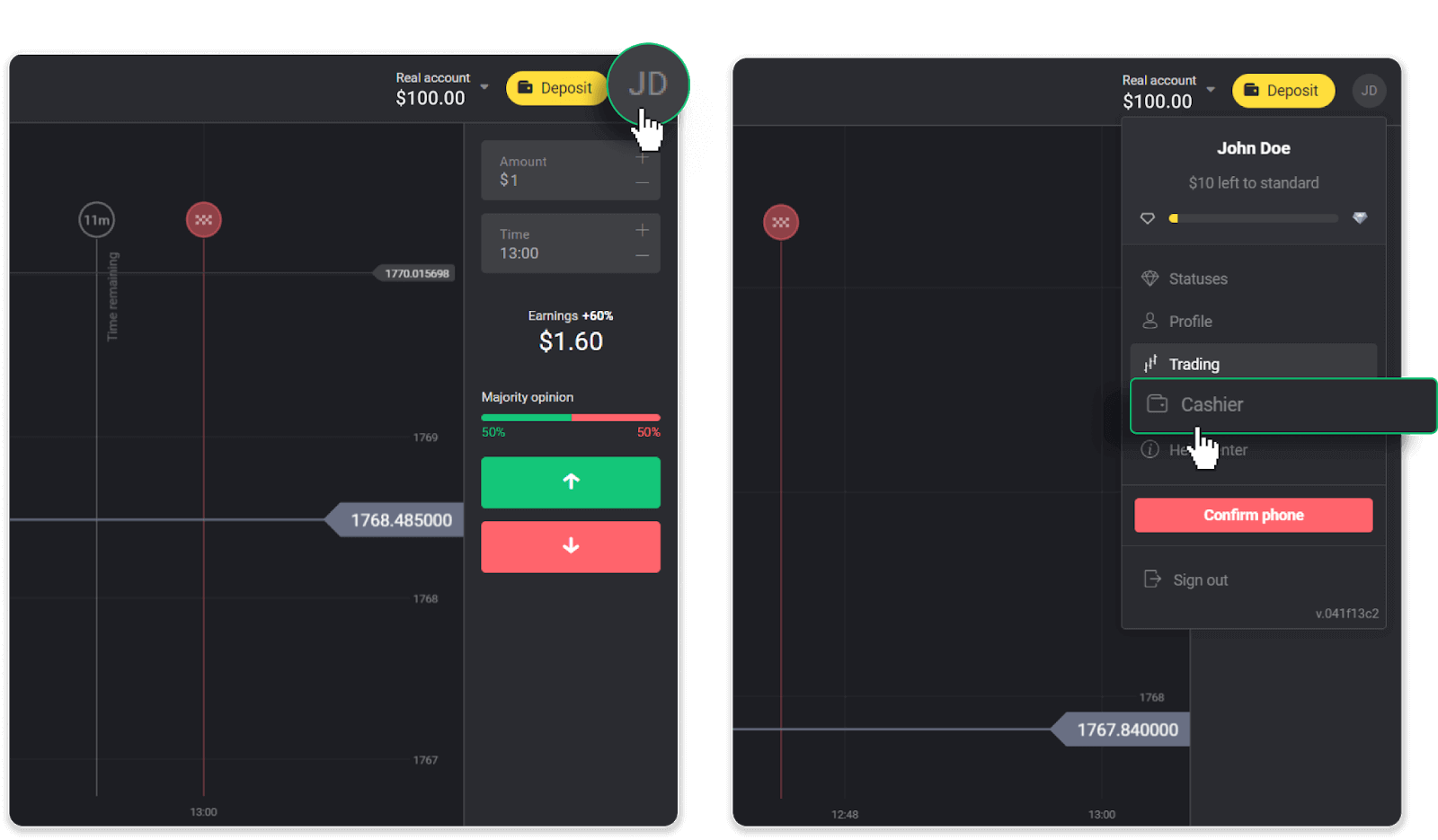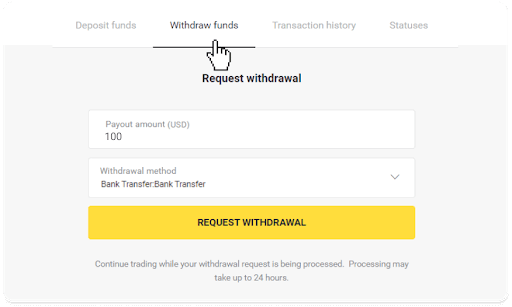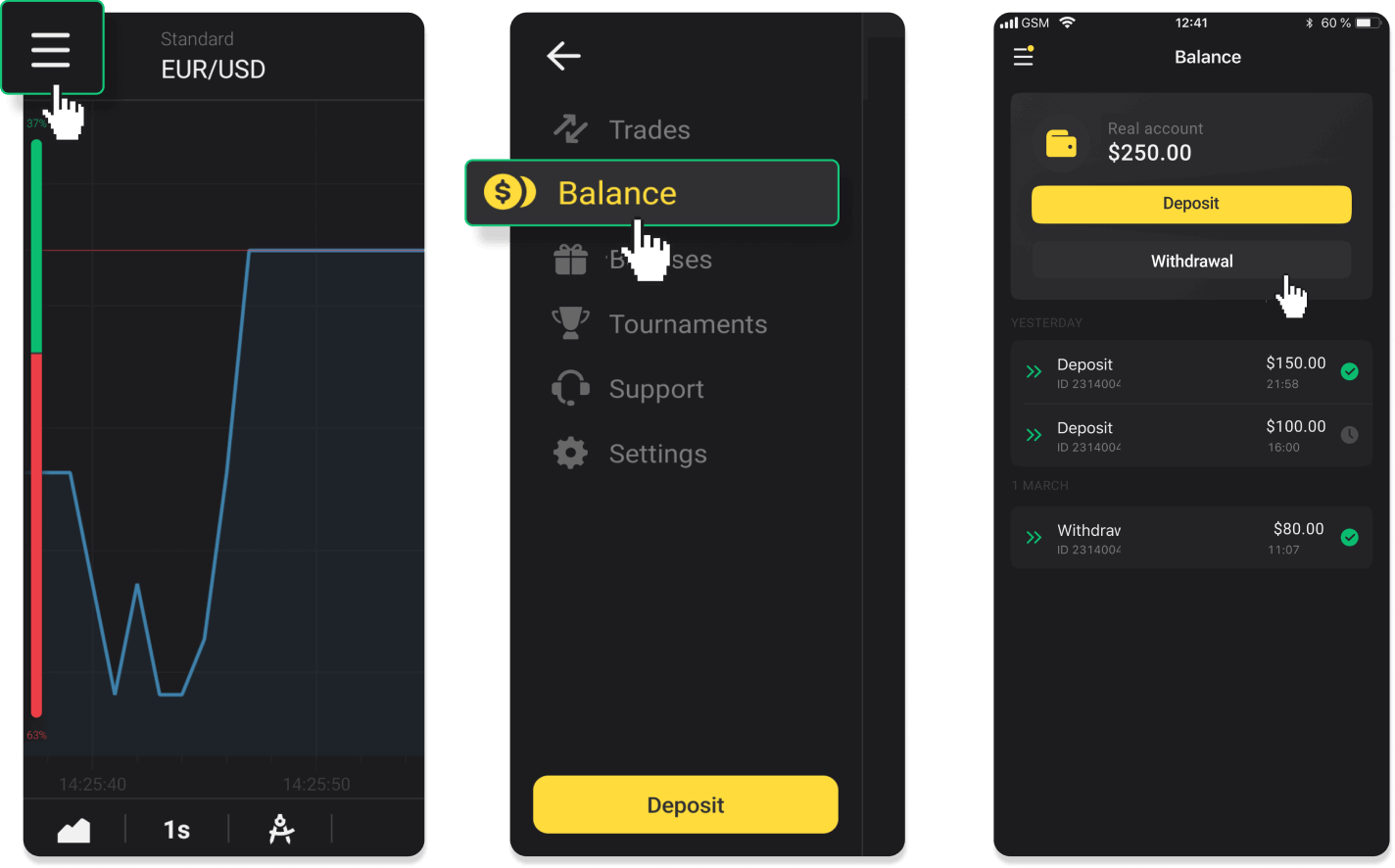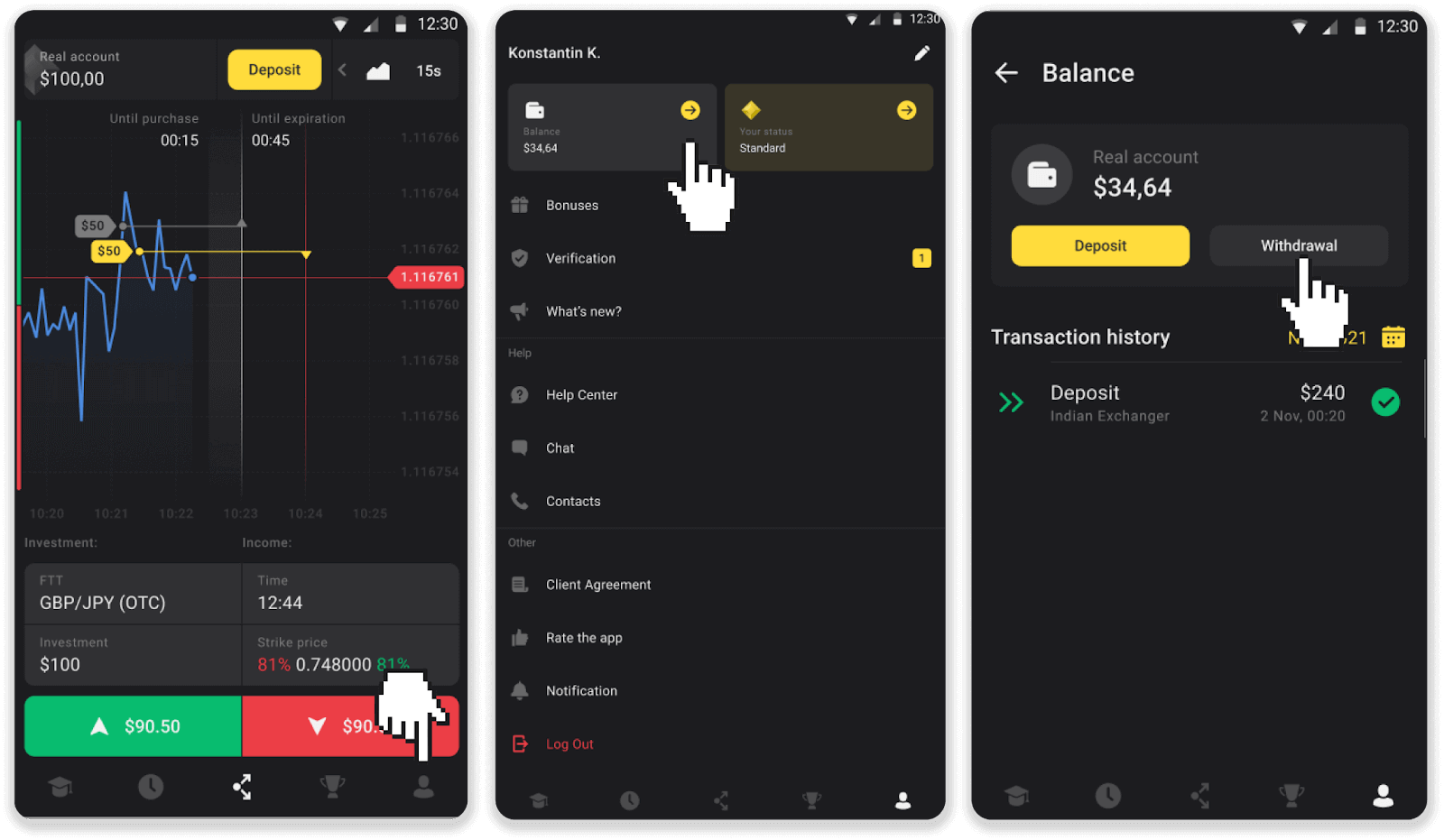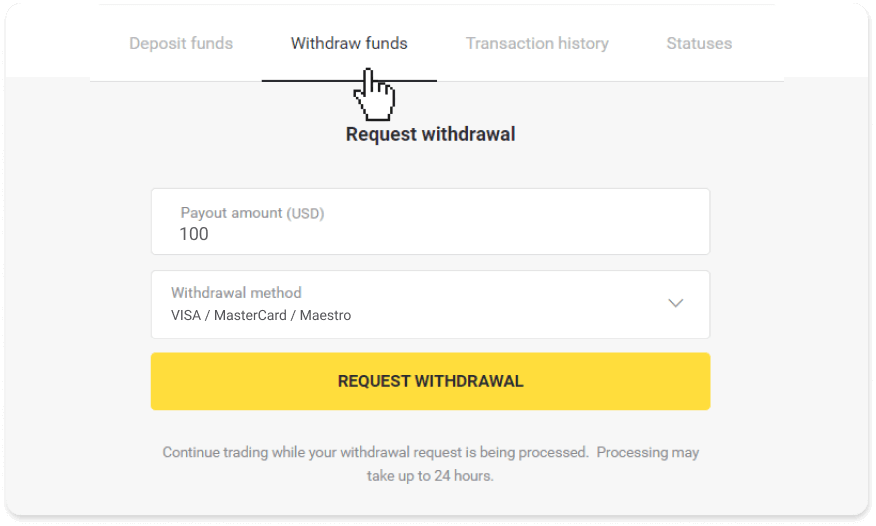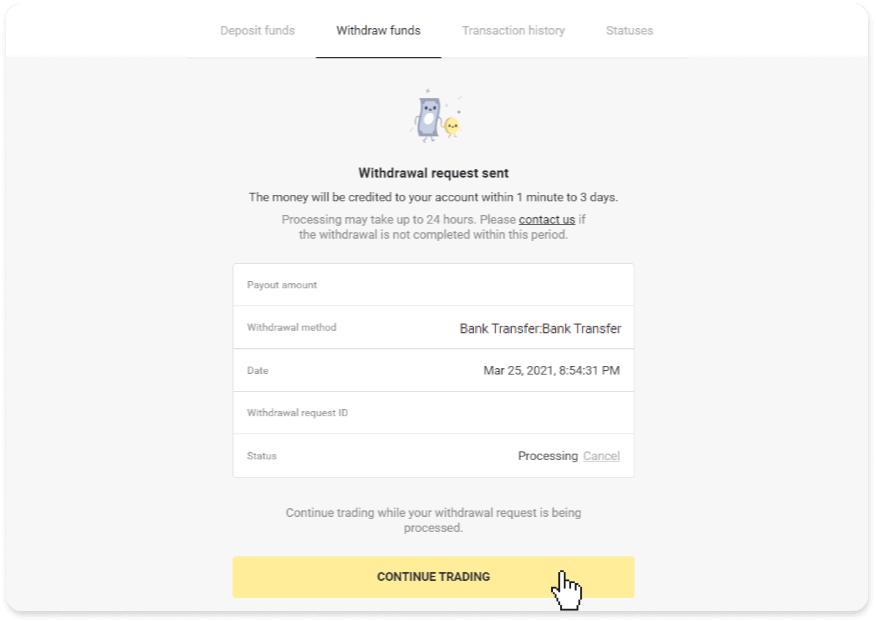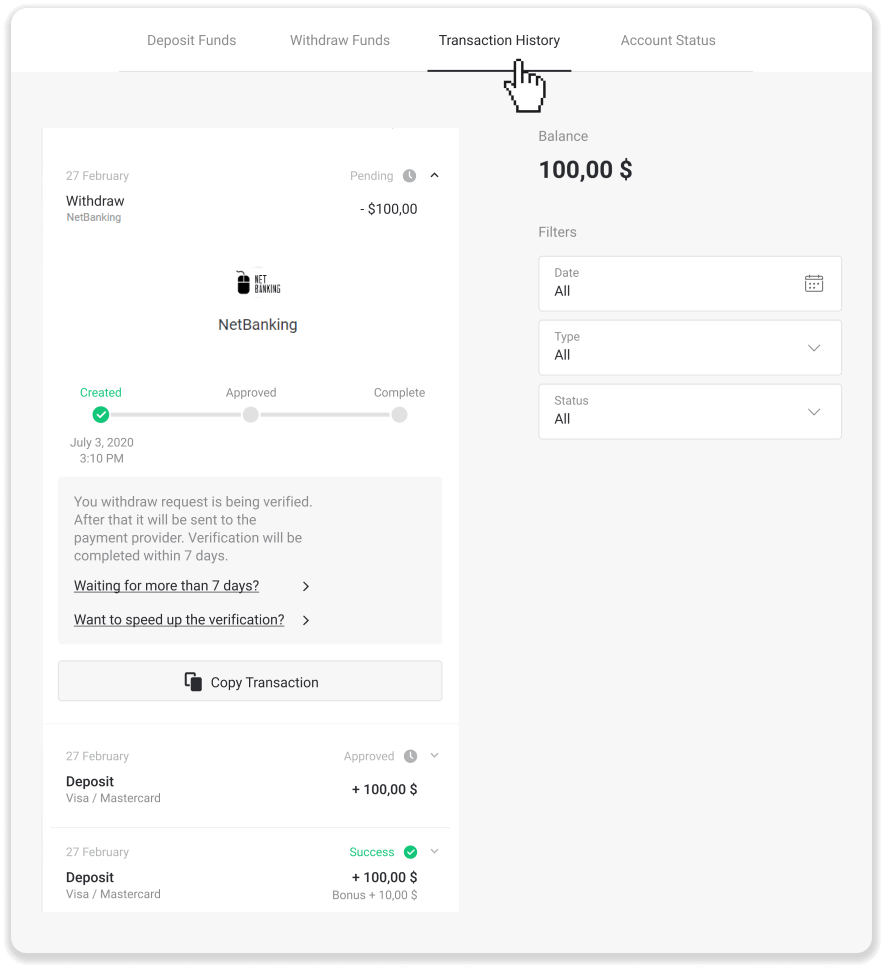ペルーでの Binomo の資金の入出金

Binomo ペルーで資金を入金する方法
BBVA経由でBinomoペルーに入金
1.画面右上隅の「入金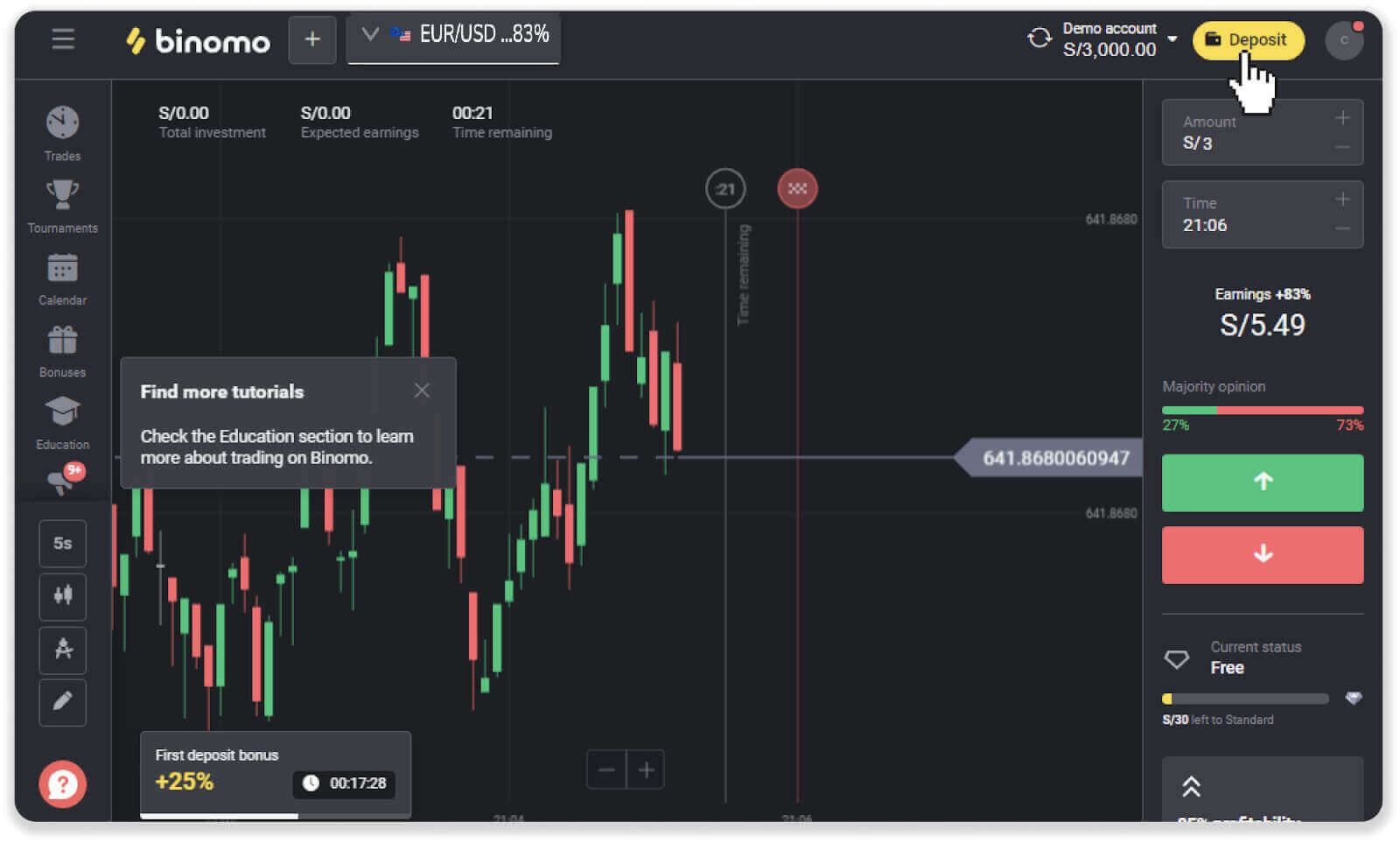
」ボタンをクリックします。 2. 「国」セクションで「ペルー」を選択し、「BBVA」支払い方法を選択します。

3. 入金額を入力し、「入金」をクリックします。
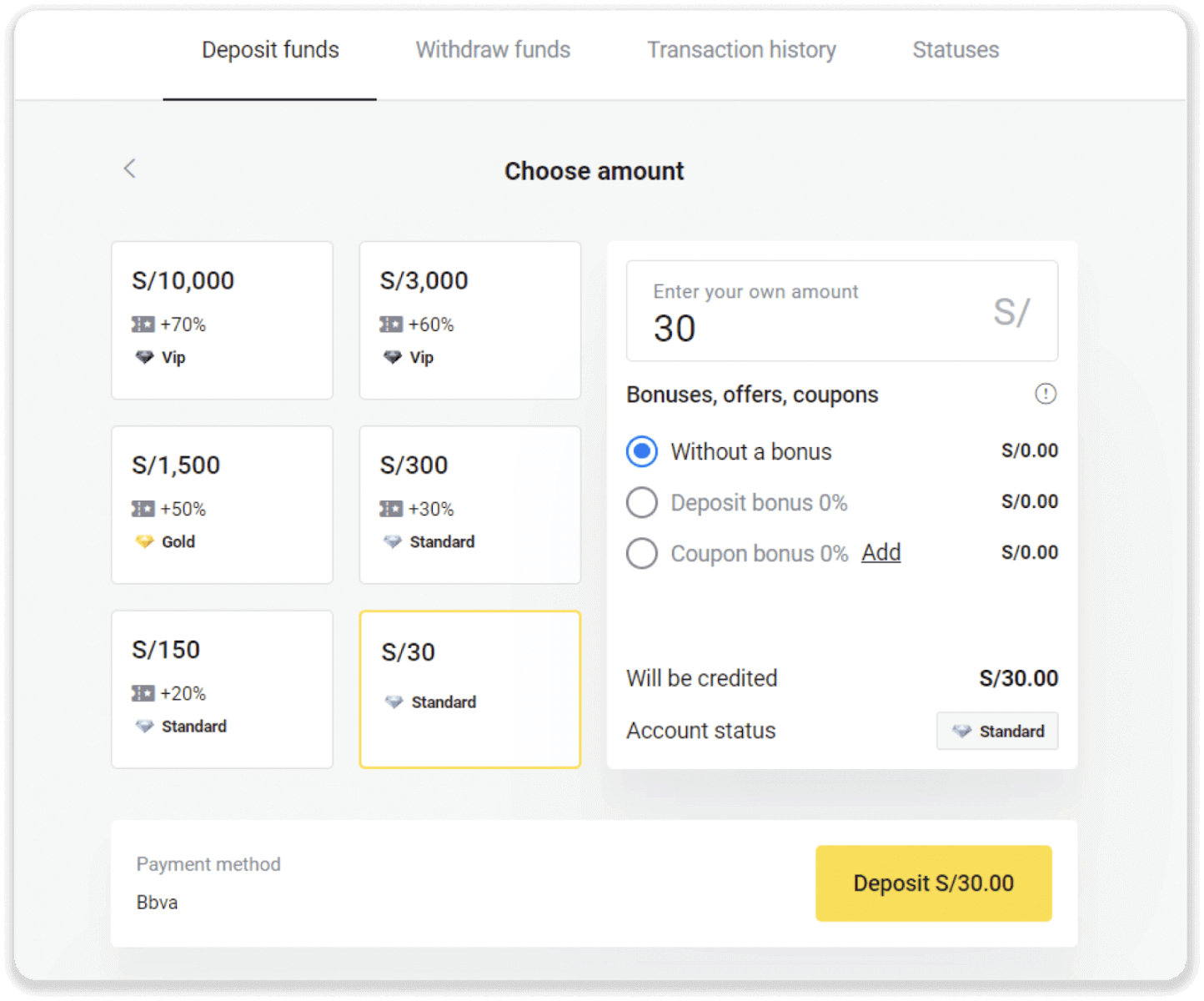
4. 次のページで、名前、DNI、電子メール、電話番号などの個人情報を入力します。 「確認」をクリックします。
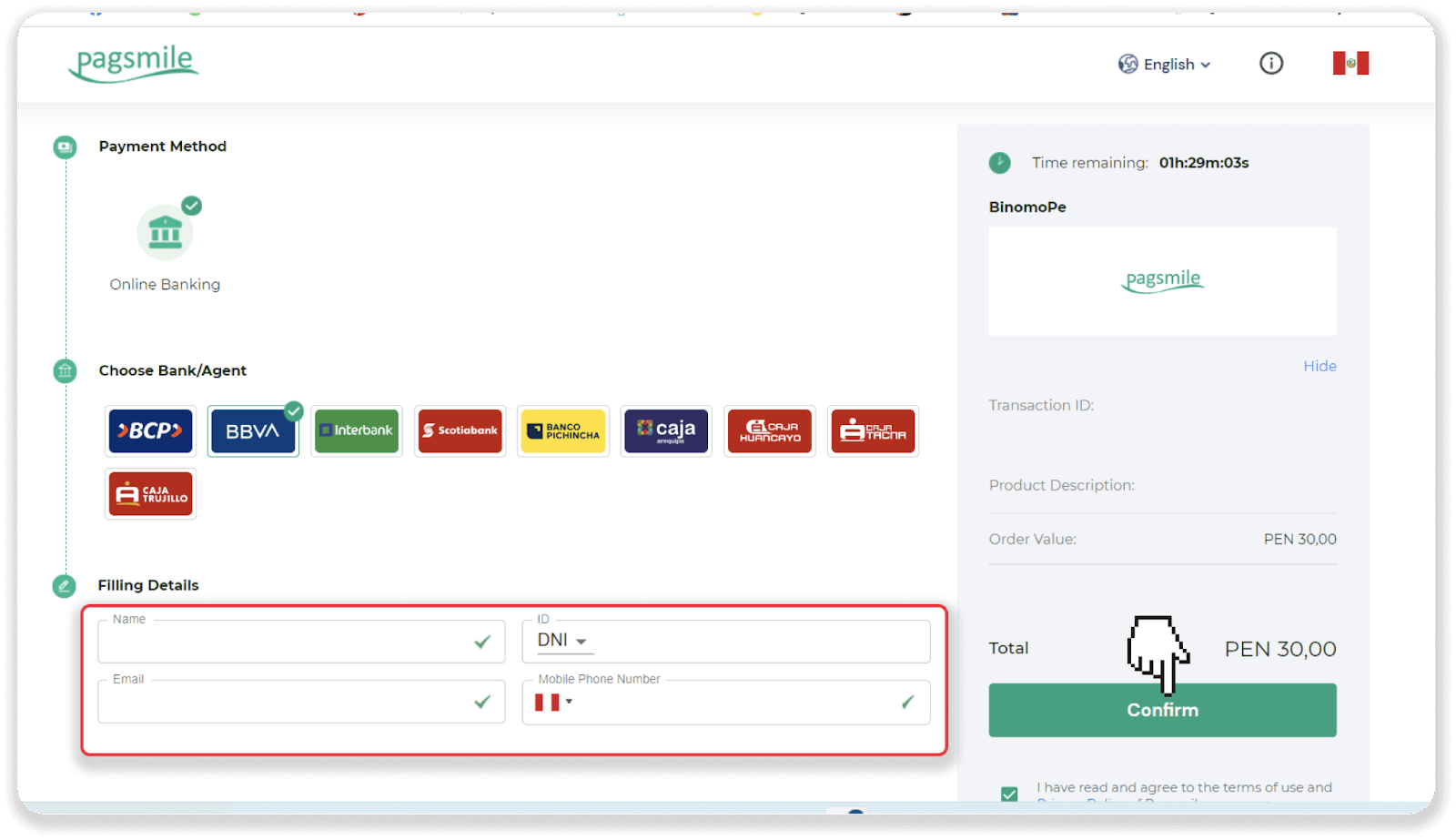
5. 支払い方法についての説明をお読みください。コードと会社名をメモし、BBVA 銀行口座に移動して支払いを完了してください。
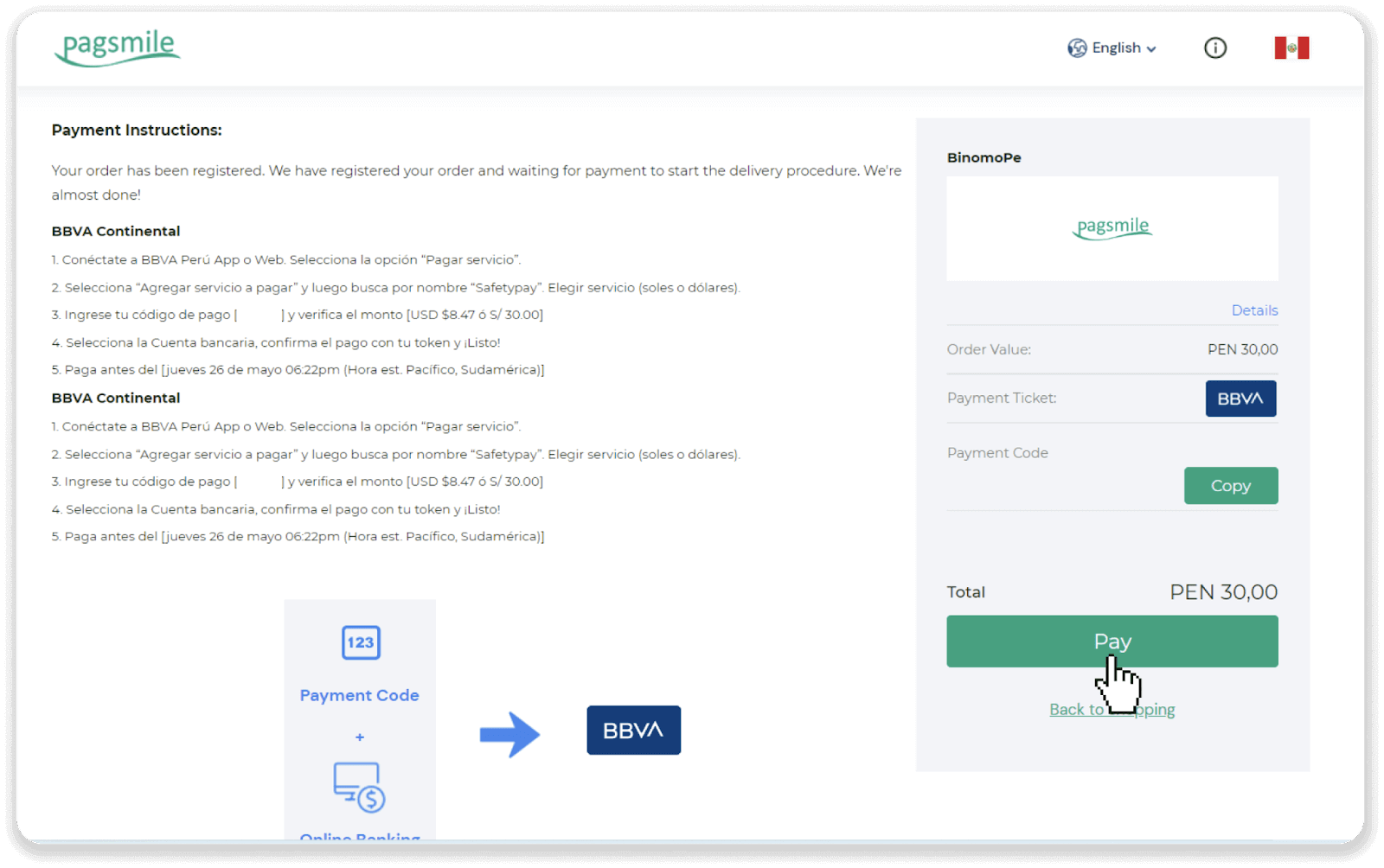
6. BBVA アカウントにログインします。
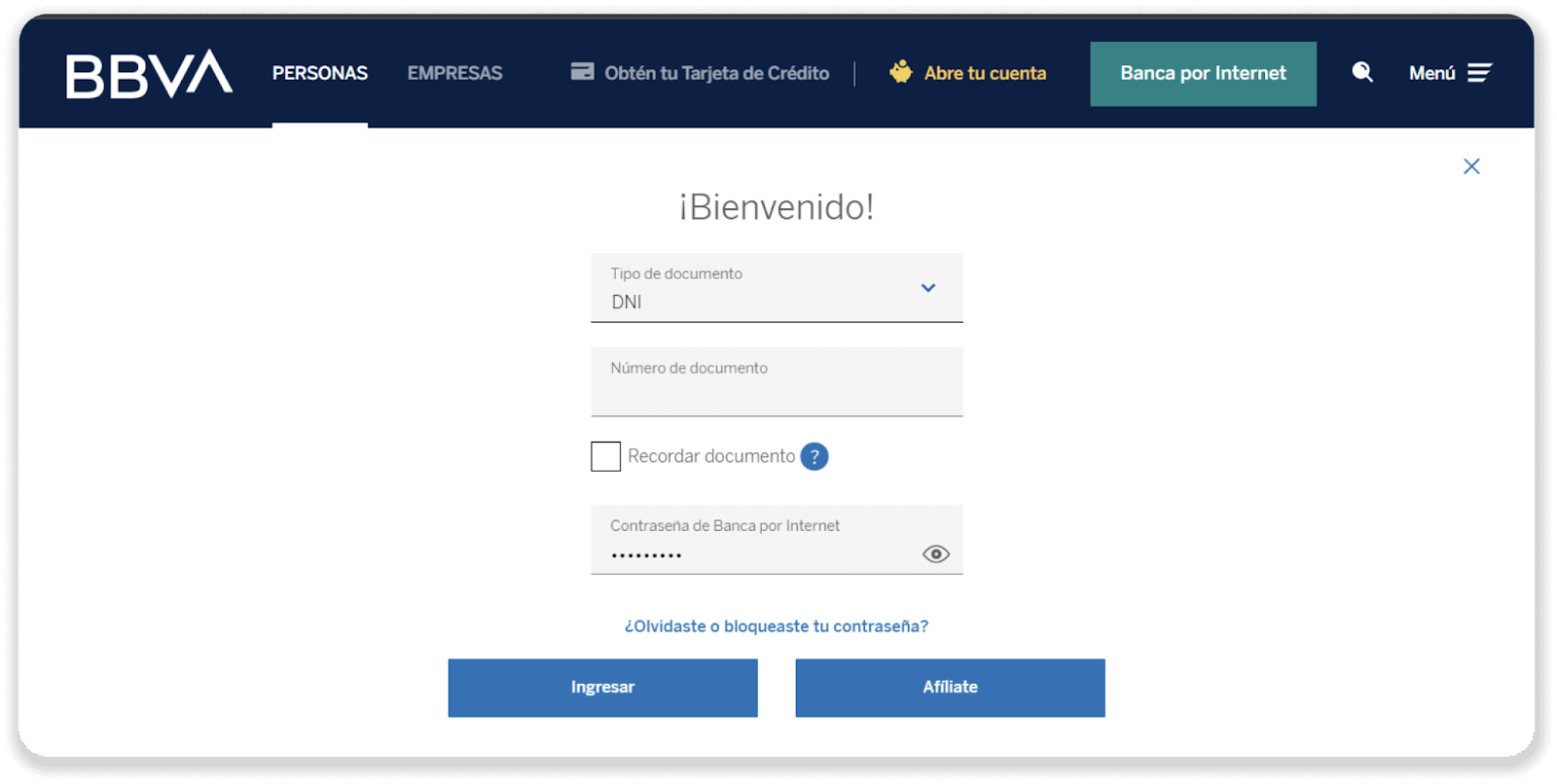
7. 「有料サービス」(Paga tus Servicios) ボタンをクリックします。
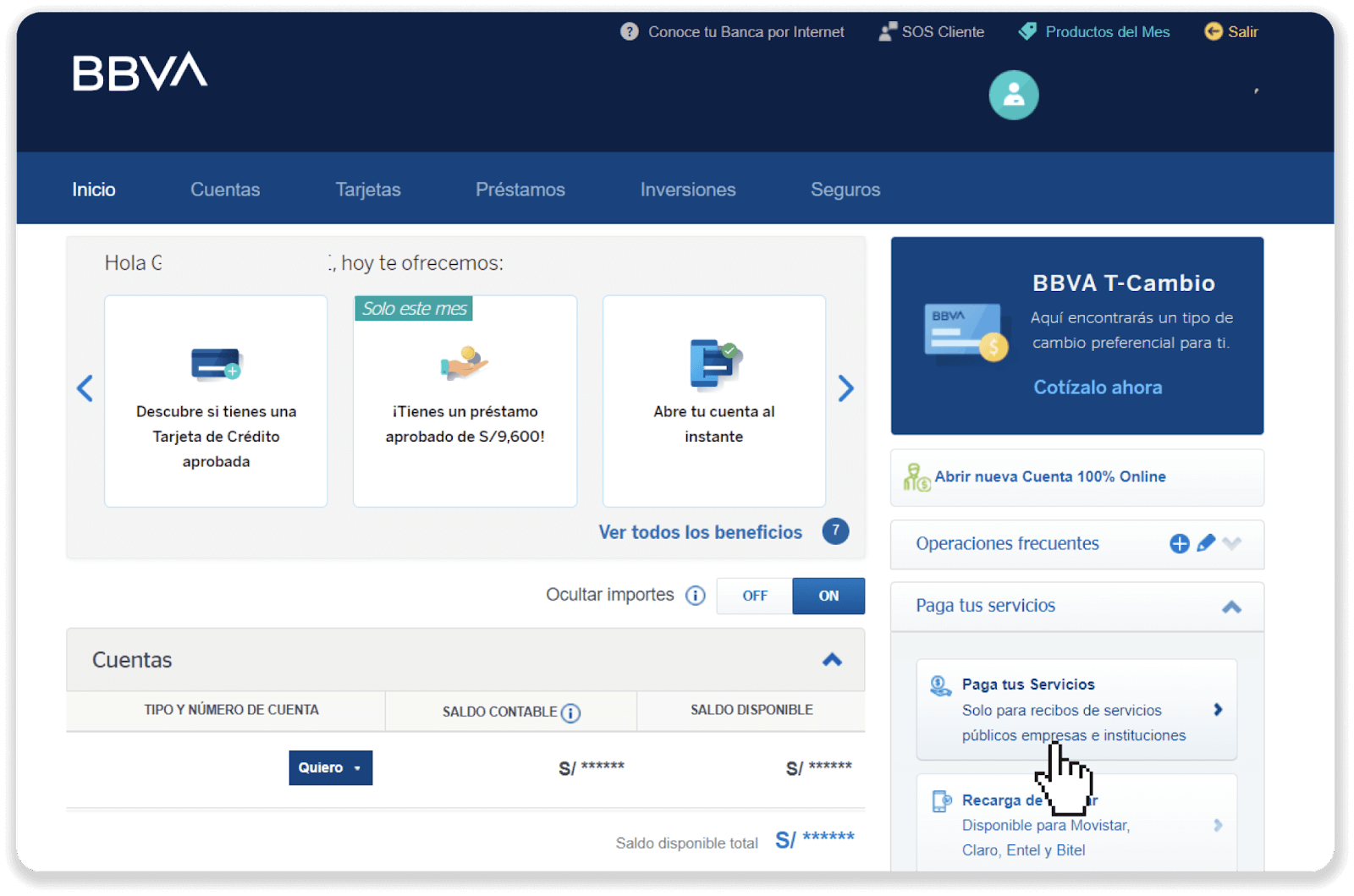
8. 「SafetyPay で支払う」(Paga con SafetyPay) ボタンをクリックします。
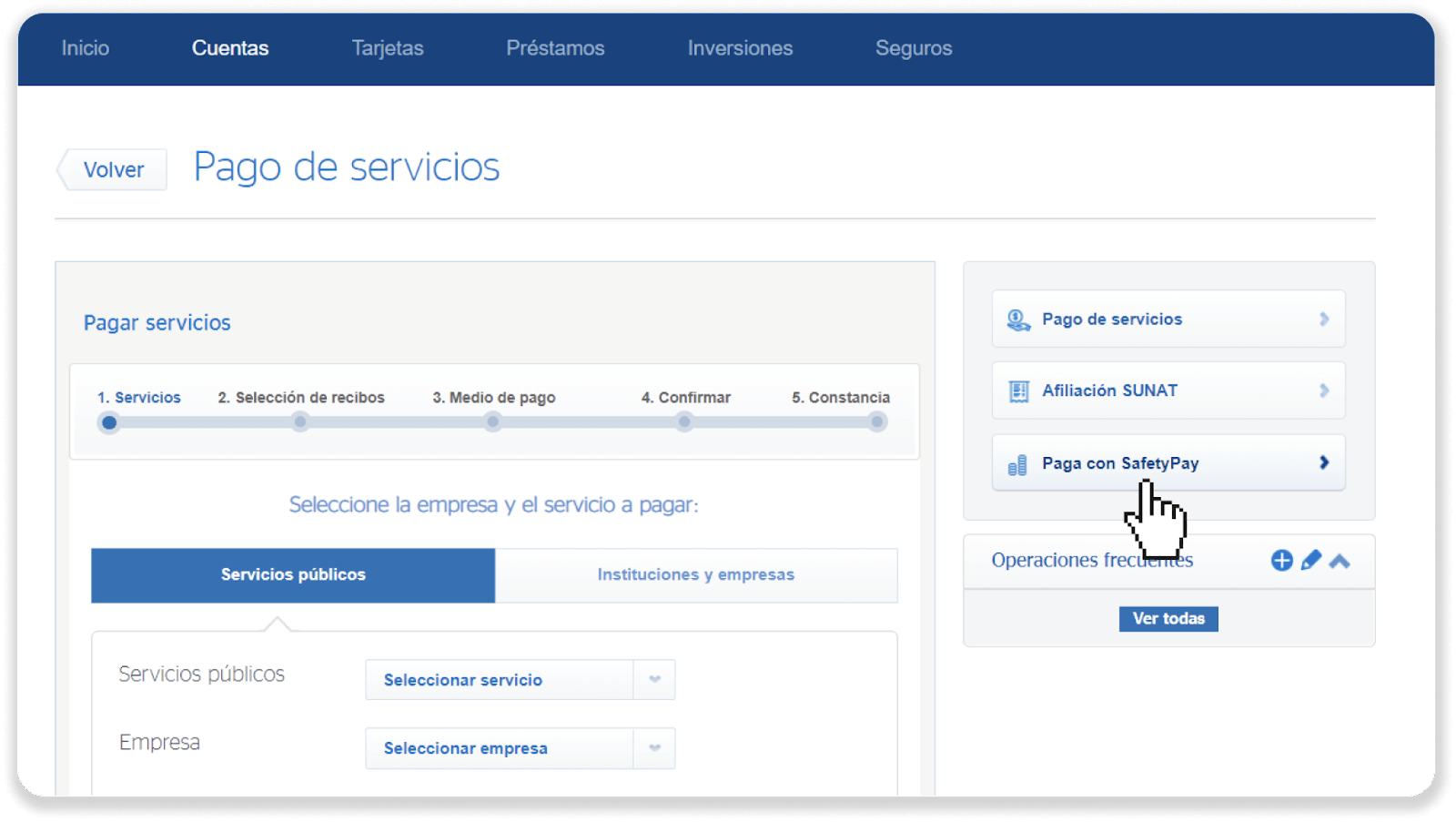
9. 支払いに使用する通貨を選択します。
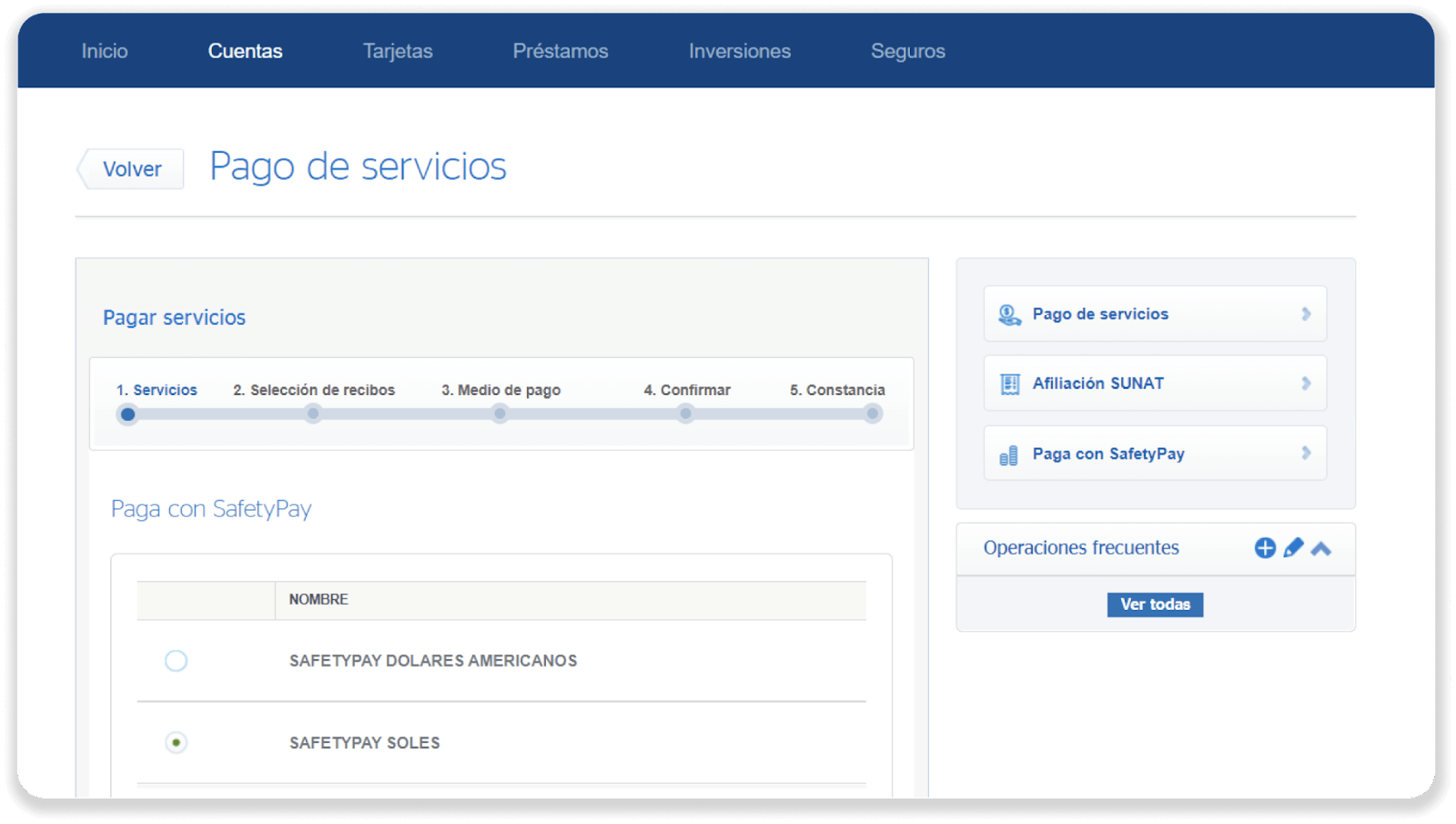
10. ステップ 5 の支払いコードを入力します。「検索」(Buscar) ボタンをクリックします。
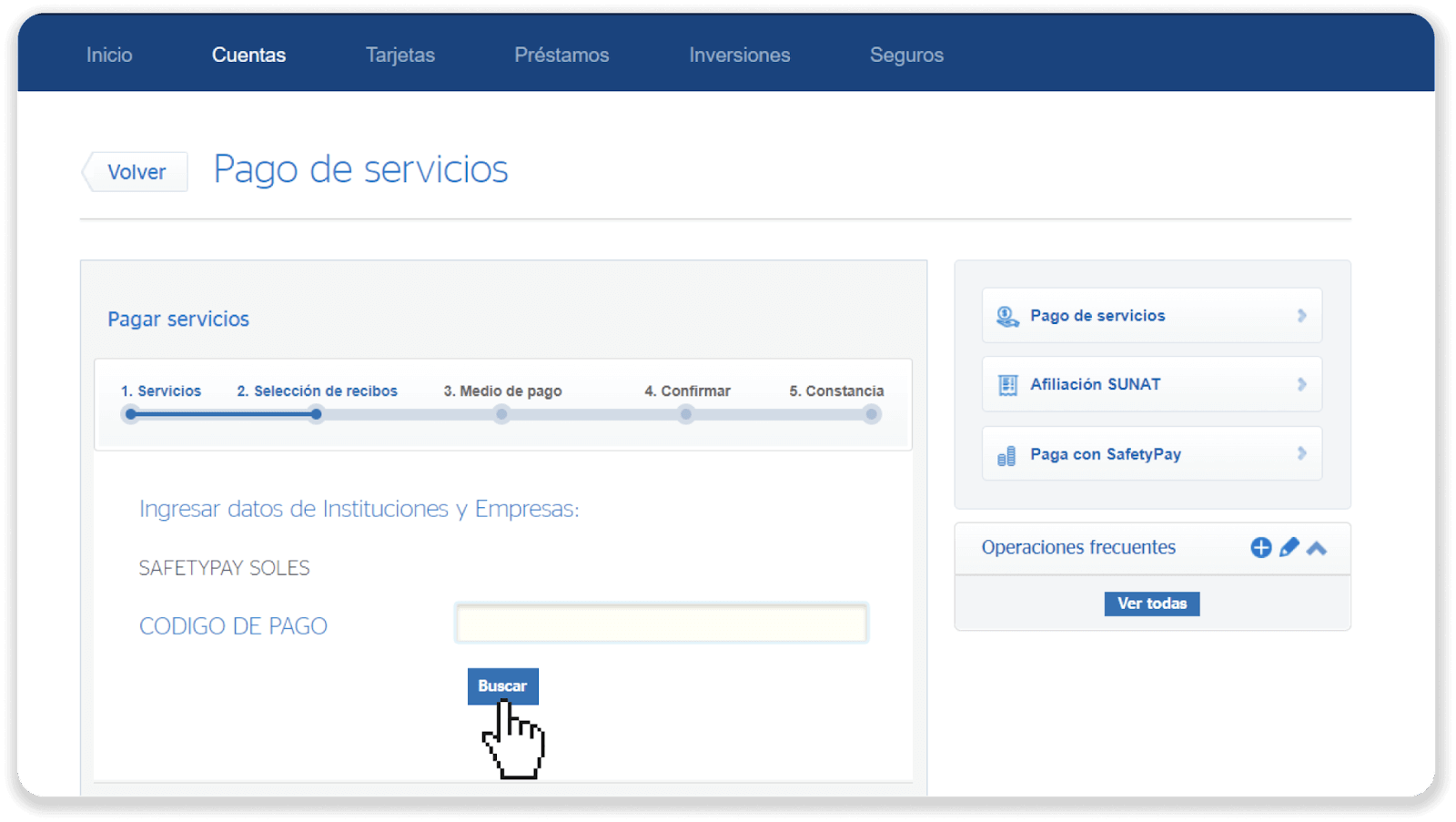
11. 支払いを選択し、金額を確認します。 「次へ」(siguiente) ボタンをクリックします。
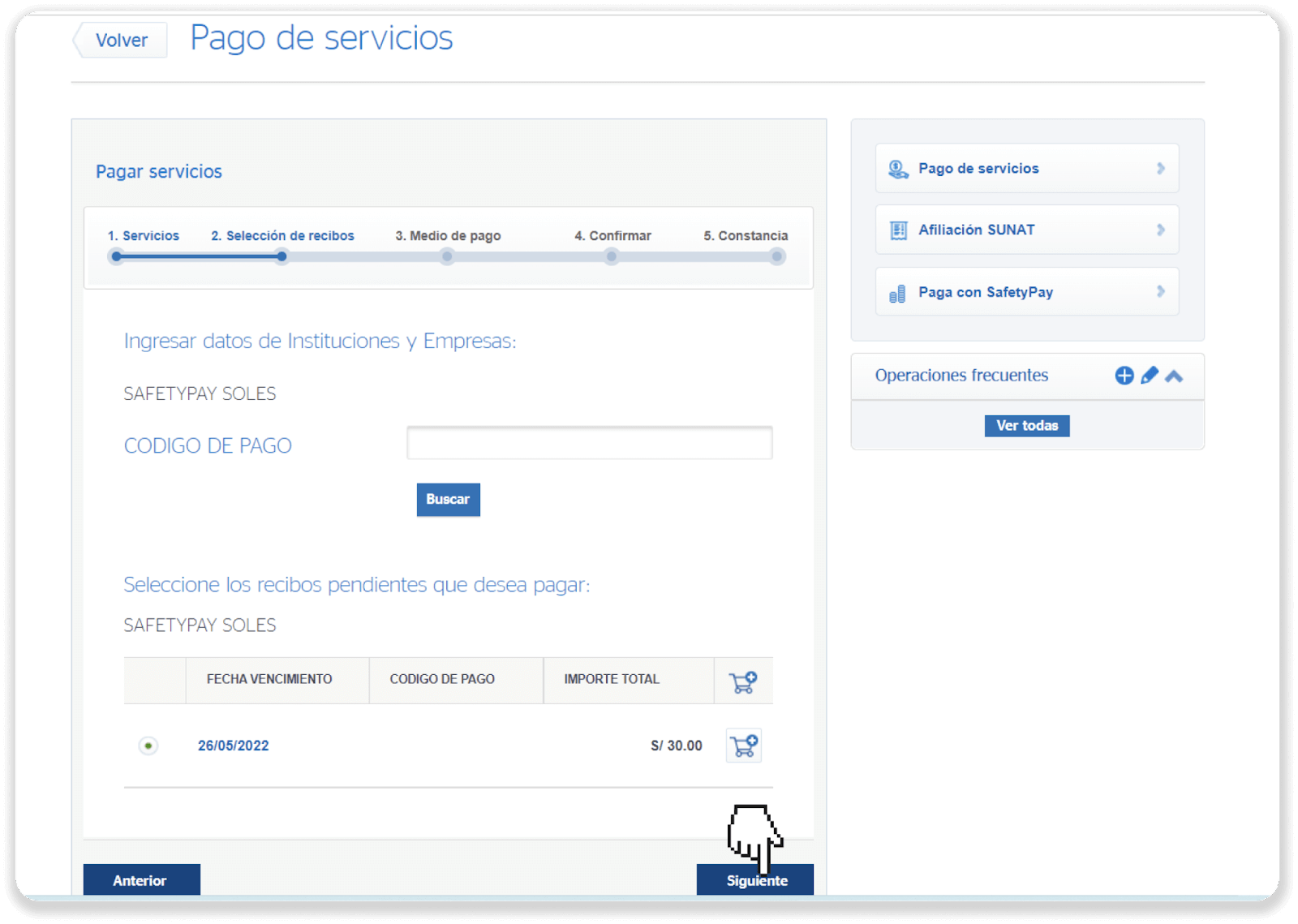
12. 銀行口座を選択し、「次へ」(siguiente) ボタンをクリックします。
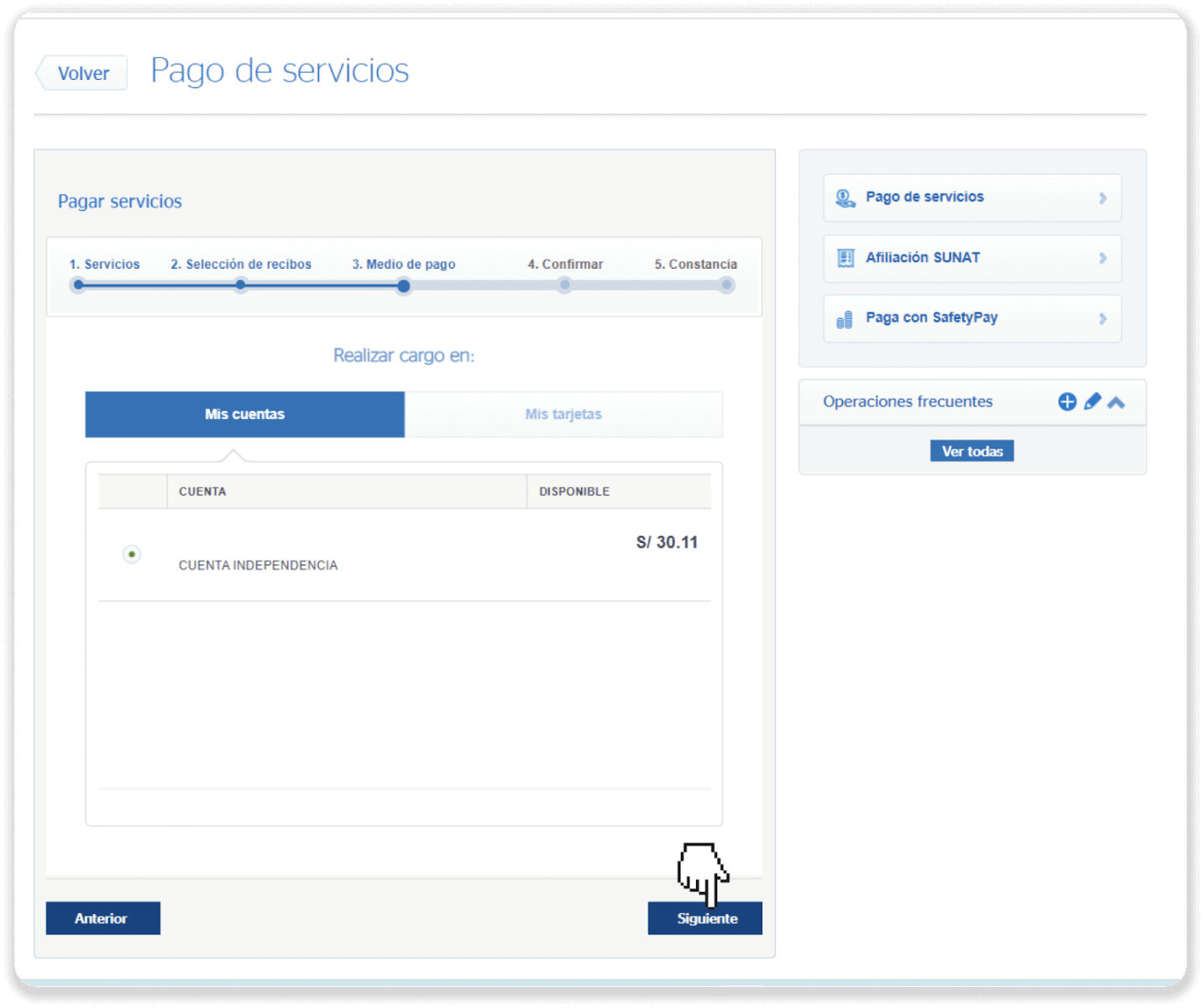
13. 「次へ」(siguiente) ボタンをクリックしてトランザクションを確認します。
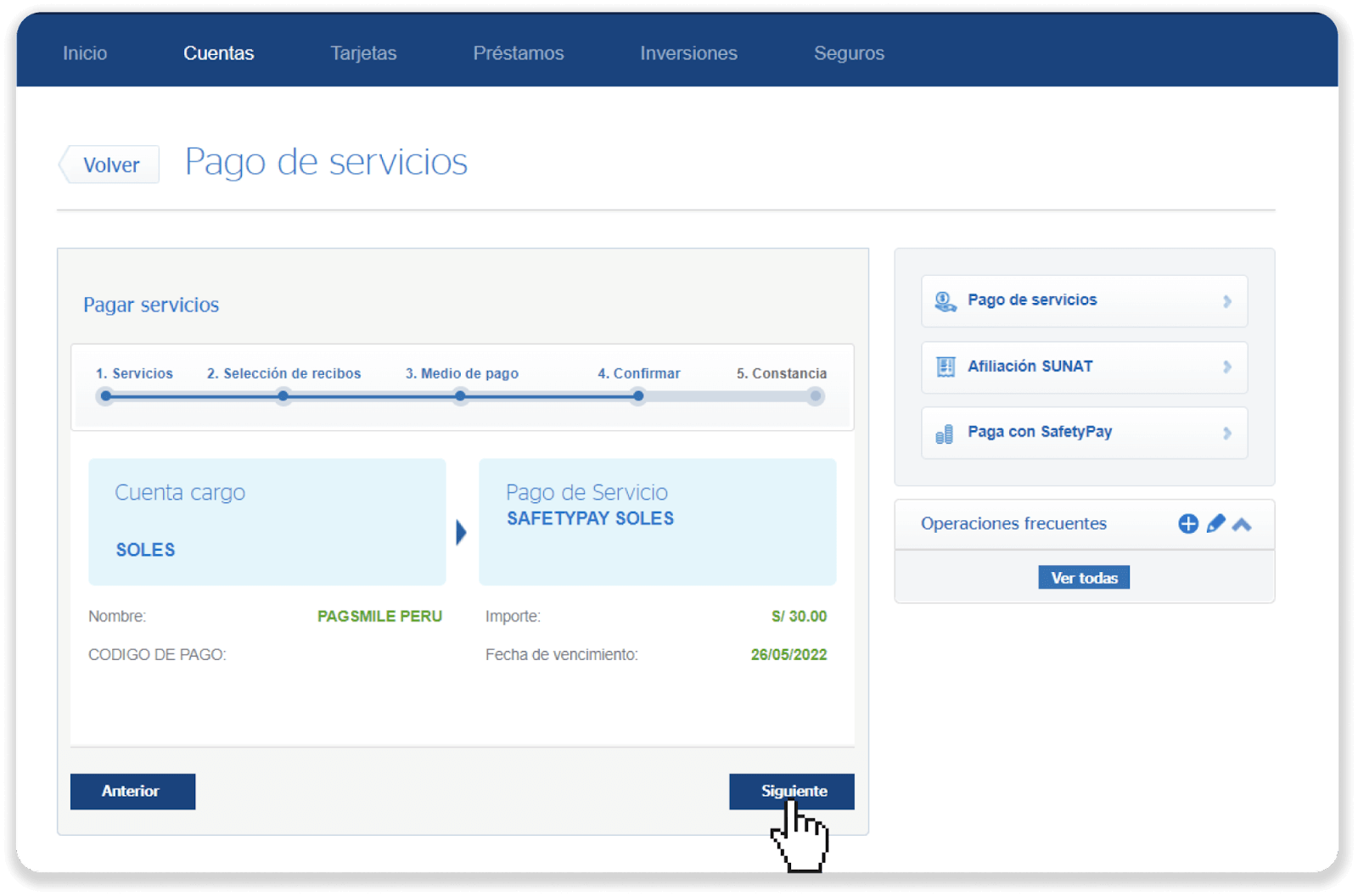
14. デジタルトークン番号を入力し、「確認」をクリックします。
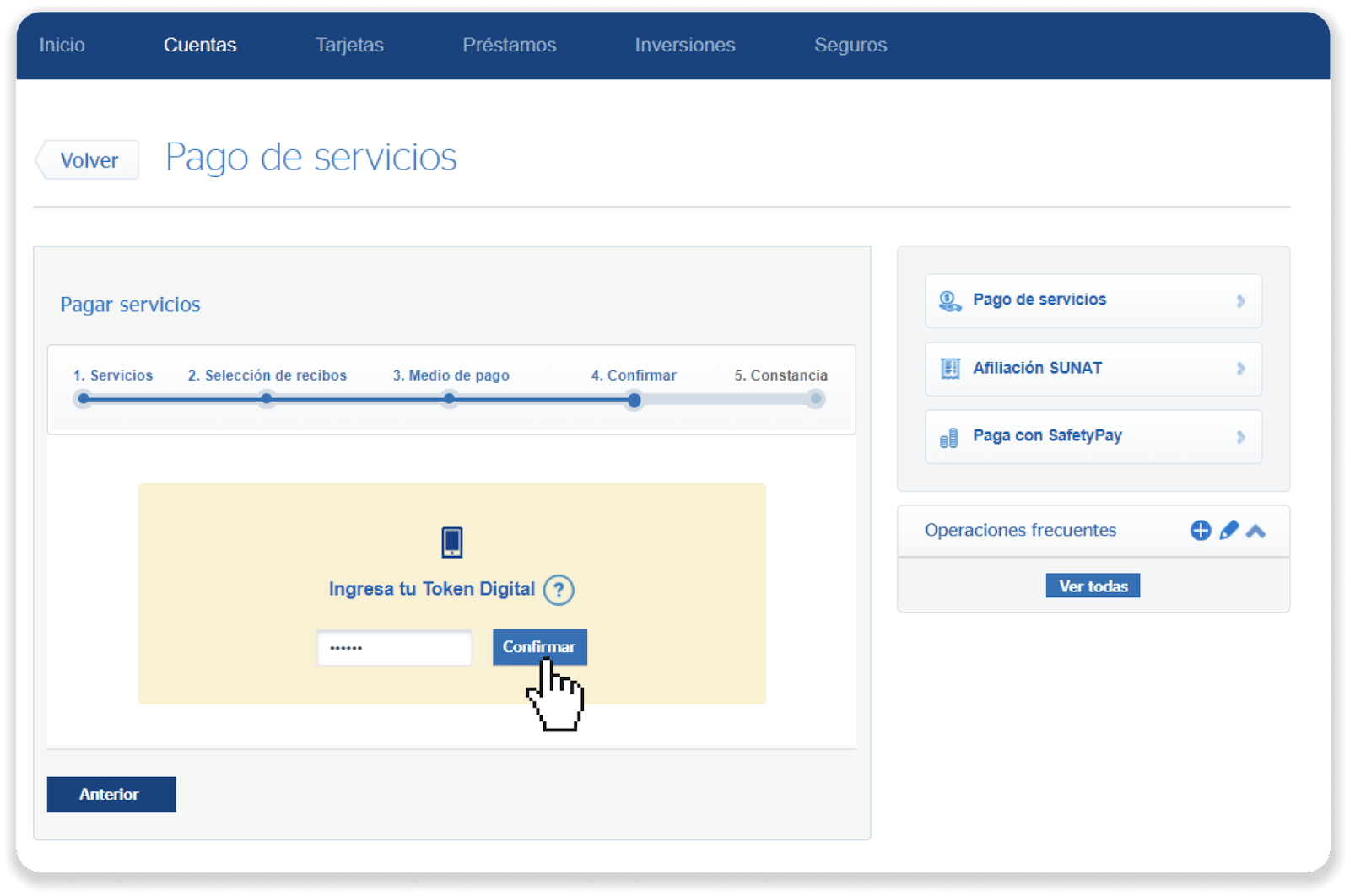
15. 取引が完了しました。
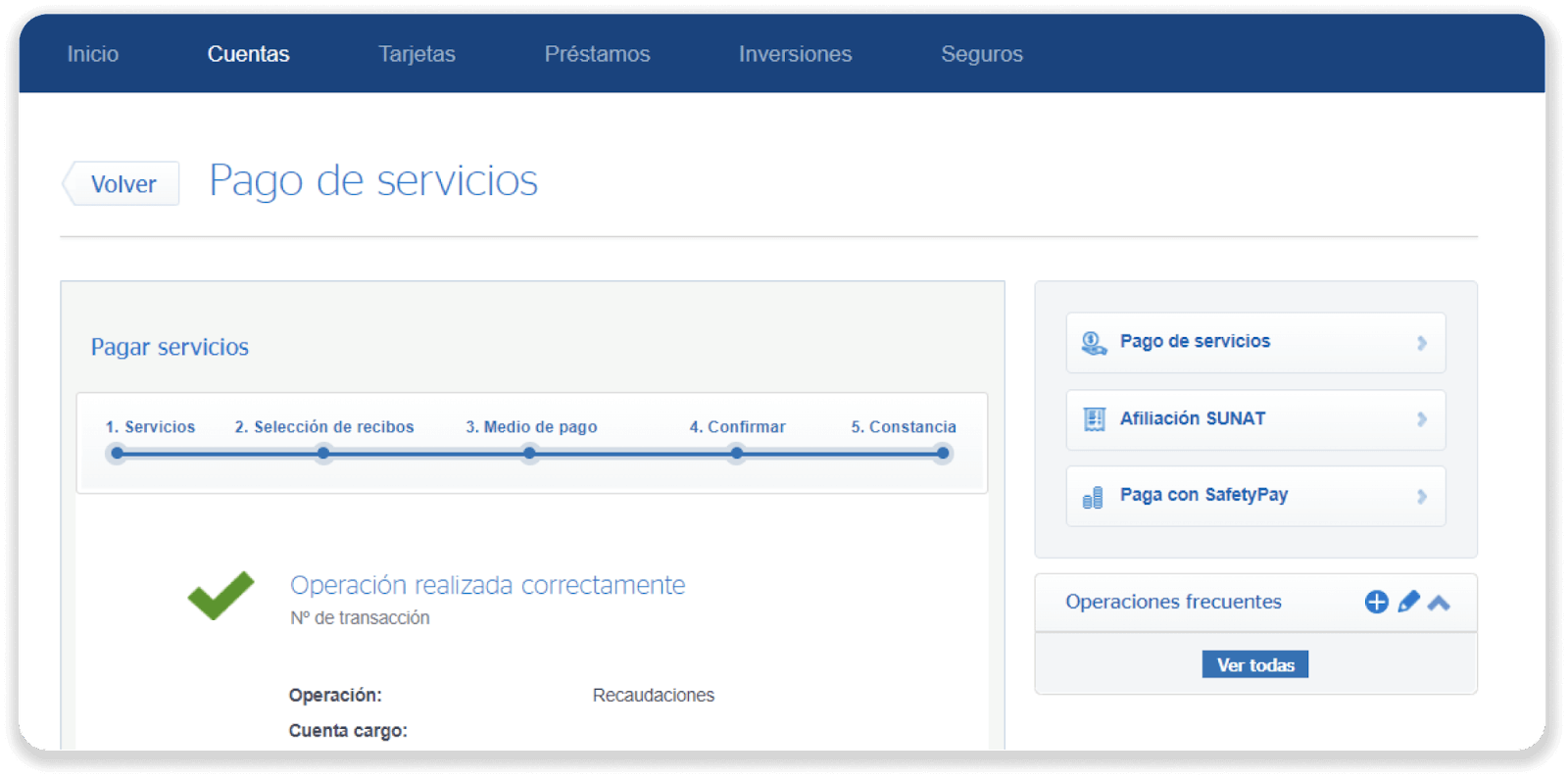
16. Binomo の「取引履歴」タブで入金状況を確認できます。
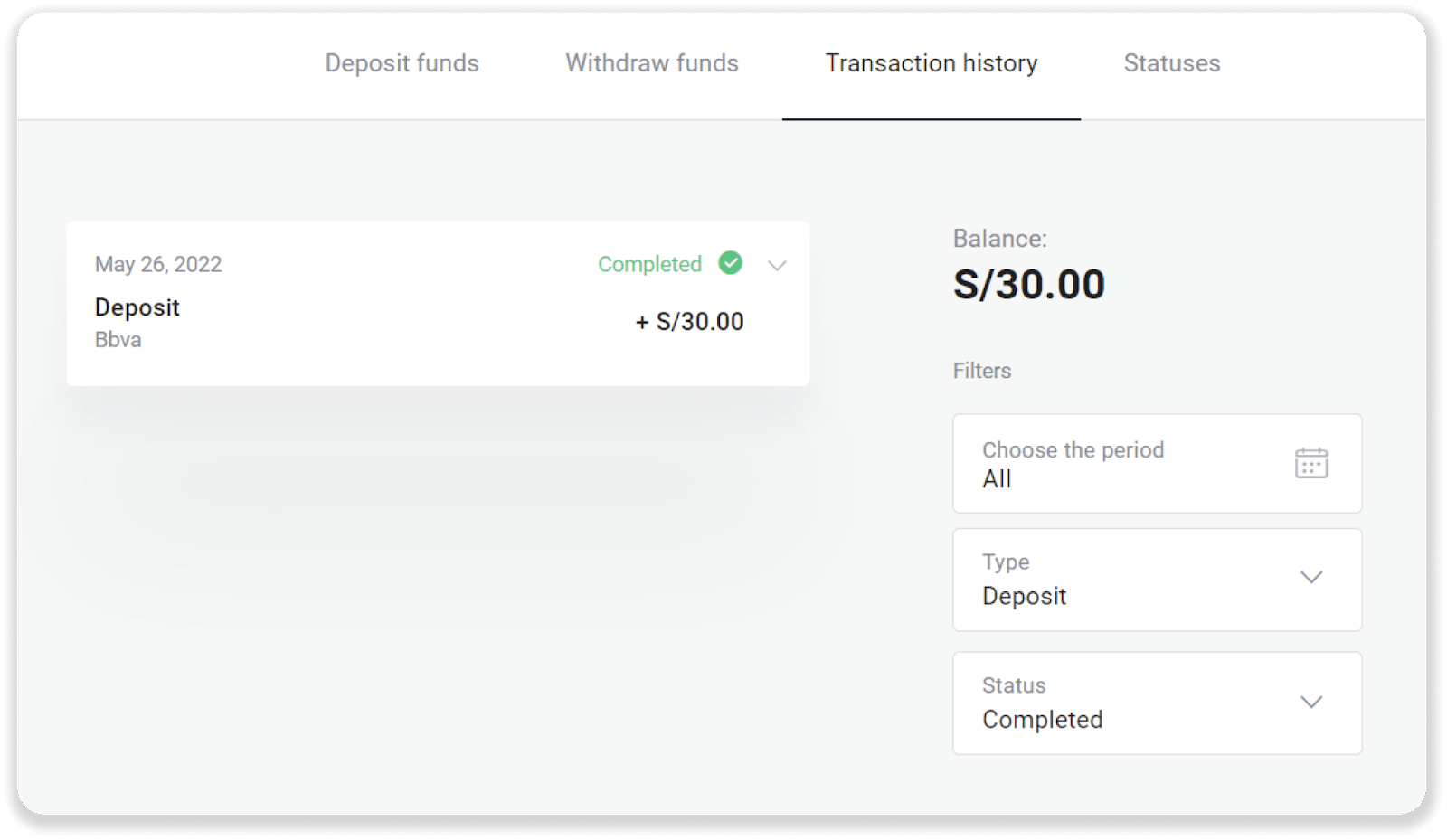
現金支払いによる Binomo ペルーへの入金
1.画面右上隅の「入金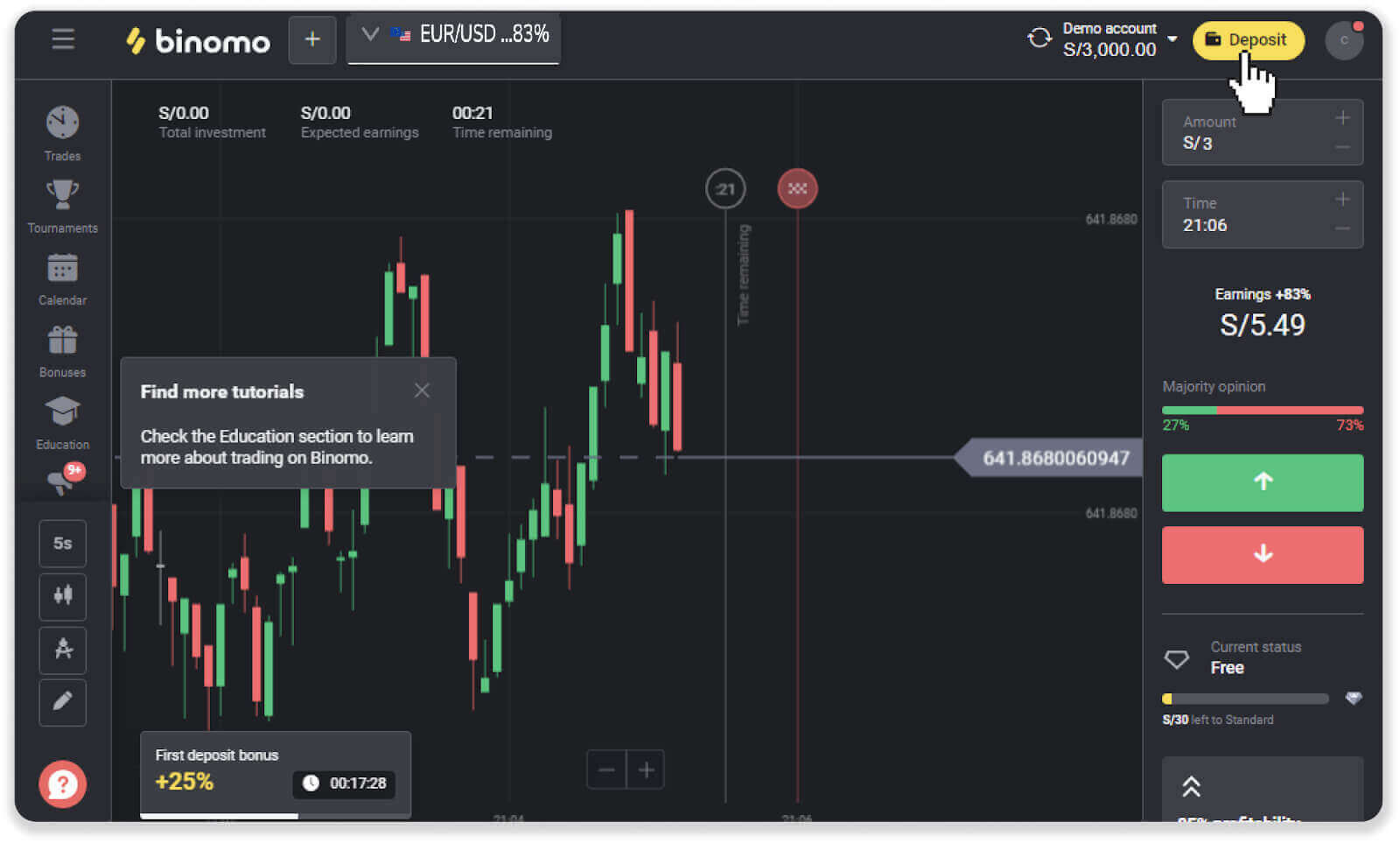
」ボタンをクリックします。 2. 「国」セクションで「ペルー」を選択し、支払い方法として「現金支払い」を選択します。
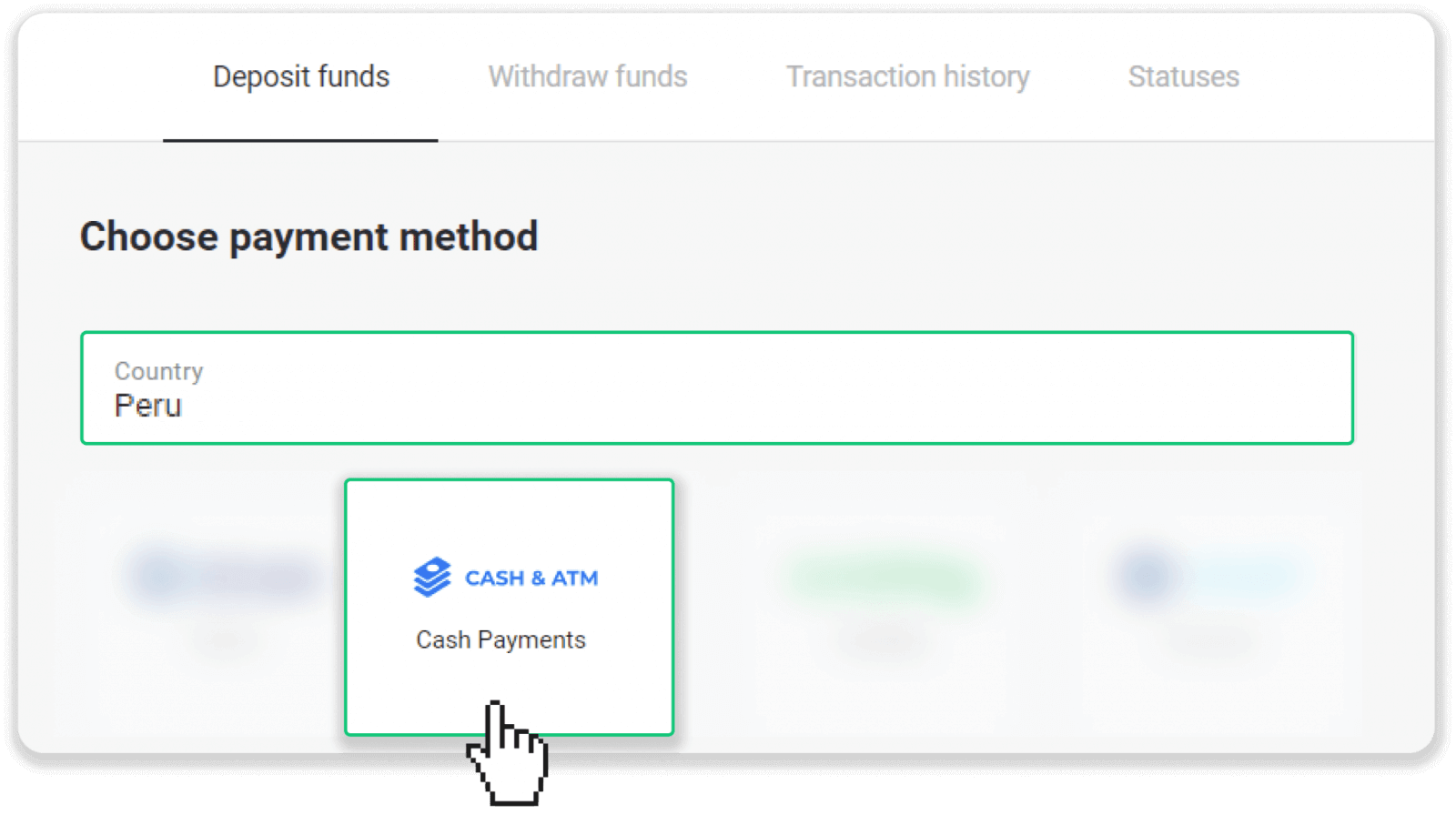
3. 入金額を入力し、「入金」をクリックします。
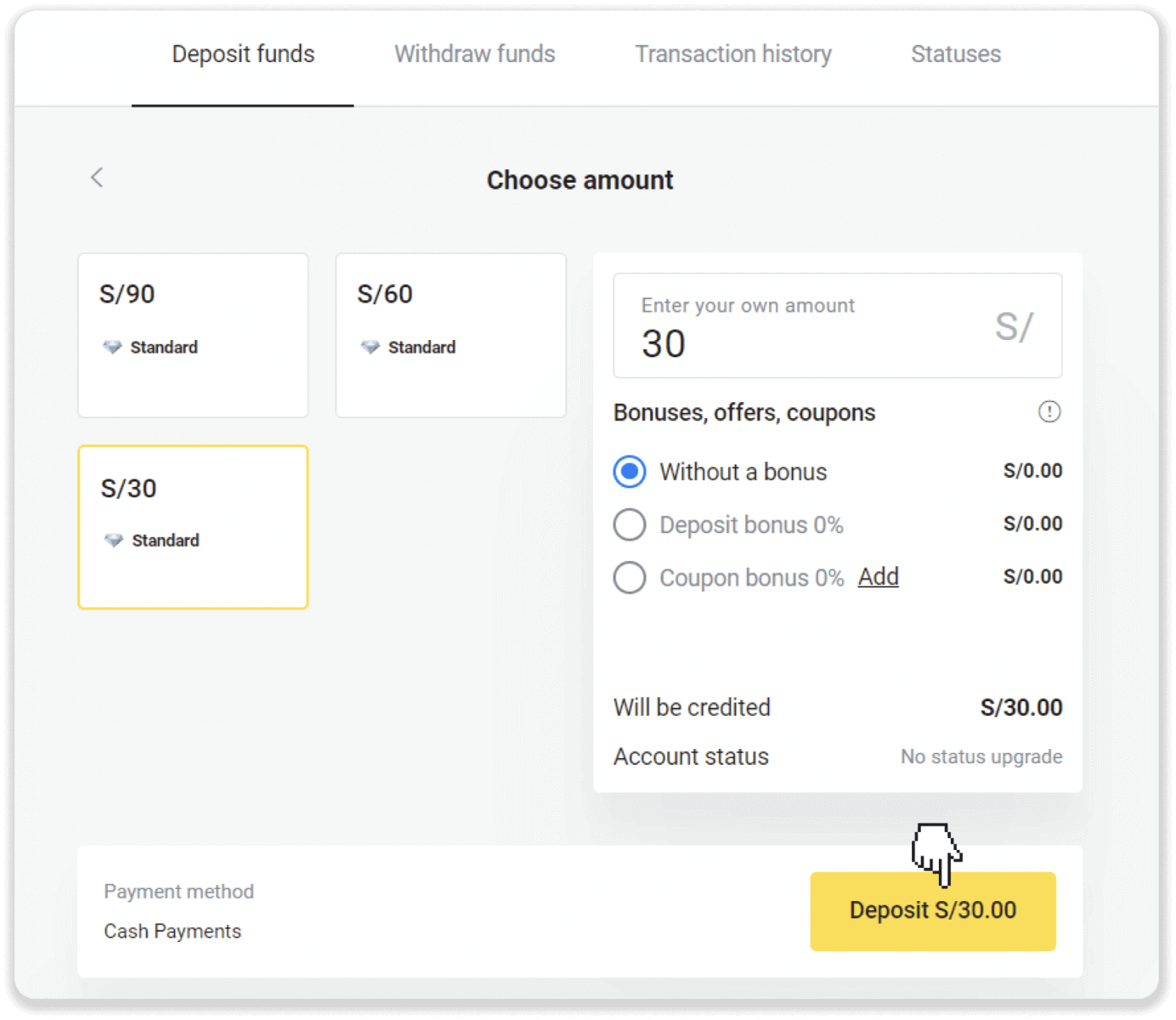
4. 次のページで、リストから銀行または代理店を選択し、名前、DNI、電子メール、電話番号などの個人情報を入力します。 「確認」をクリックします。
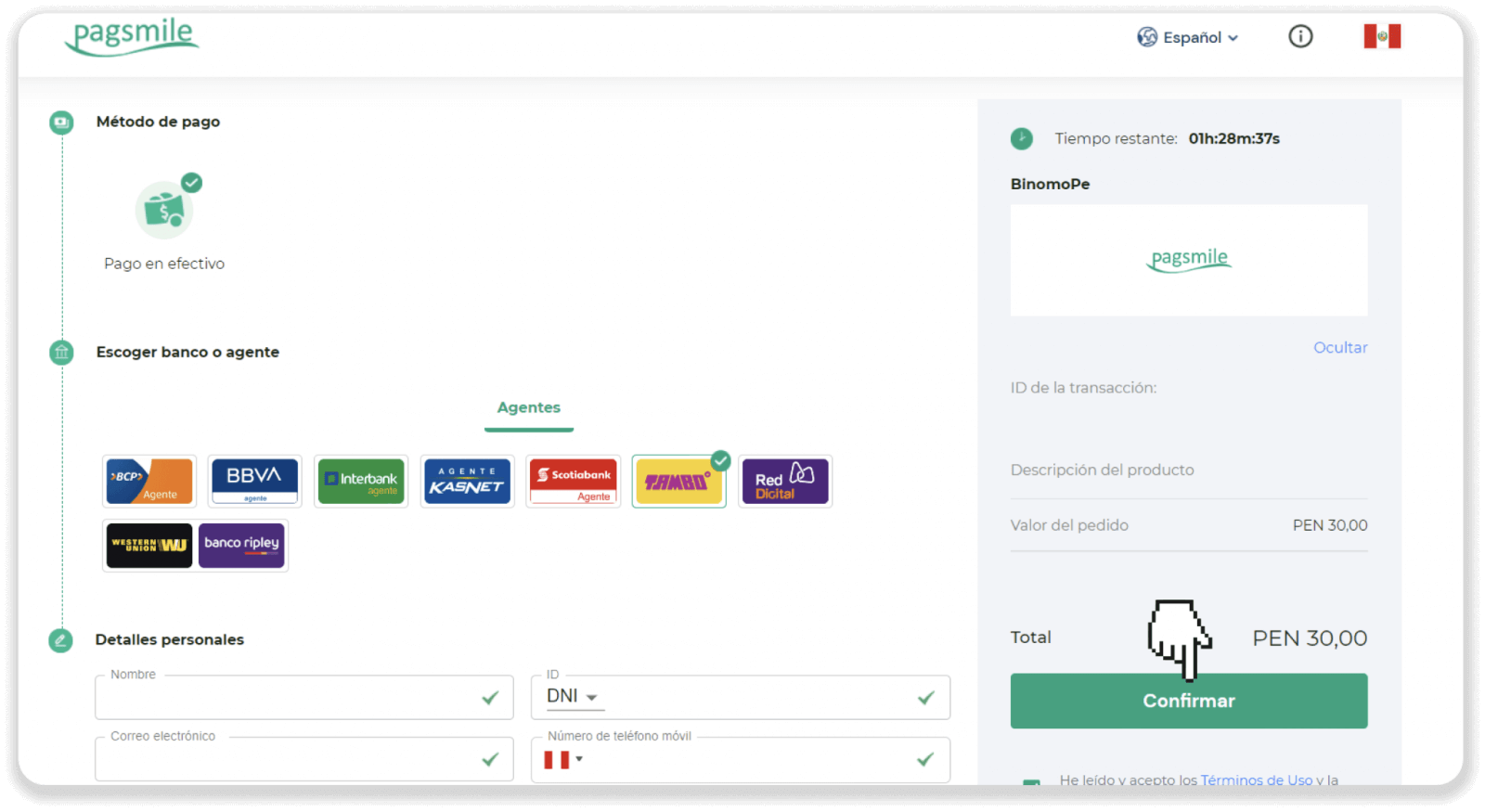
5. 支払いプロバイダー (SafetyPay) と支払いコードをメモし、ステップ 4 で選択した最寄りの銀行または代理店に行きます。
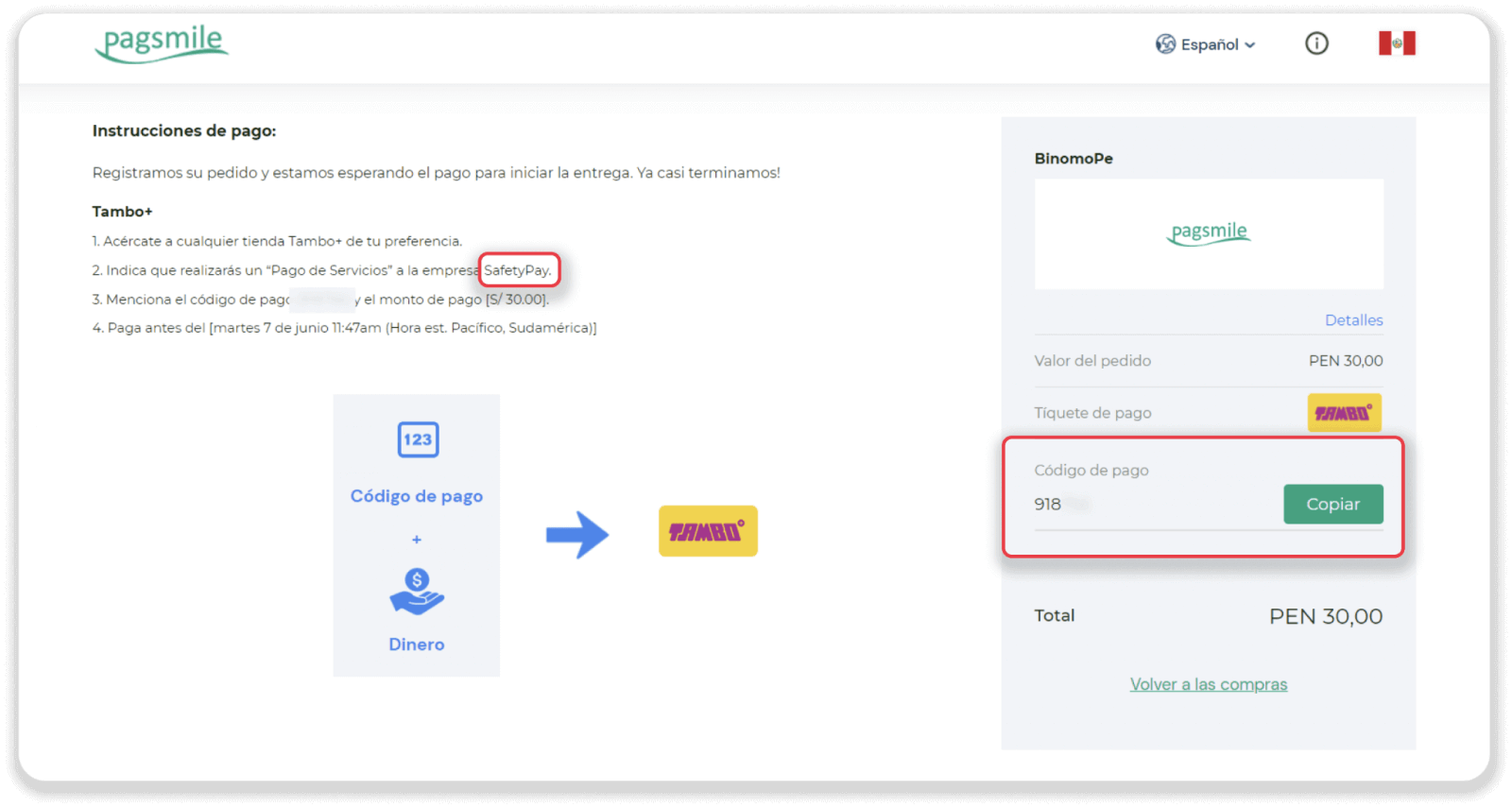
6. 銀行または代理店で、支払いの種類 (SafetyPay) と支払いコードを指定します。手順5の支払いコードを窓口に伝え、現金でお支払いください。取引の領収書を受け取ります。
7. Binomoの「取引履歴」タブで入金状況を確認できます。
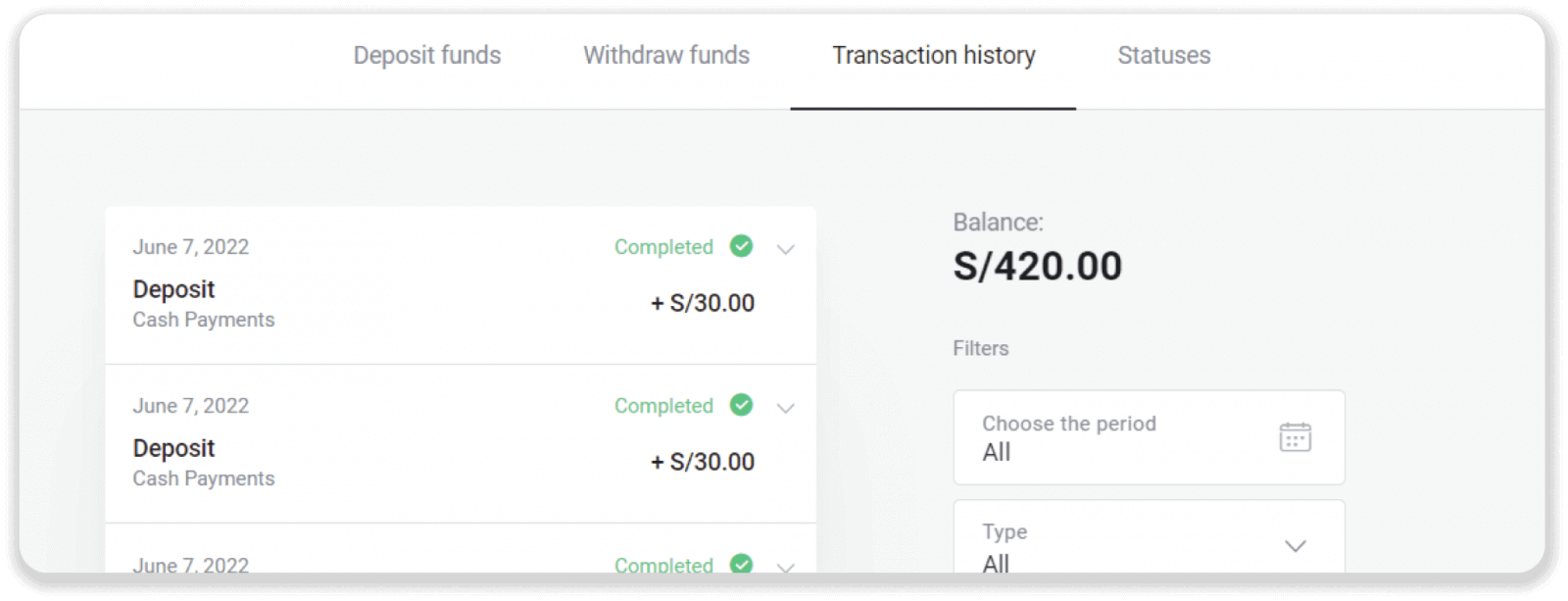
スコシアバンク経由でビノモ・ペルーに入金
1.画面右上隅の「入金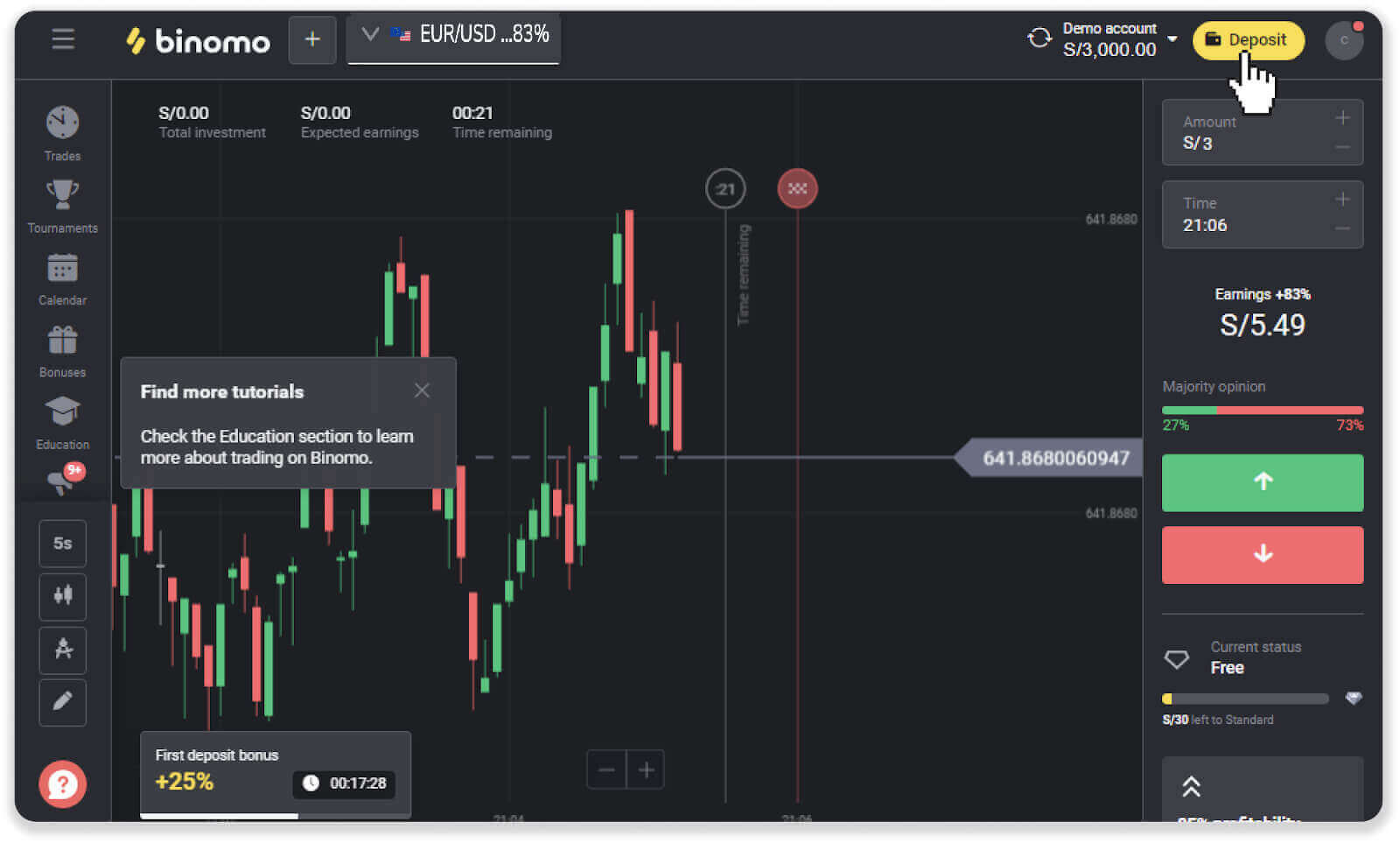
」ボタンをクリックします。 2. 「国」セクションで「ペルー」を選択し、支払い方法として「スコシアバンク」を選択します。
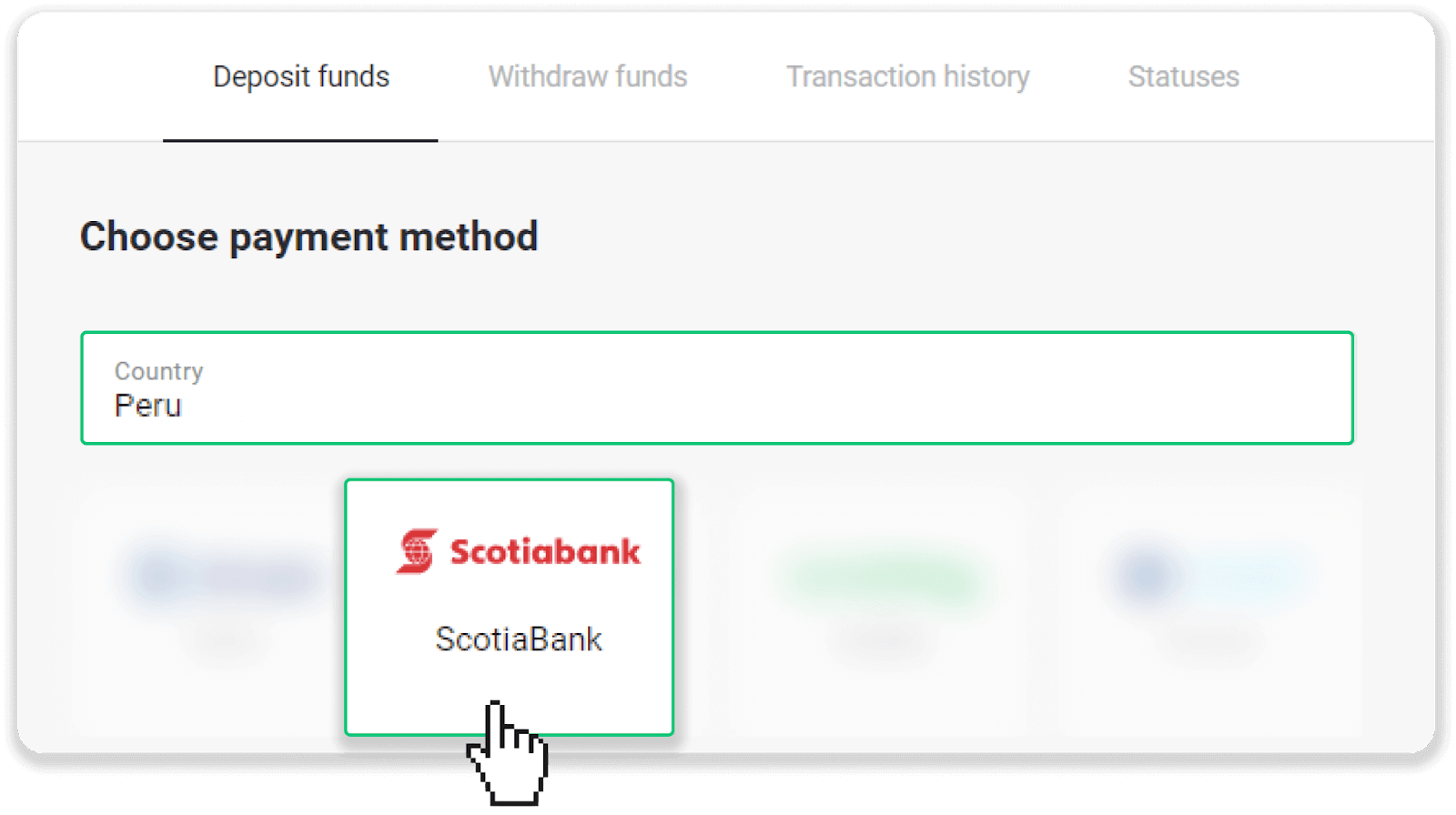
3、入金額を入力し、「入金」をクリックします。
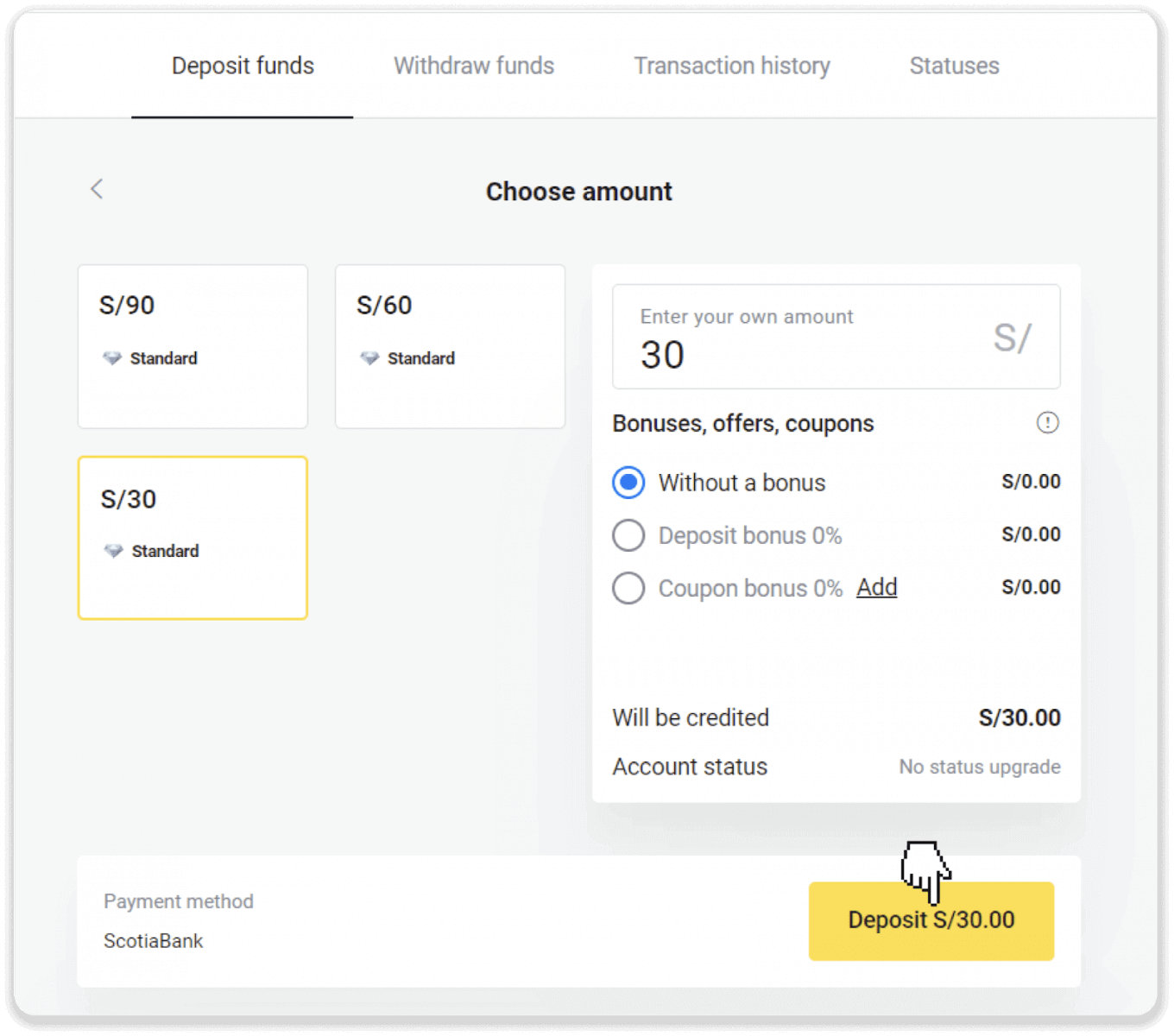
4. 次のページで、名前、DNI、電子メール、電話番号などの個人情報を入力します。 「確認」をクリックします。
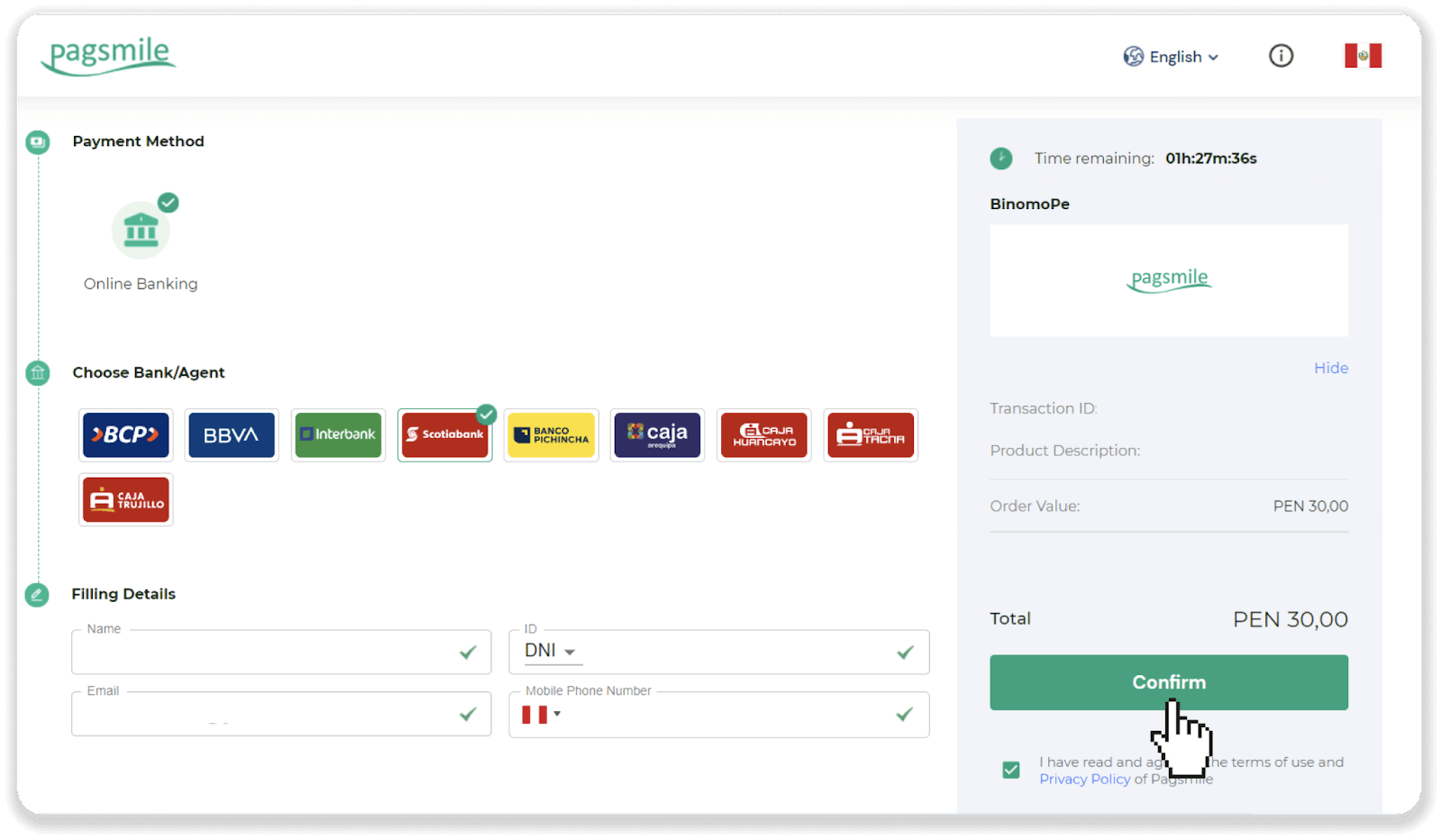
5. 支払い方法についての説明をお読みください。会社名をメモし、支払いコードをコピーして「支払う」をクリックします。
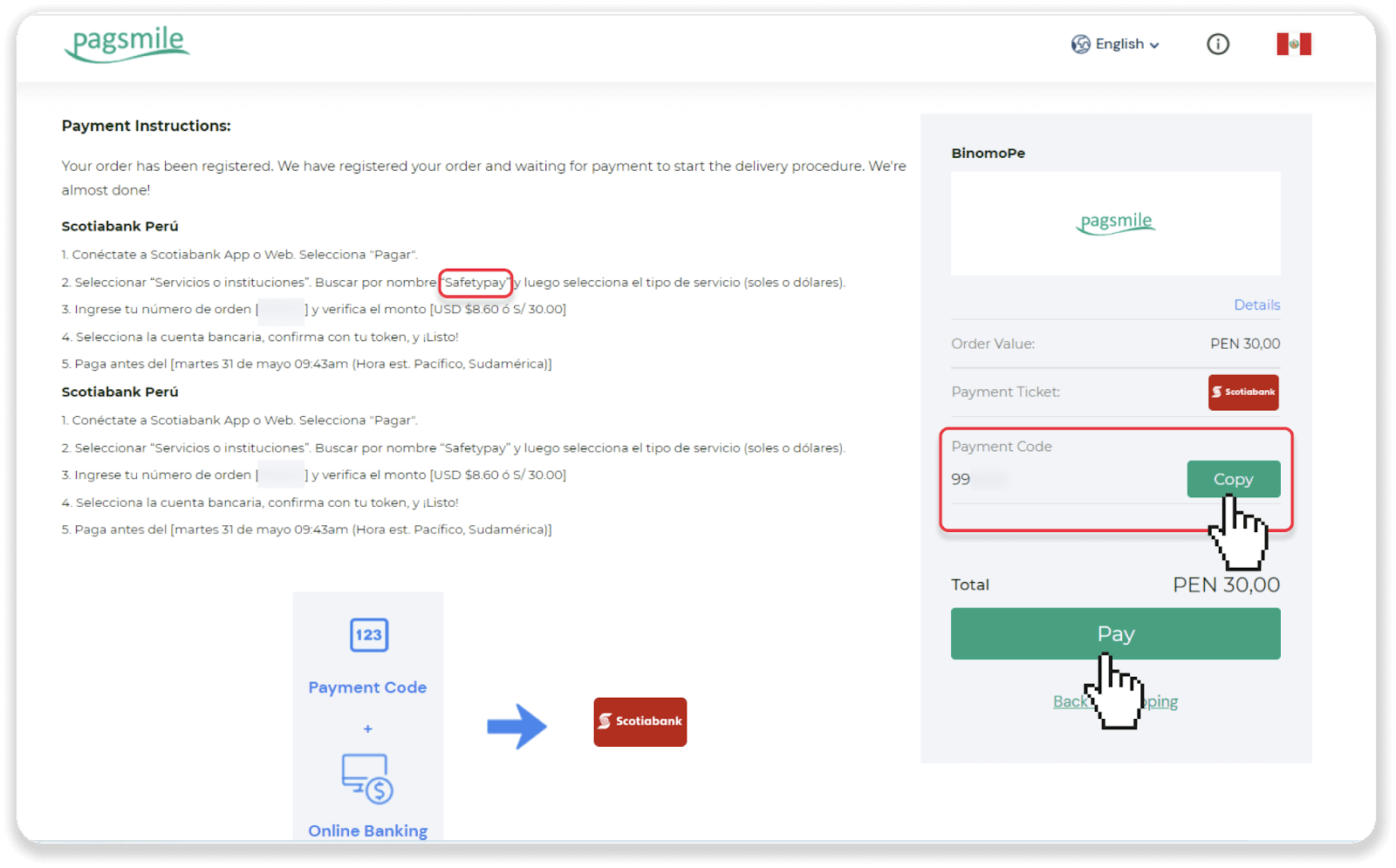
6. Scotiabank アカウントにログインします。
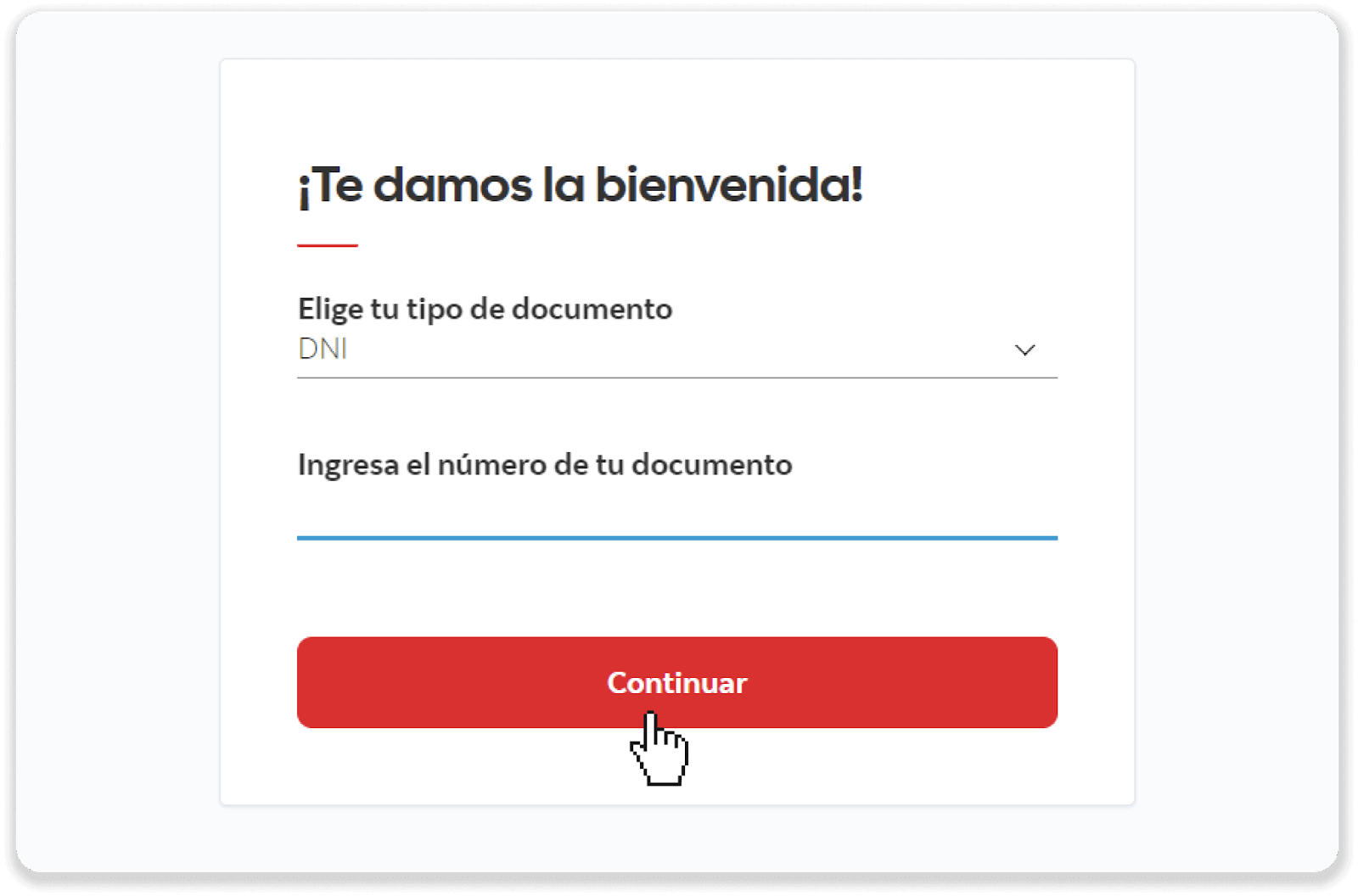
7. 「支払う」 (Pagar) ボタンをクリックし、次に「サービスまたは機関」 (Servicios o instituciones) ボタンをクリックします。
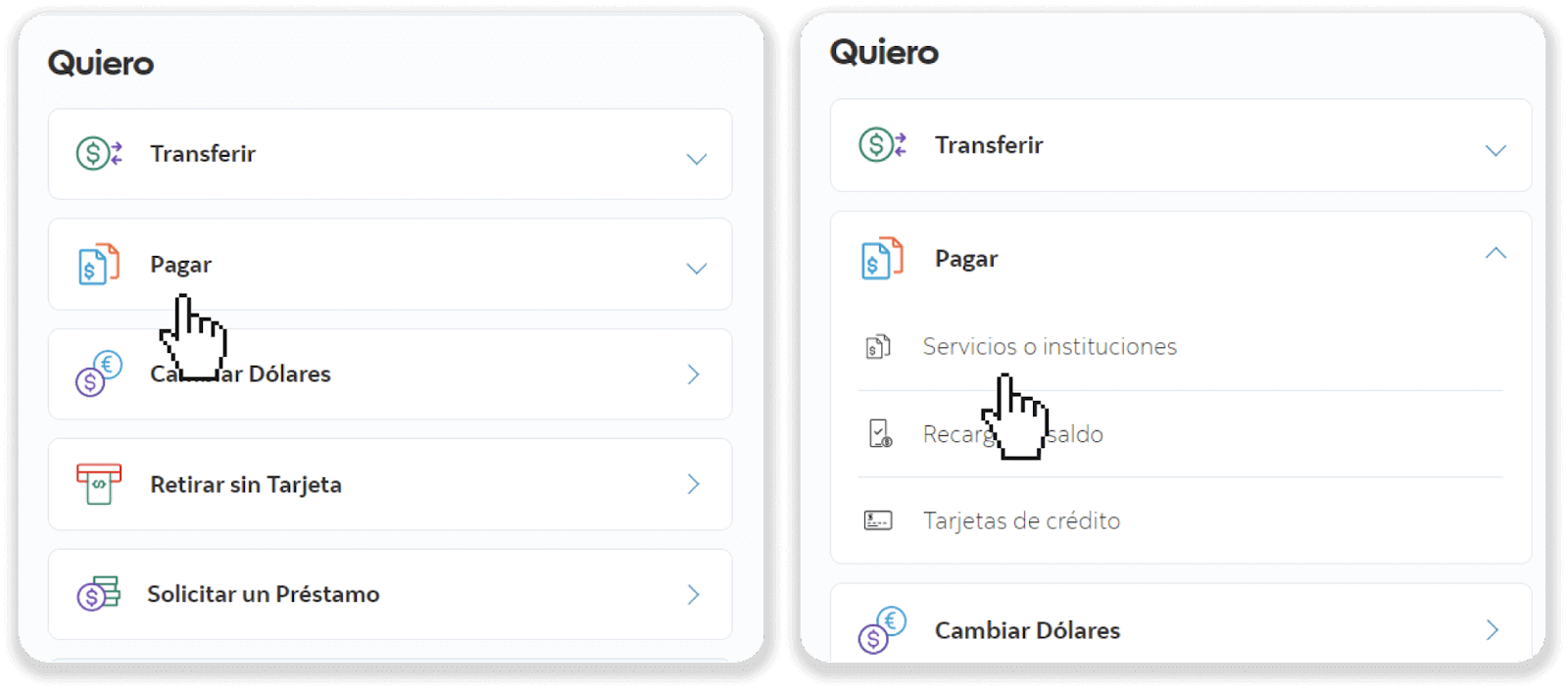
8. ステップ 5 で取得した会社名 (この場合は「Safetypay」) を見つけて、「続行」(継続) ボタンをクリックします。次に、サービスの種類または通貨を選択し、「続行」をクリックします。
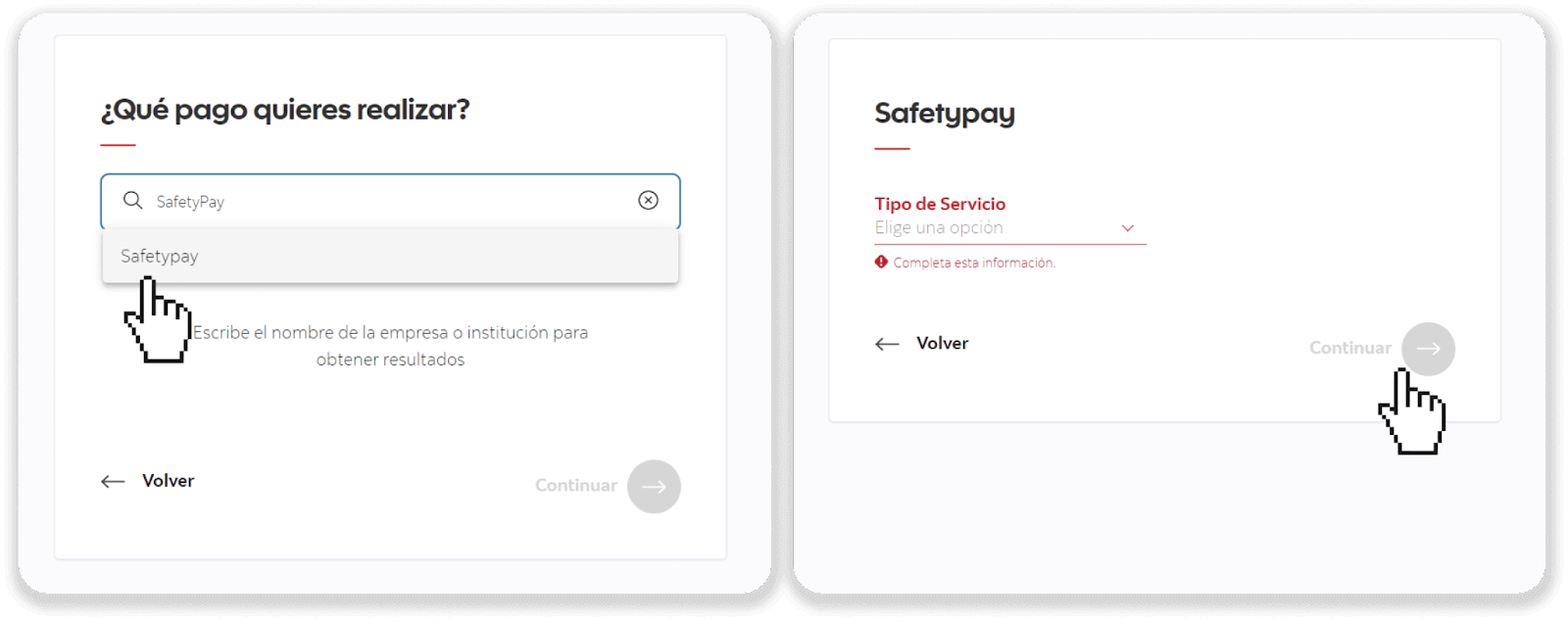
9. 通貨を選択し、ステップ 5 の支払いコードを入力します。「続行」(継続) ボタンをクリックします。
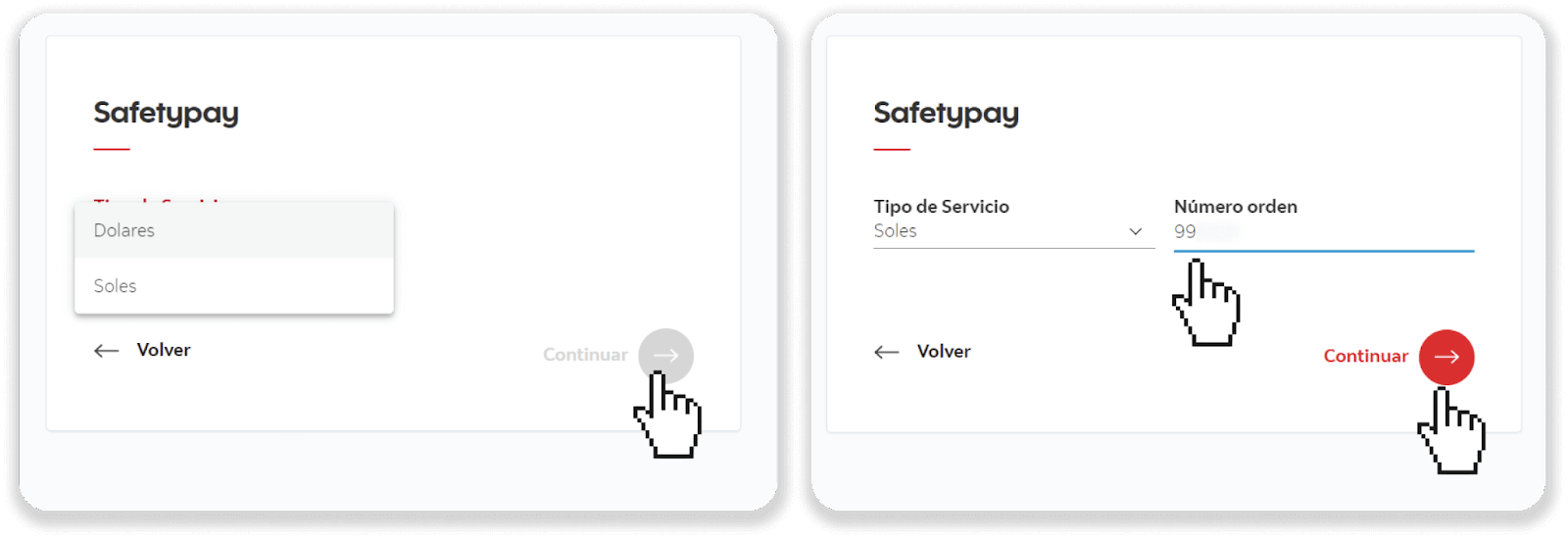
10. 「支払う」(Pagar) ボタンをクリックします。銀行口座を選択し、「続行」(継続)ボタンをクリックします。
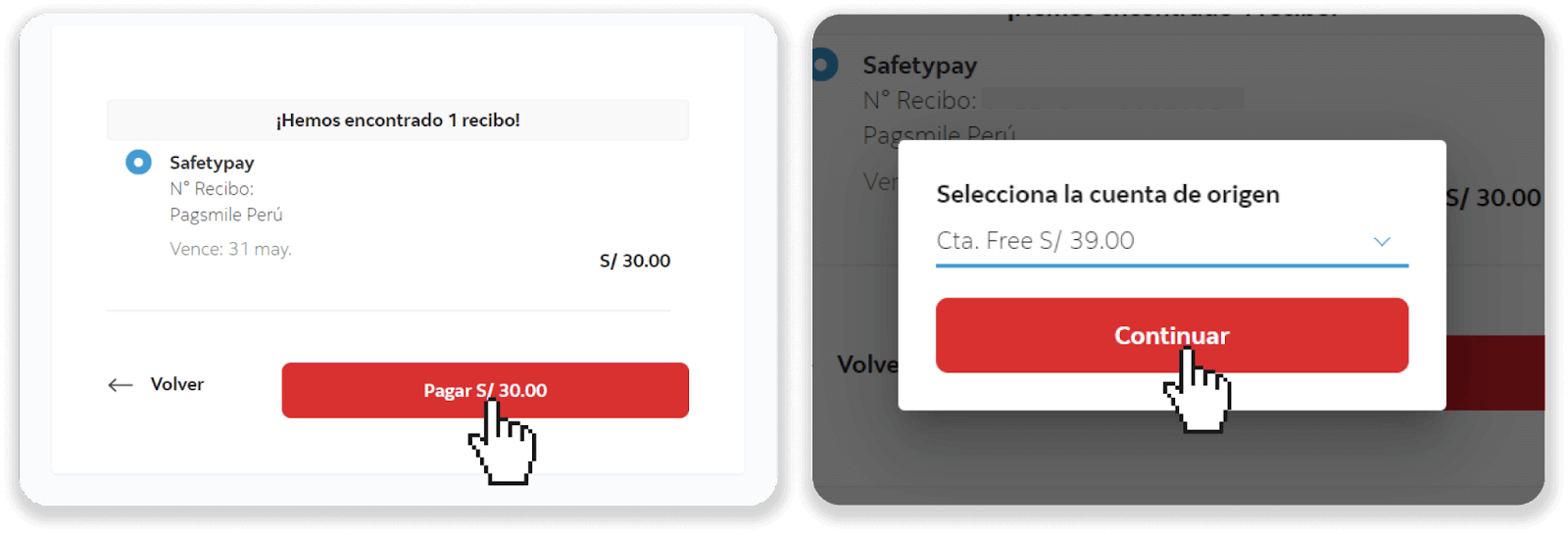
11.「確認」ボタンをクリックして取引を完了します。領収書が表示されます。
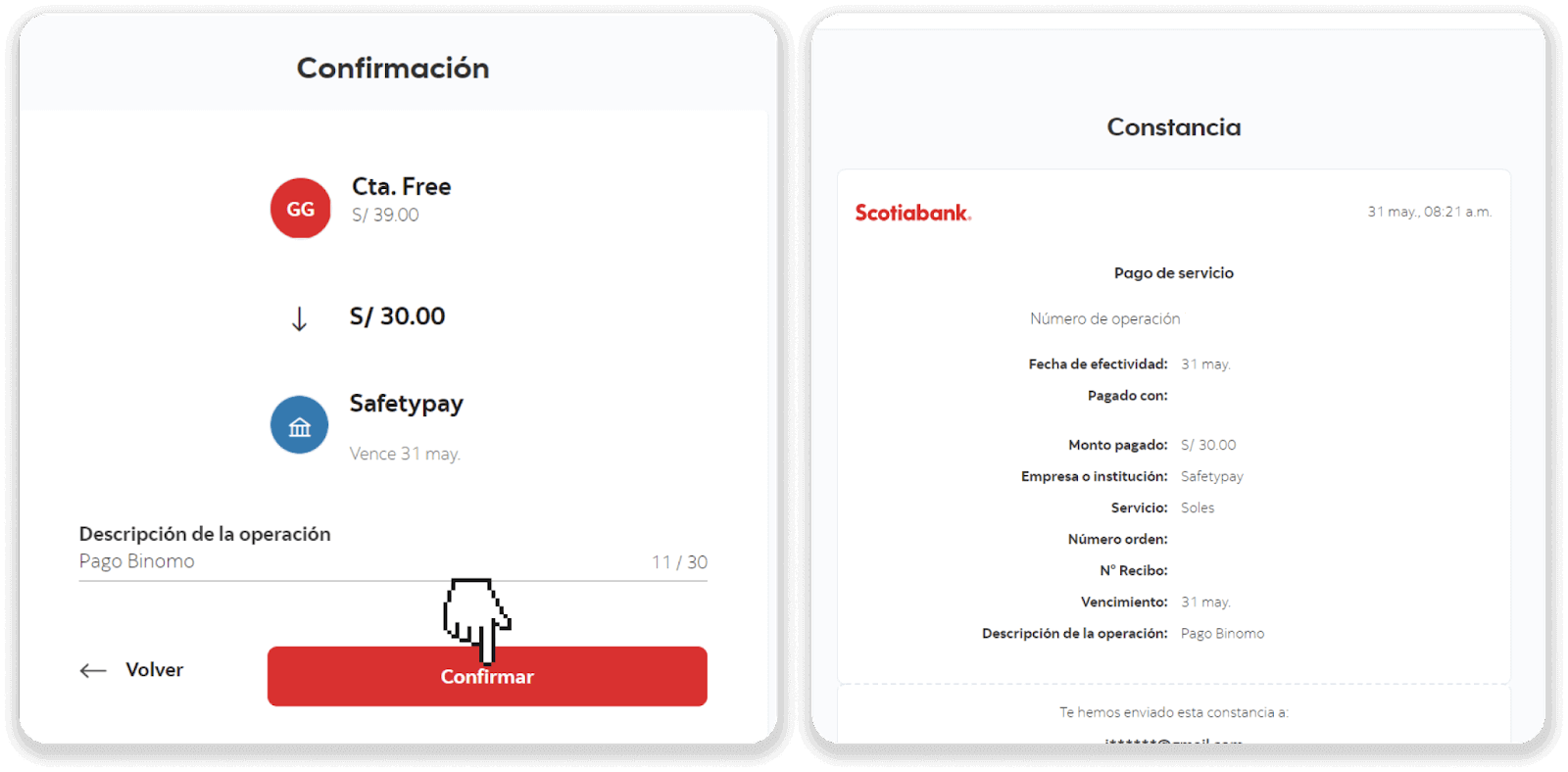
12. Binomo の「取引履歴」タブで入金状況を確認できます。
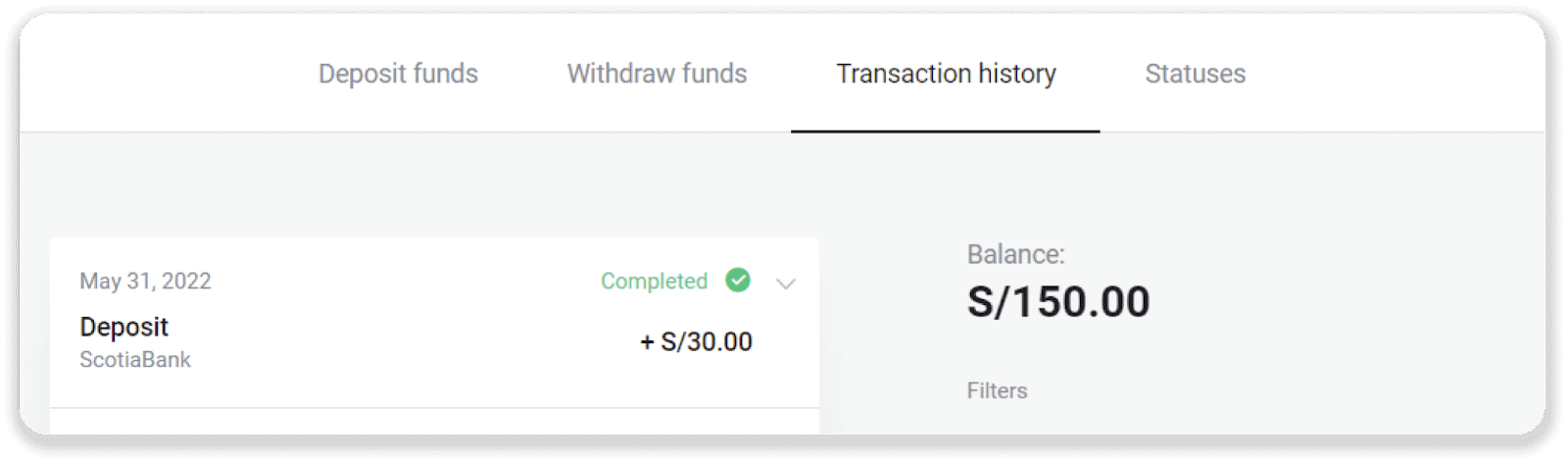
カハ・タクナ経由でビノモ・ペルーに入金
1.画面右上隅の「入金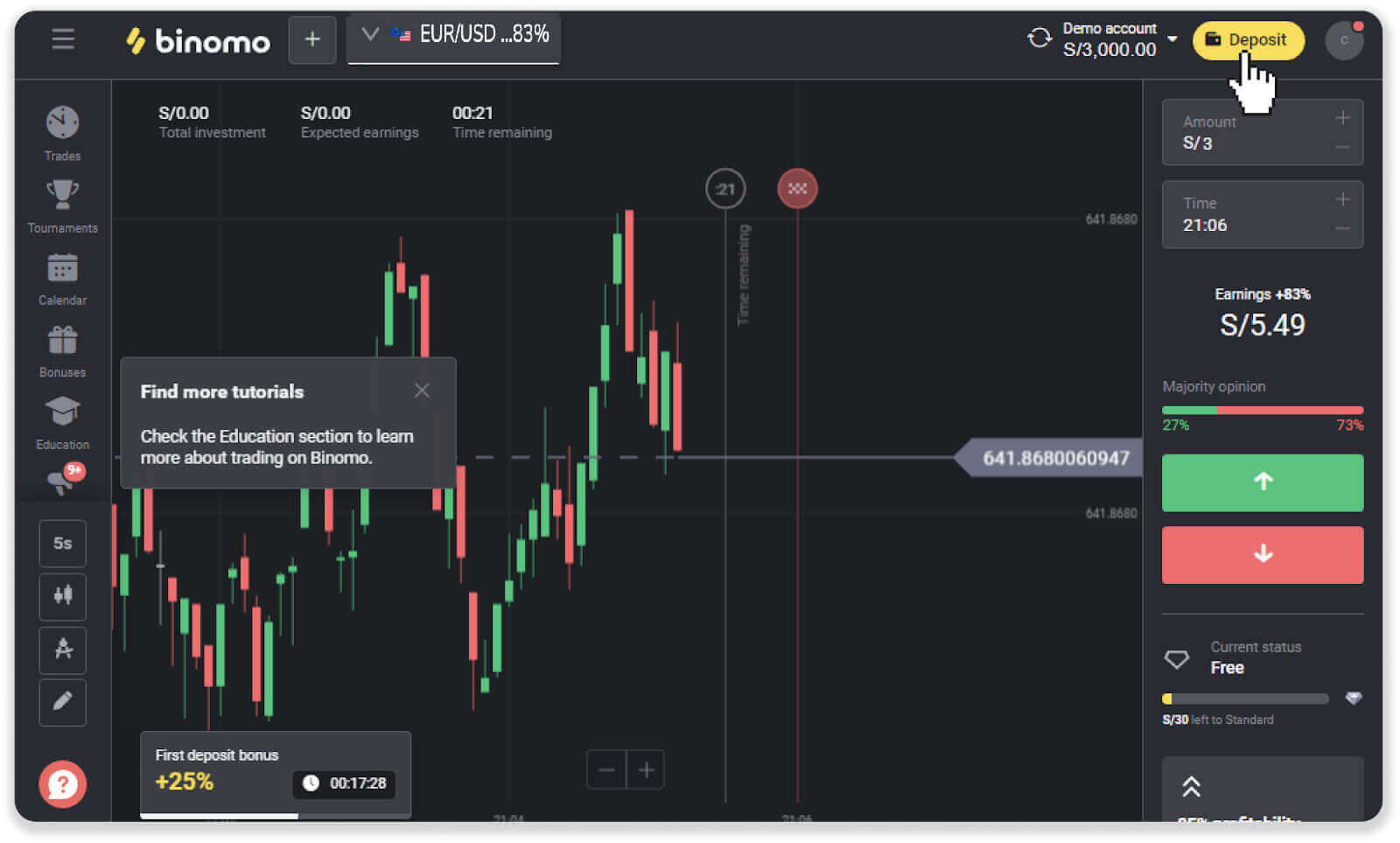
」ボタンをクリックします。 2. 「国」セクションで「ペルー」を選択し、支払い方法として「Caja Tacna」を選択します。
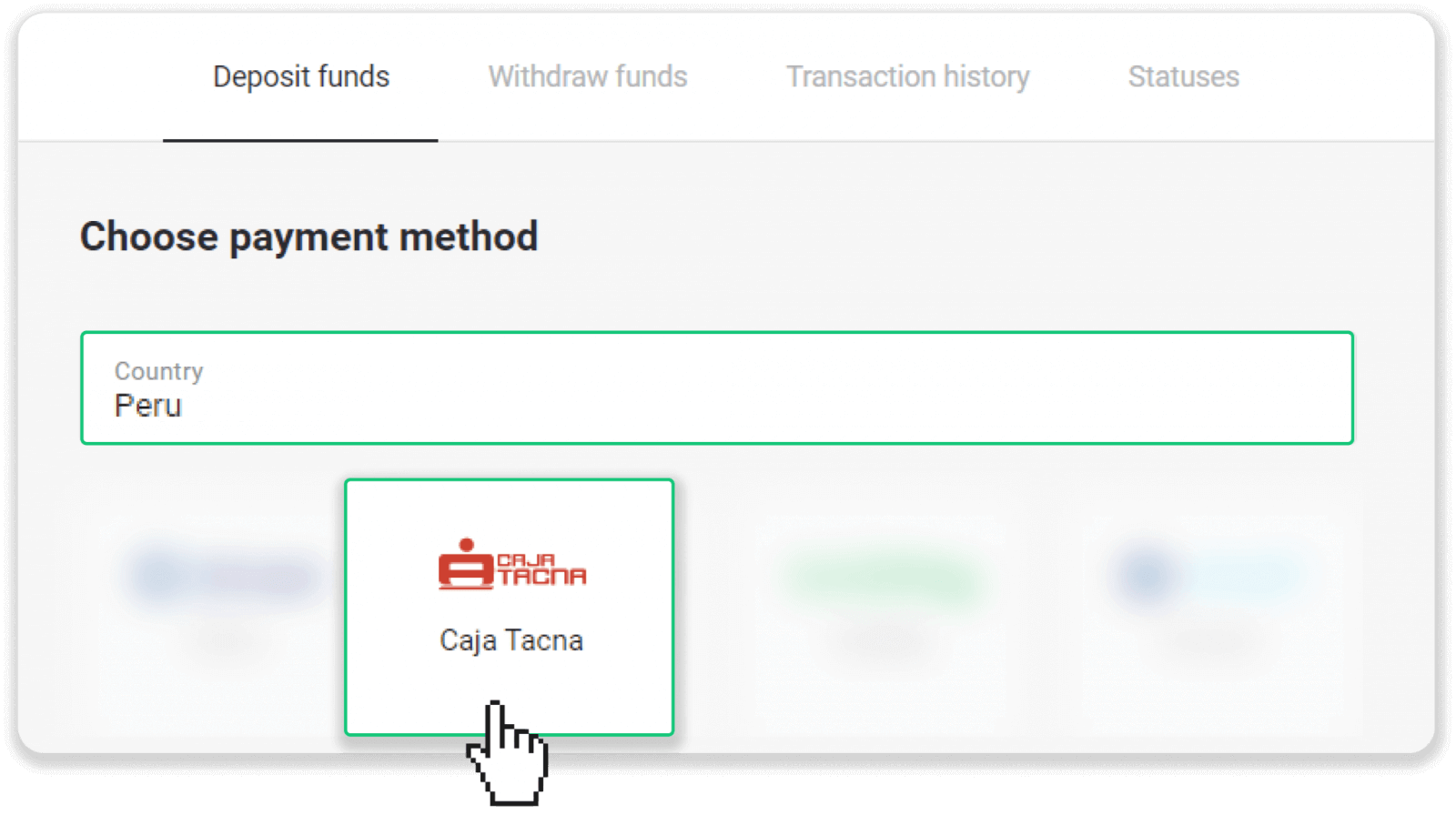
3. 入金額を入力し、「入金」をクリックします。
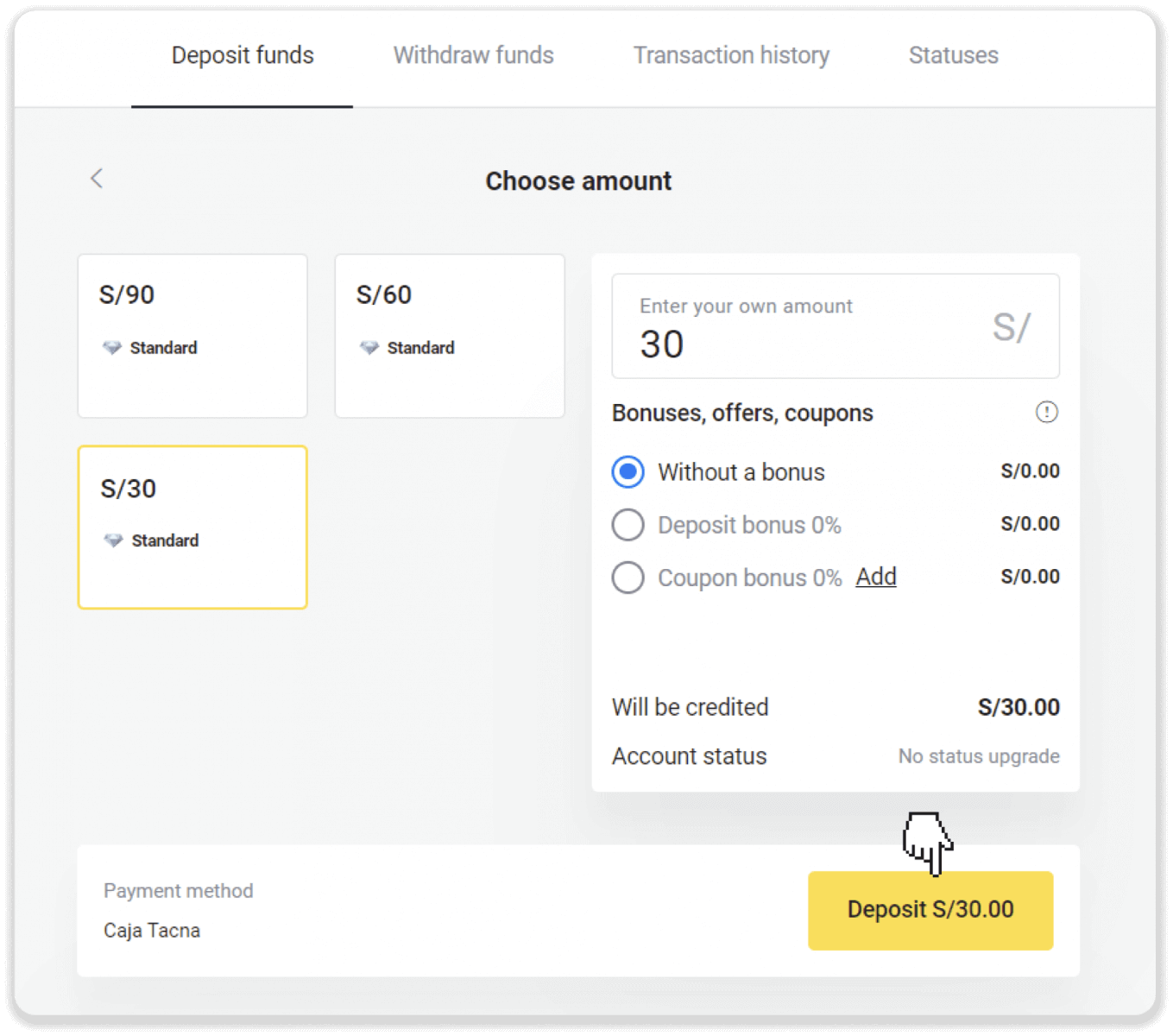
4. 次のページで、名前、DNI、電子メール、電話番号などの個人情報を入力します。 「確認」をクリックします。
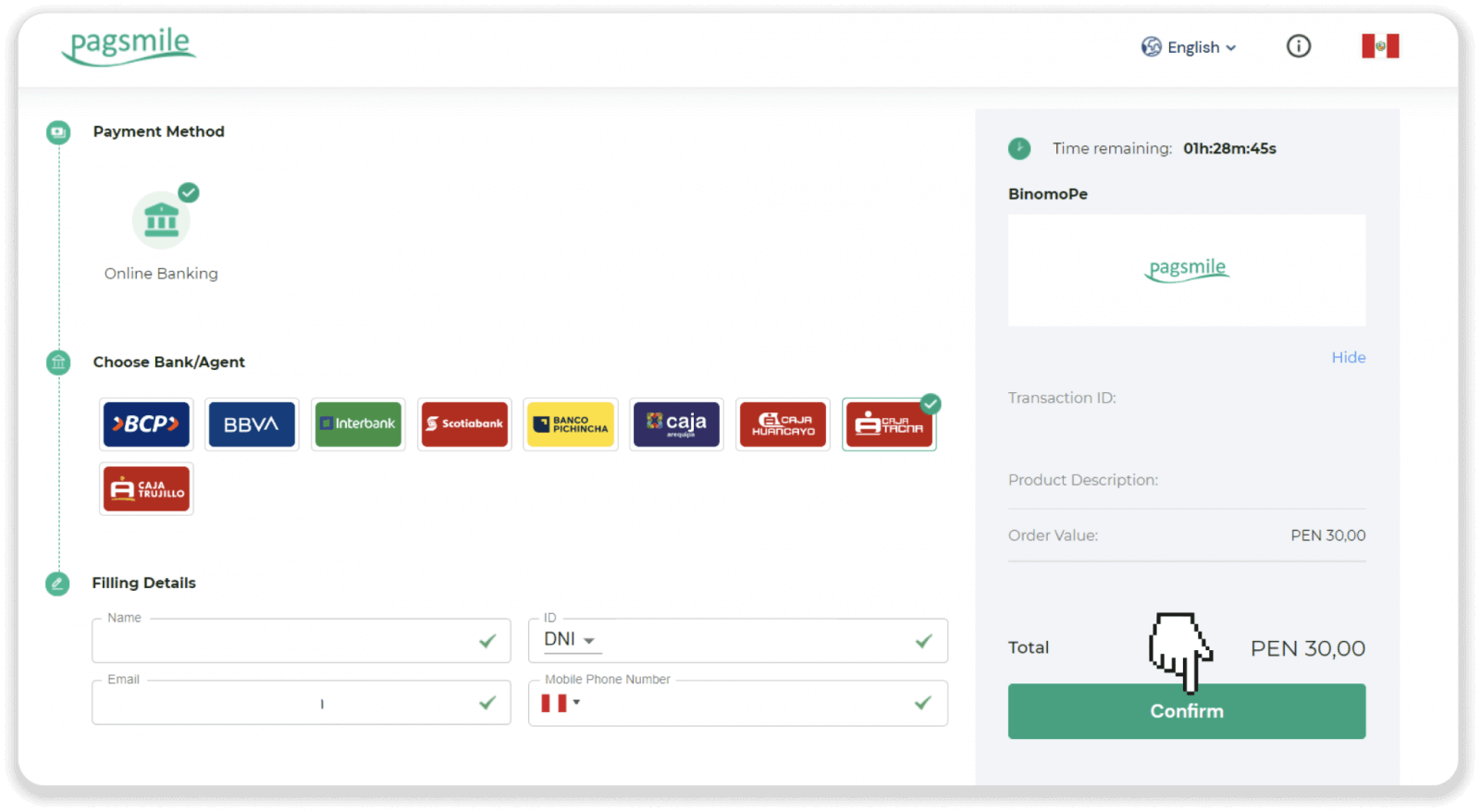
5. 支払い方法についての説明をお読みください。支払いコード、会社名、デポジット金額をメモし、Caja Tacna 銀行口座に移動して支払いを完了します。
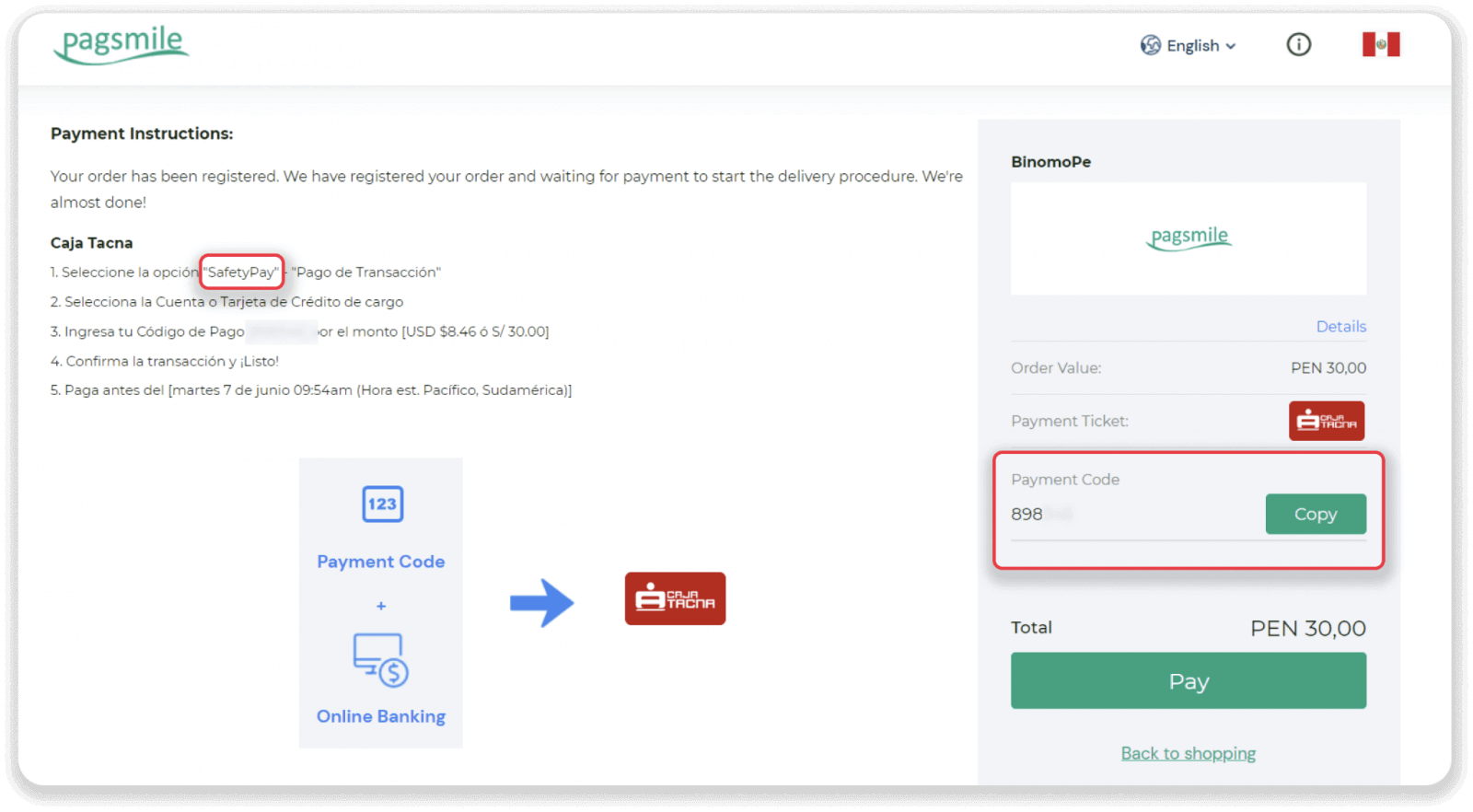
5. 「Caja Tacna」アカウントにログインします。 「Servicios varios」ボタンをタップします。
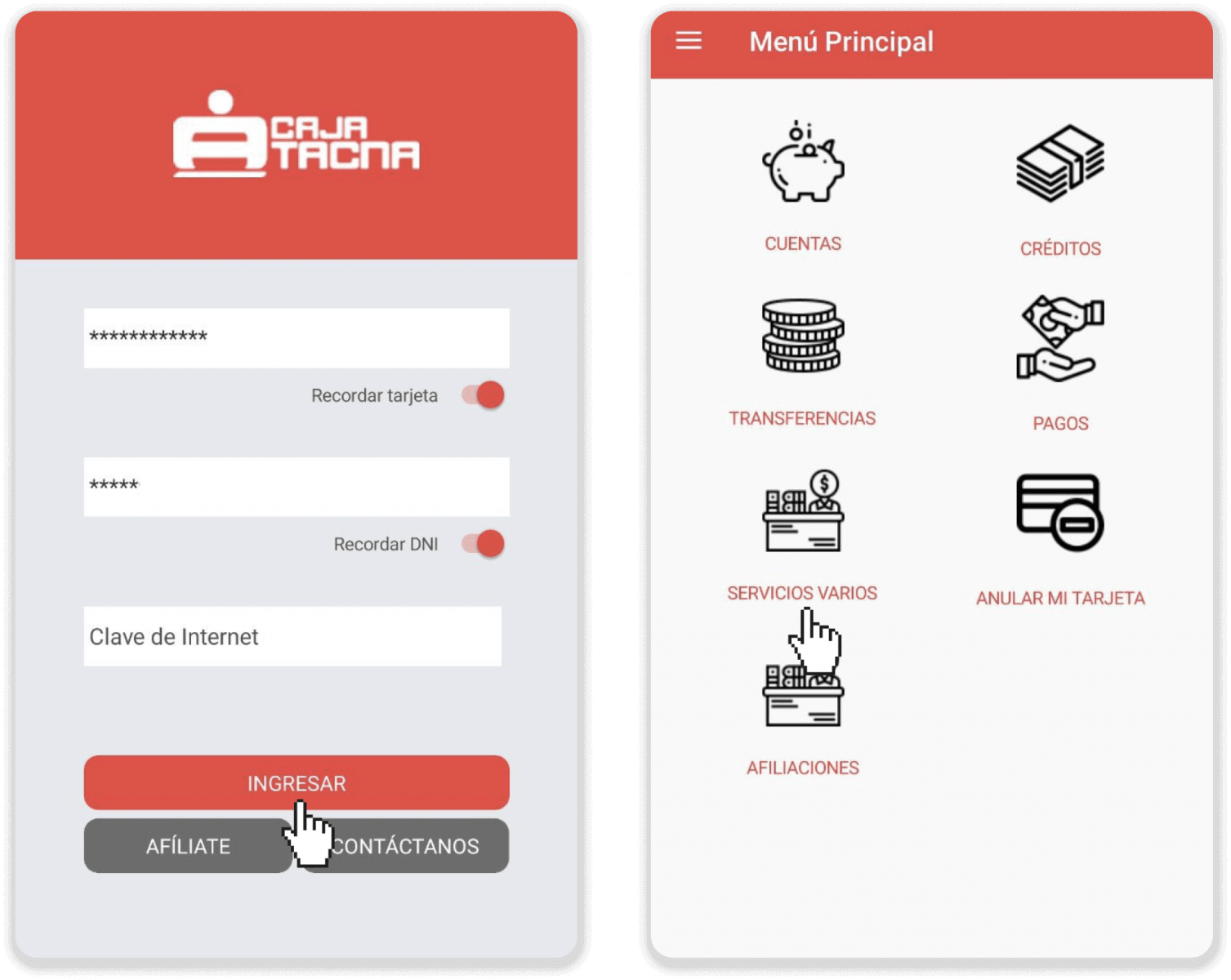
6. リストから SafetyPay を選択します。支払い用の銀行口座を選択し、通貨を選択し、ステップ 5 の支払いコードと支払い金額を入力します。 「プロセッサー」をタップします。
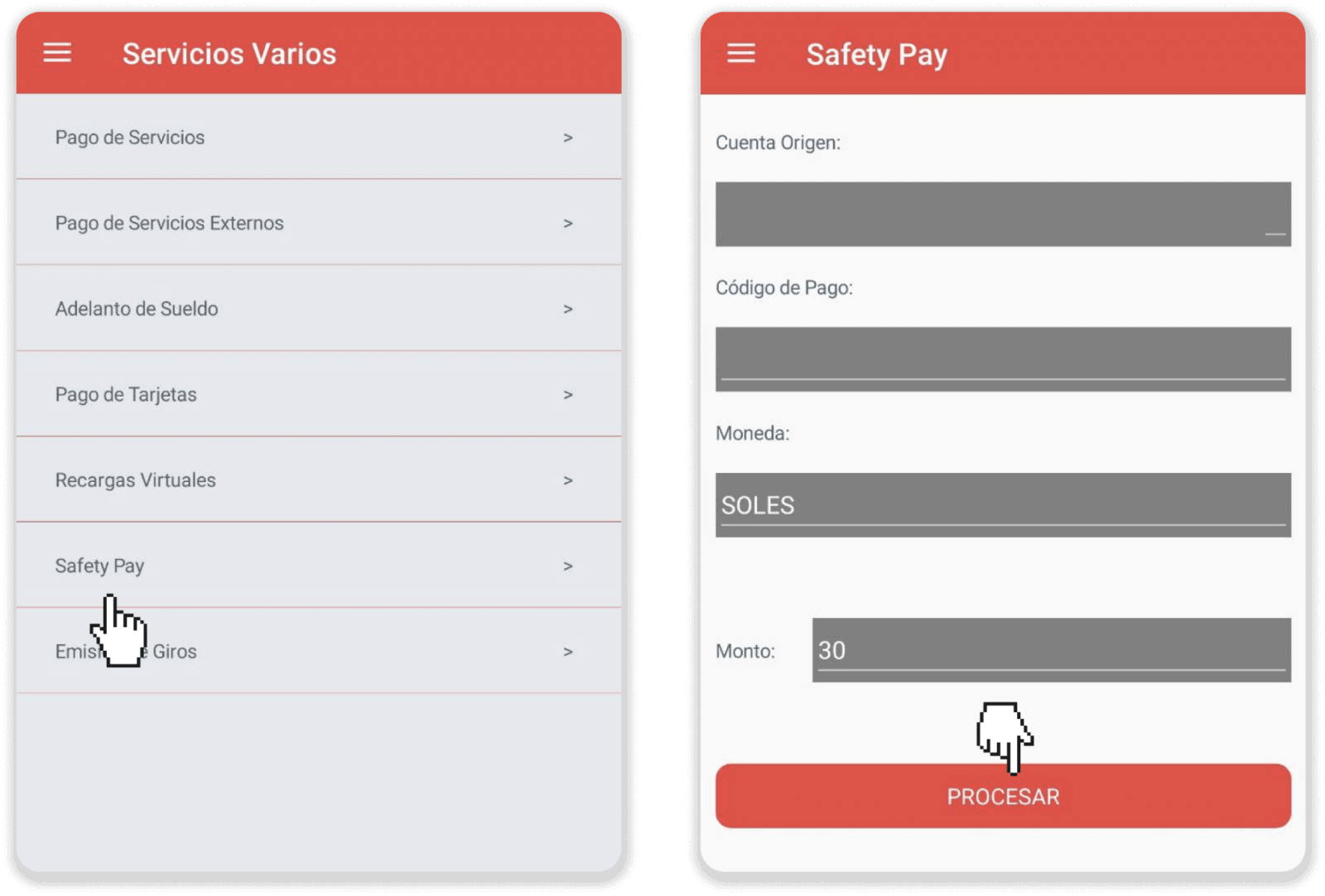
7. 電話に送信されたパスワードを入力します。 「確認」をタップして支払いを確認します。
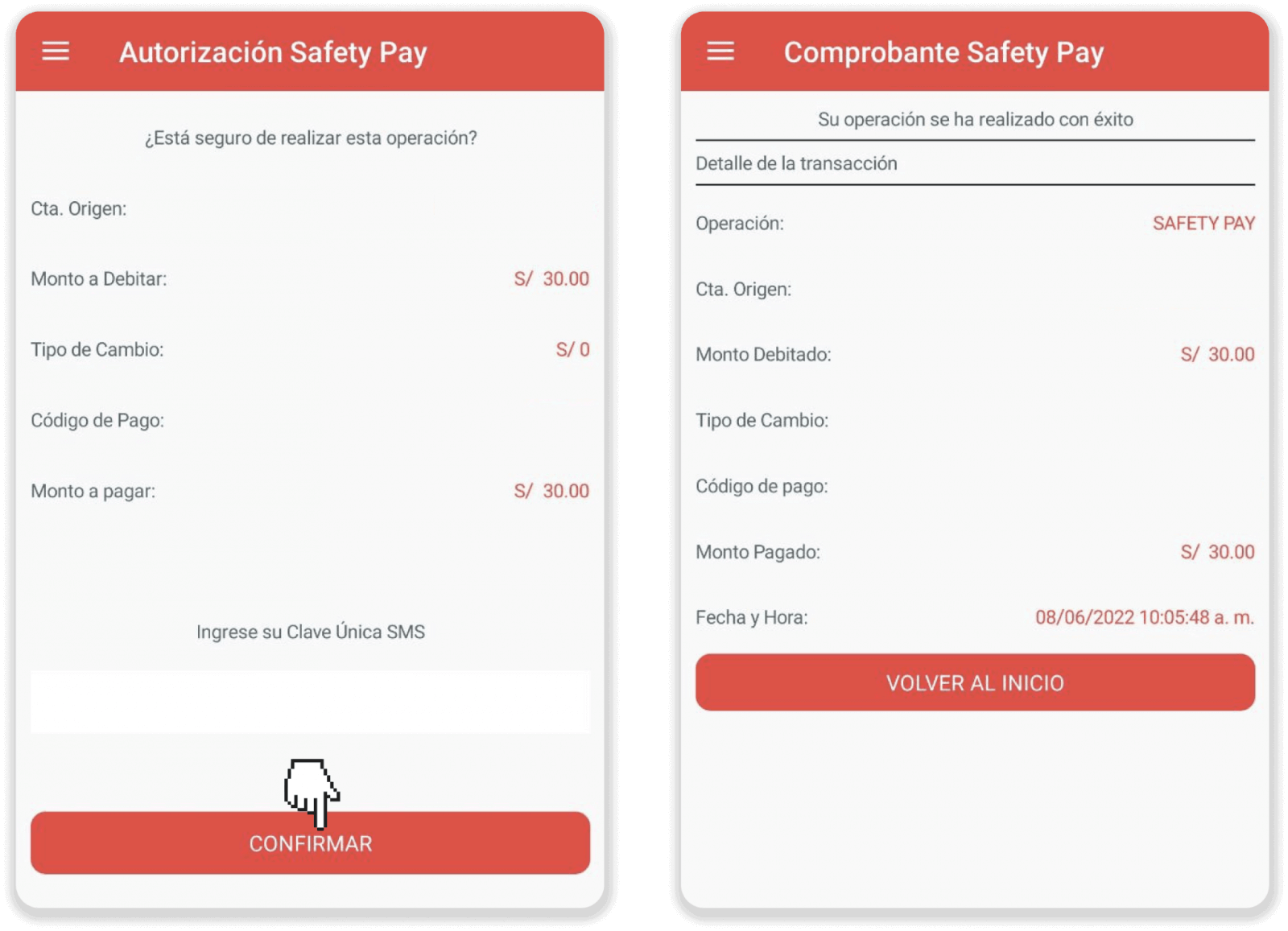
8. Binomoの「取引履歴」タブで入金状況を確認できます。
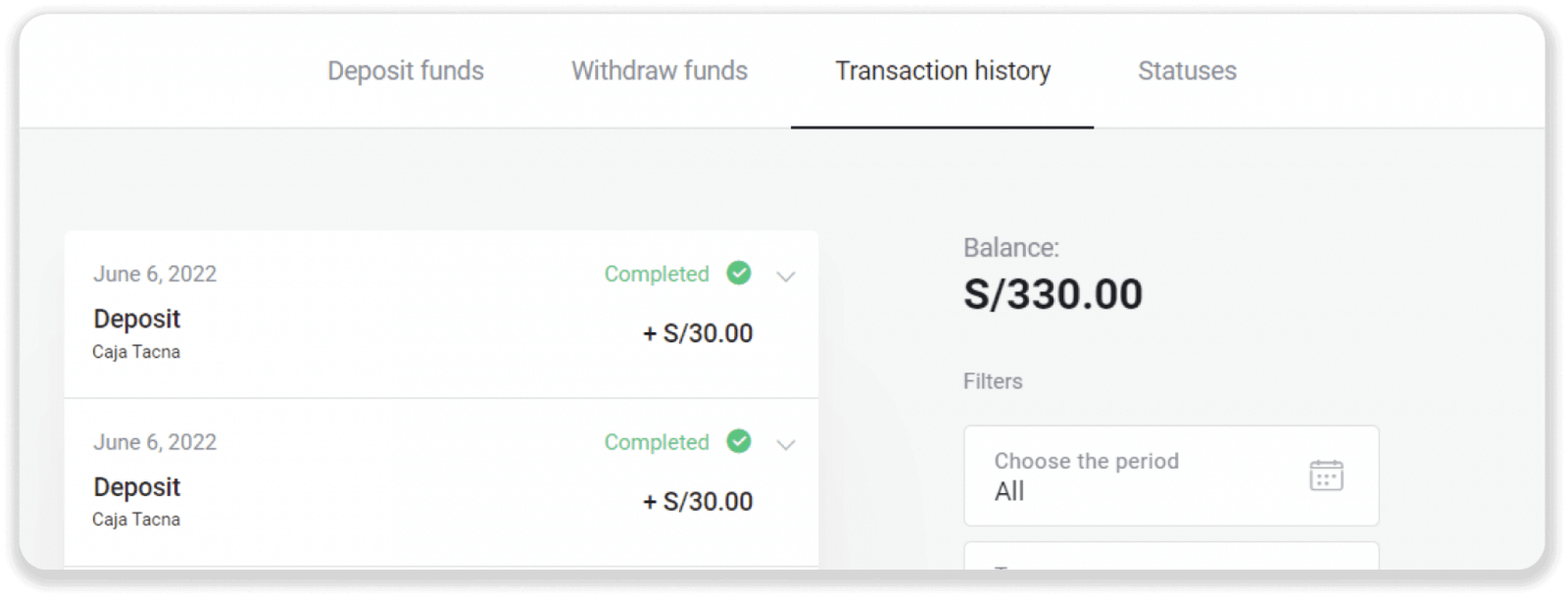
BCP銀行経由でBinomoペルーに入金
1.画面右上隅の「入金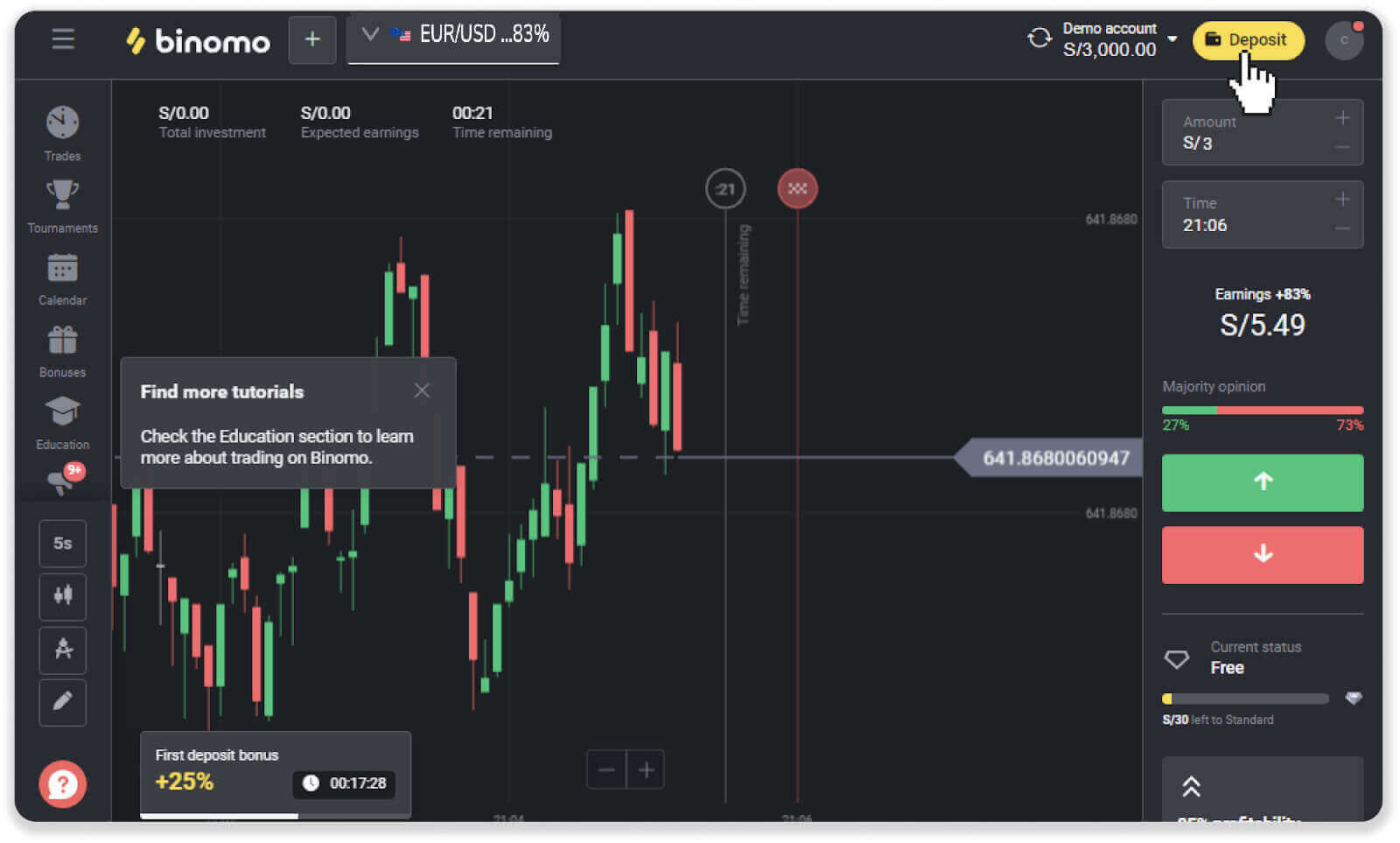
」ボタンをクリックします。
2. 「国」セクションで「ペルー」を選択し、支払い方法として「BCP 銀行」を選択します。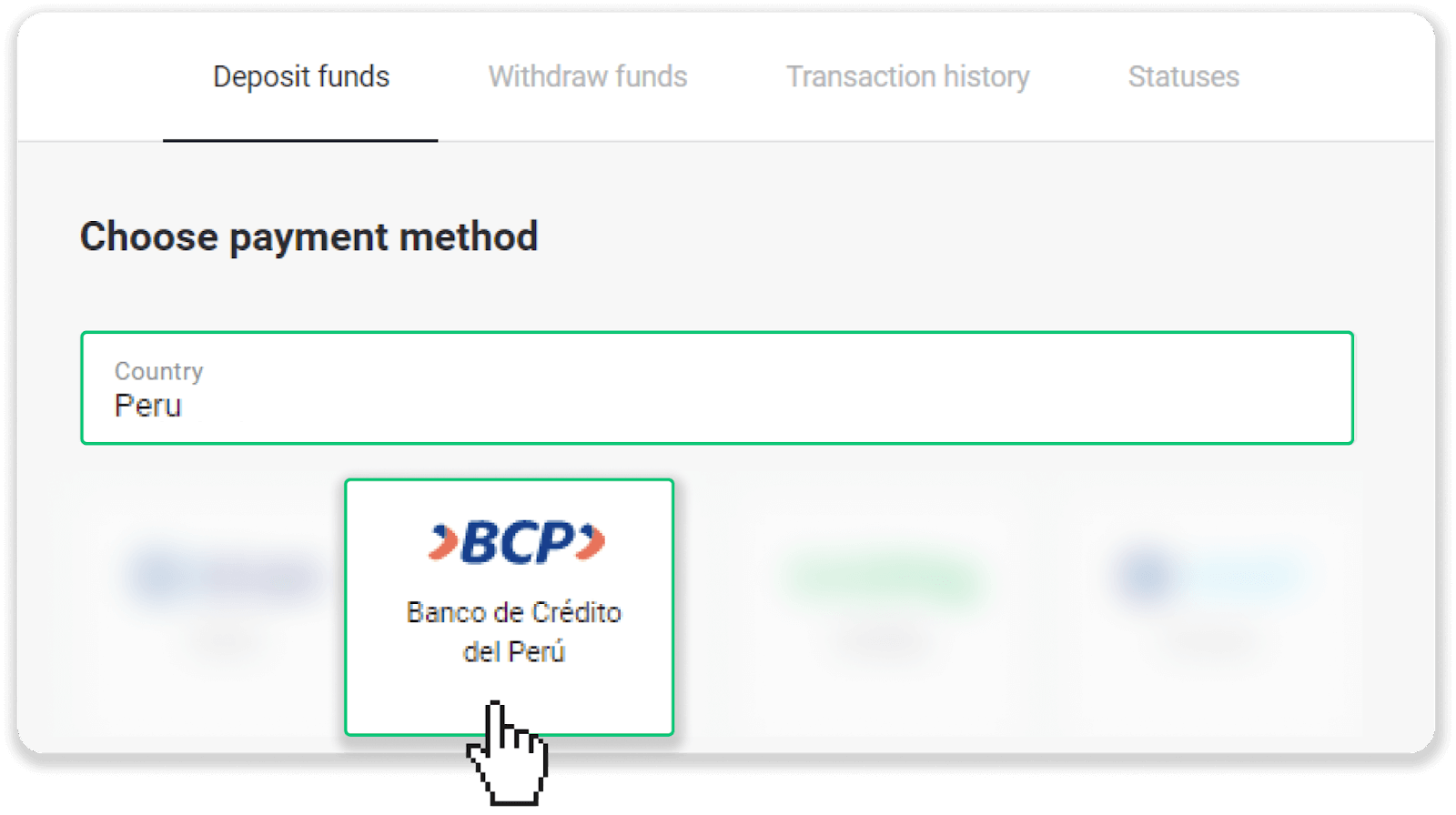
3. 入金額を入力し、「入金」をクリックします。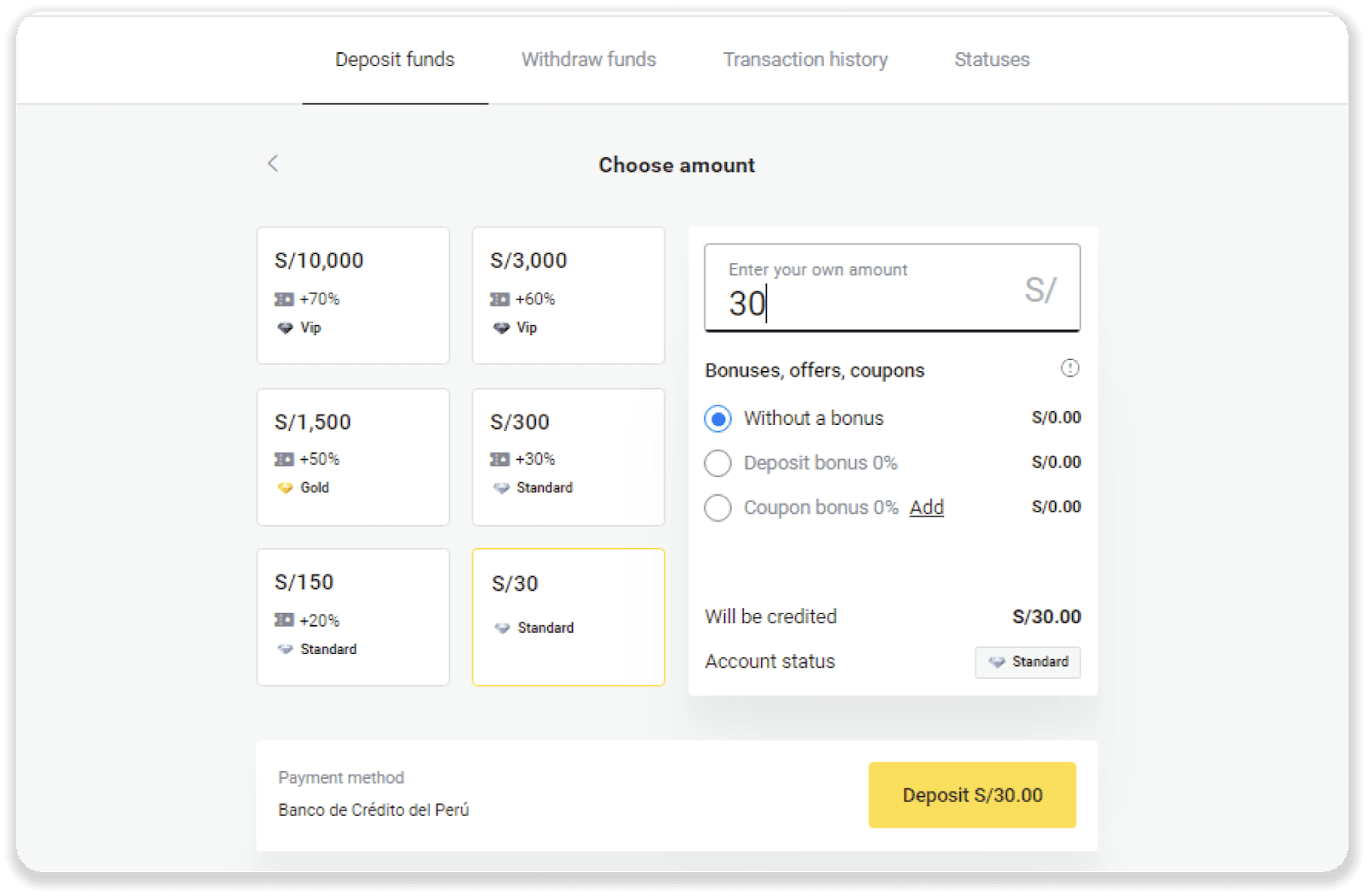
4. 次のページで、名前、DNI、電子メール、電話番号などの個人情報を入力します。 「確認」をクリックします。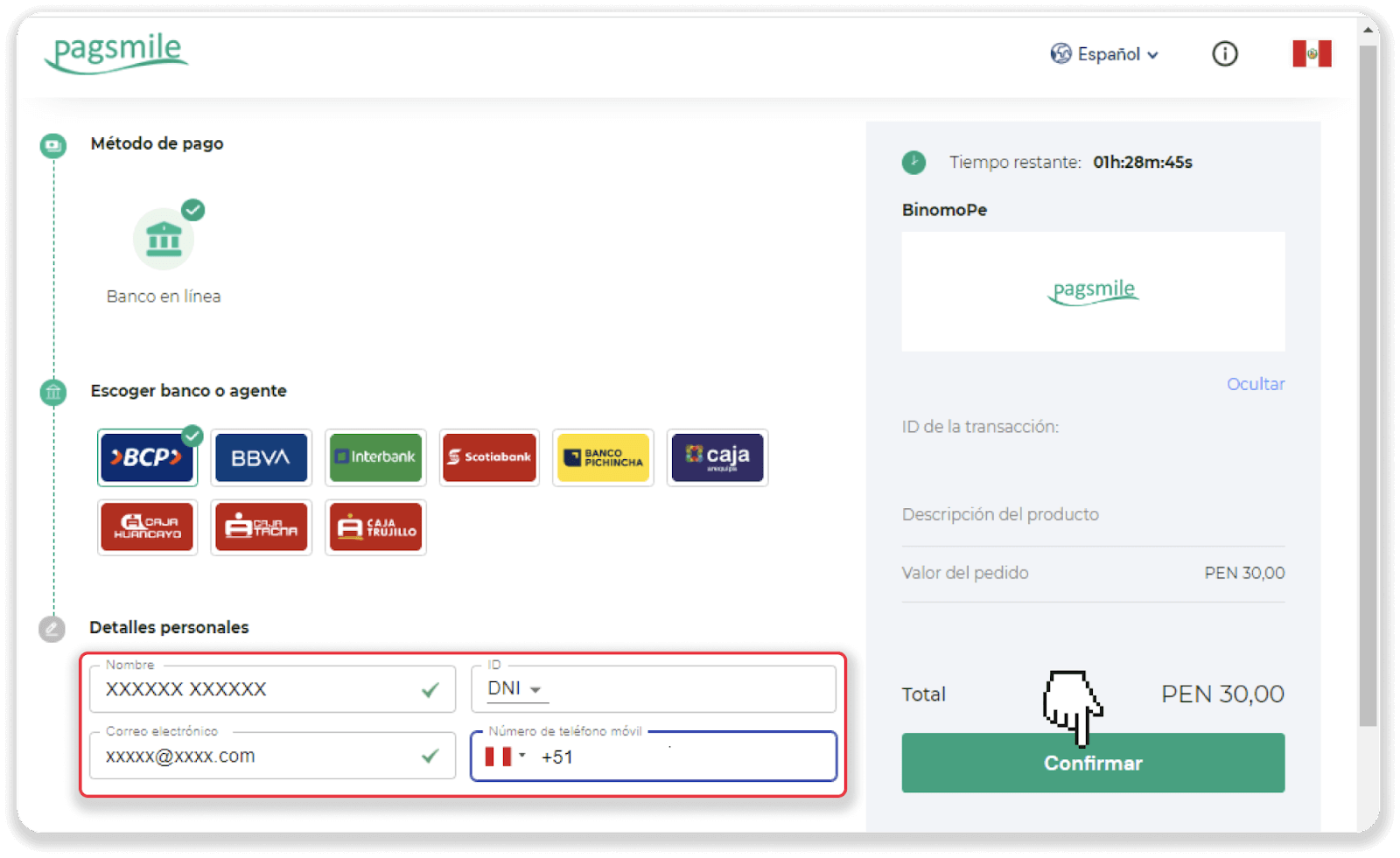
5. 支払い方法についての説明をお読みください。コードと会社名をメモし、BCP 銀行口座に移動して支払いを完了してください。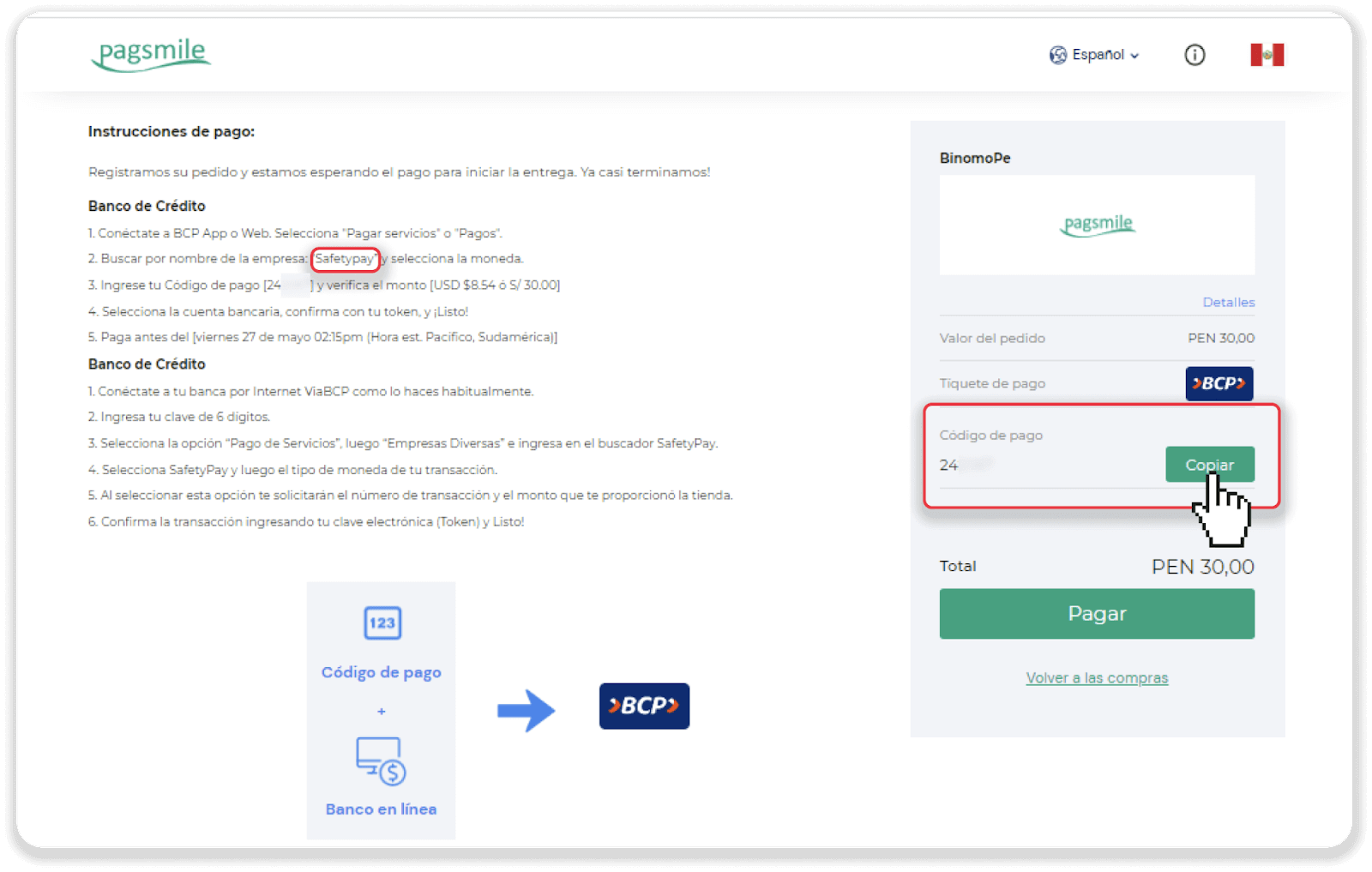
6. バンキング アプリで、[サービス支払い] アイコンをタップします。ステップ 5 の指示から会社名を検索します。この場合は「Safetypay」です。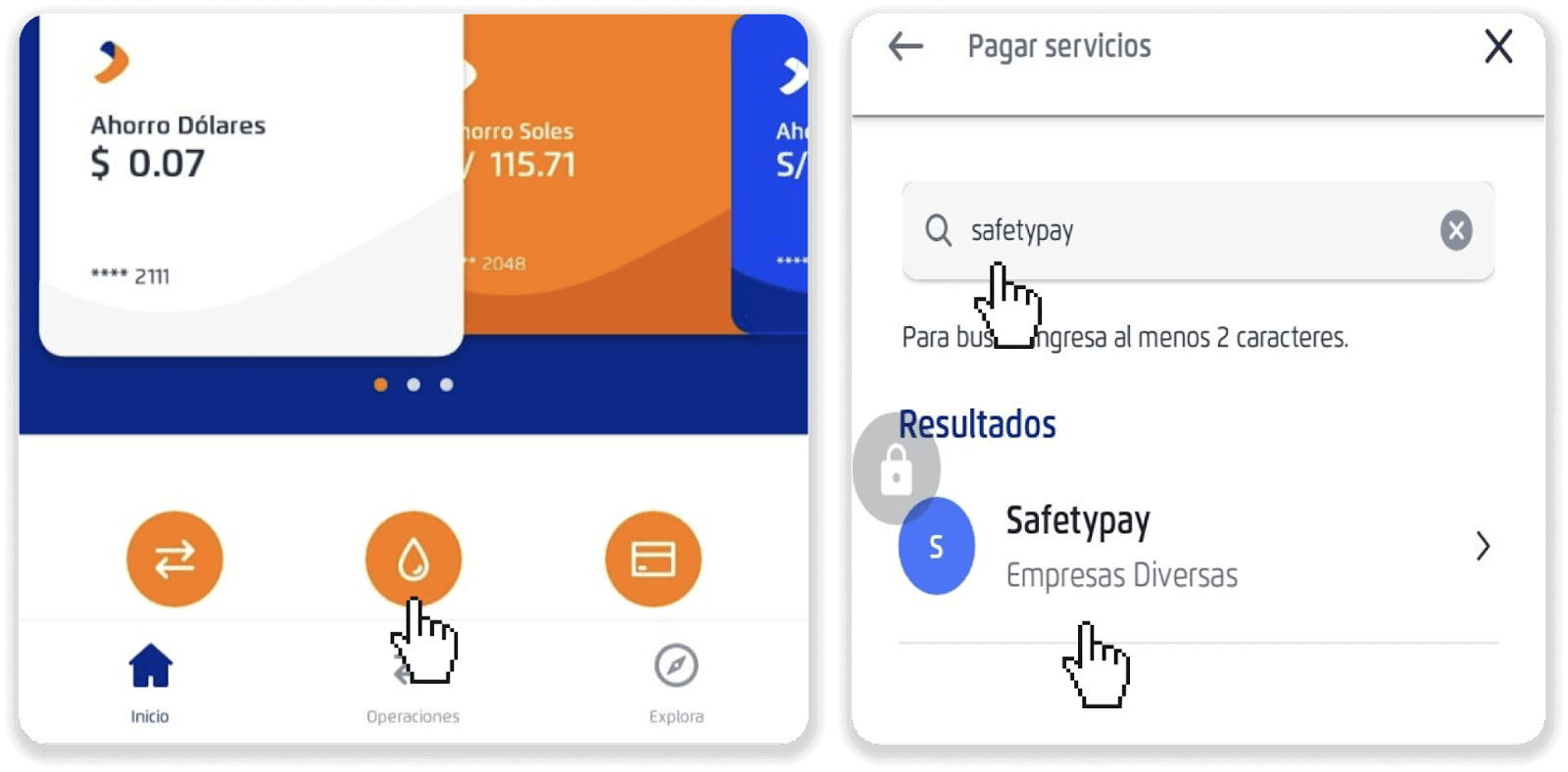
7. 支払いに使用する通貨を選択し、ステップ 5 のコードを入力して、「続行」をタップします。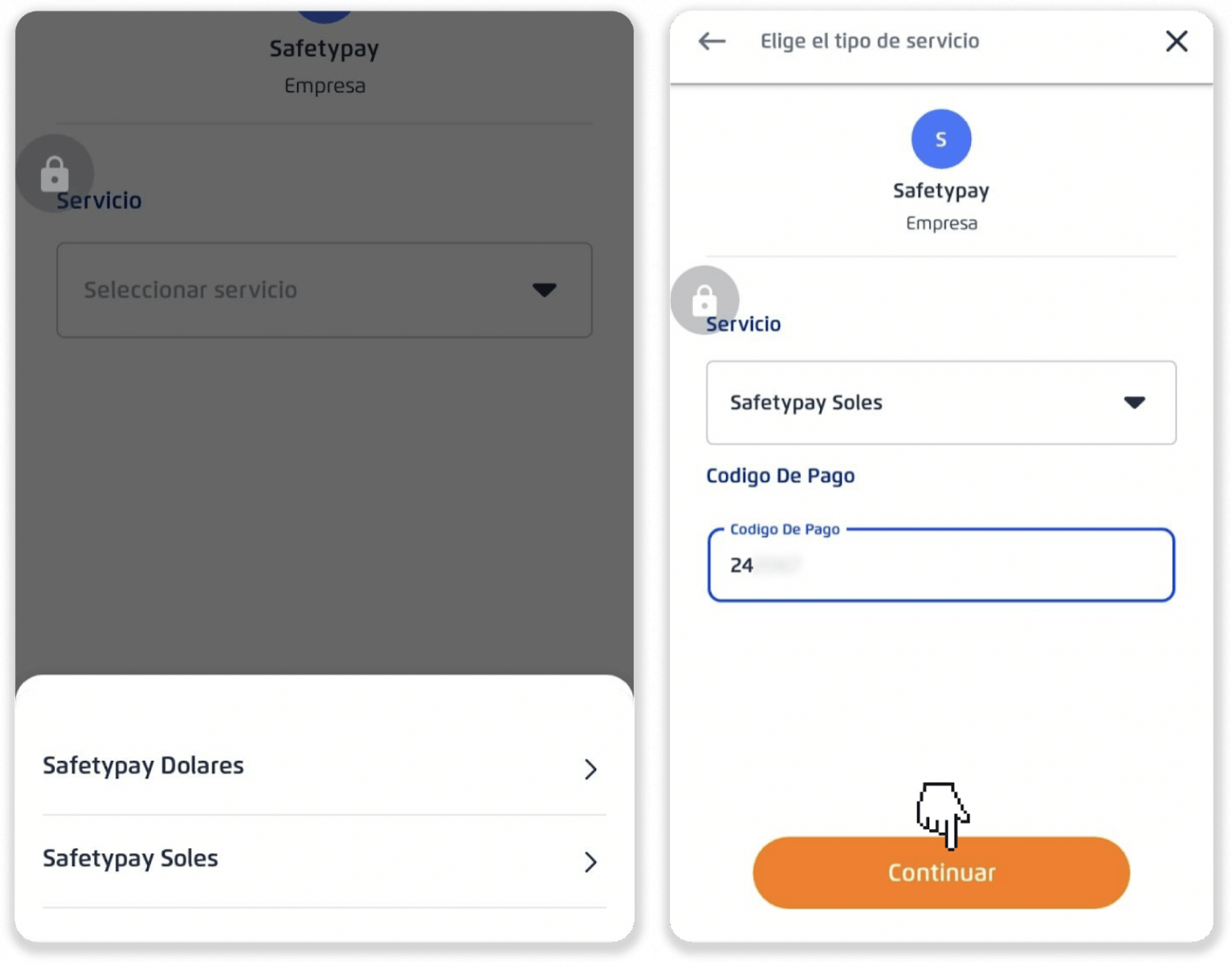
8. 支払い金額のチェックボックスにチェックを入れ、「続行」をタップします。銀行口座を選択し、「続行」をタップします。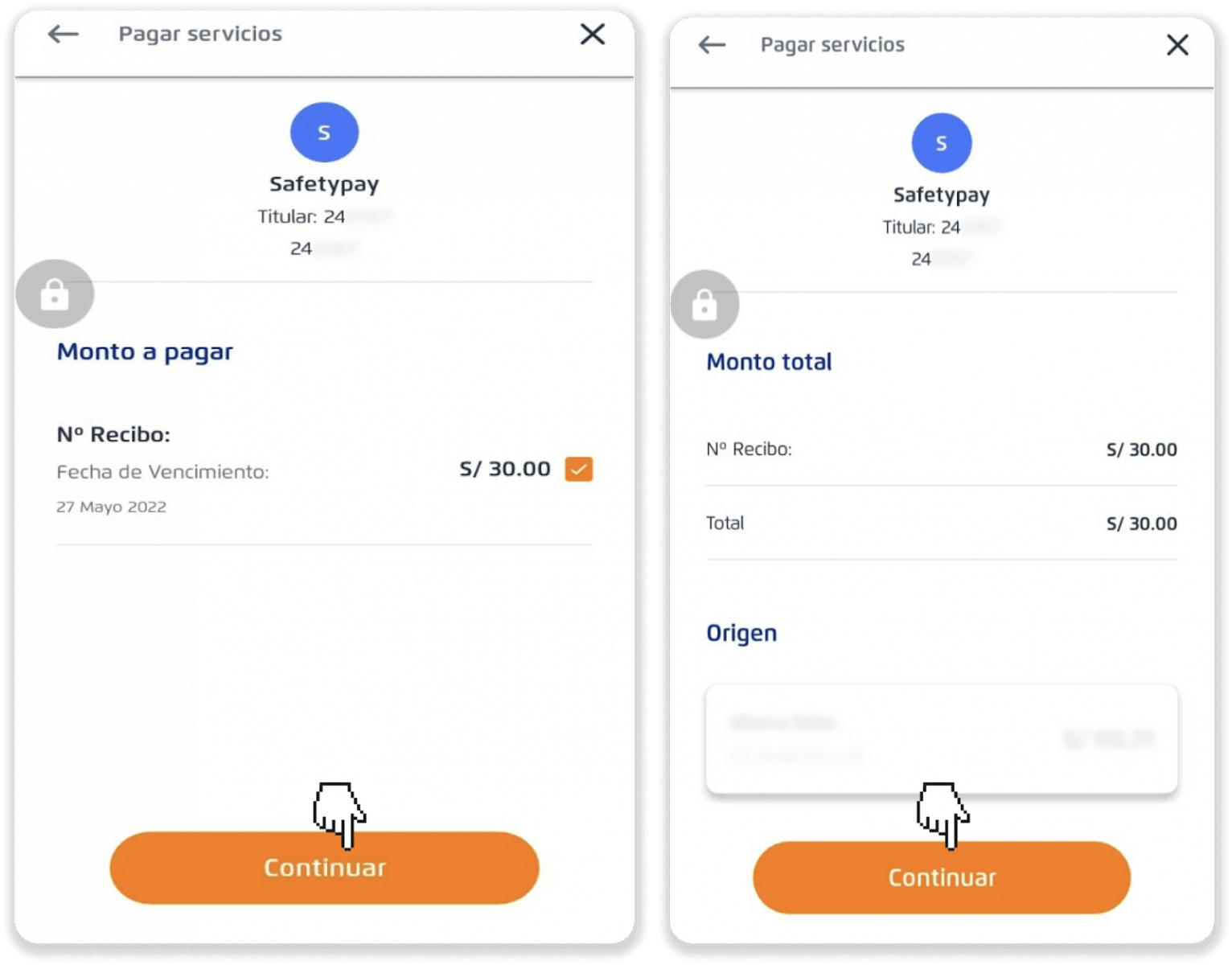
9.「確認」をタップして支払いを確認します。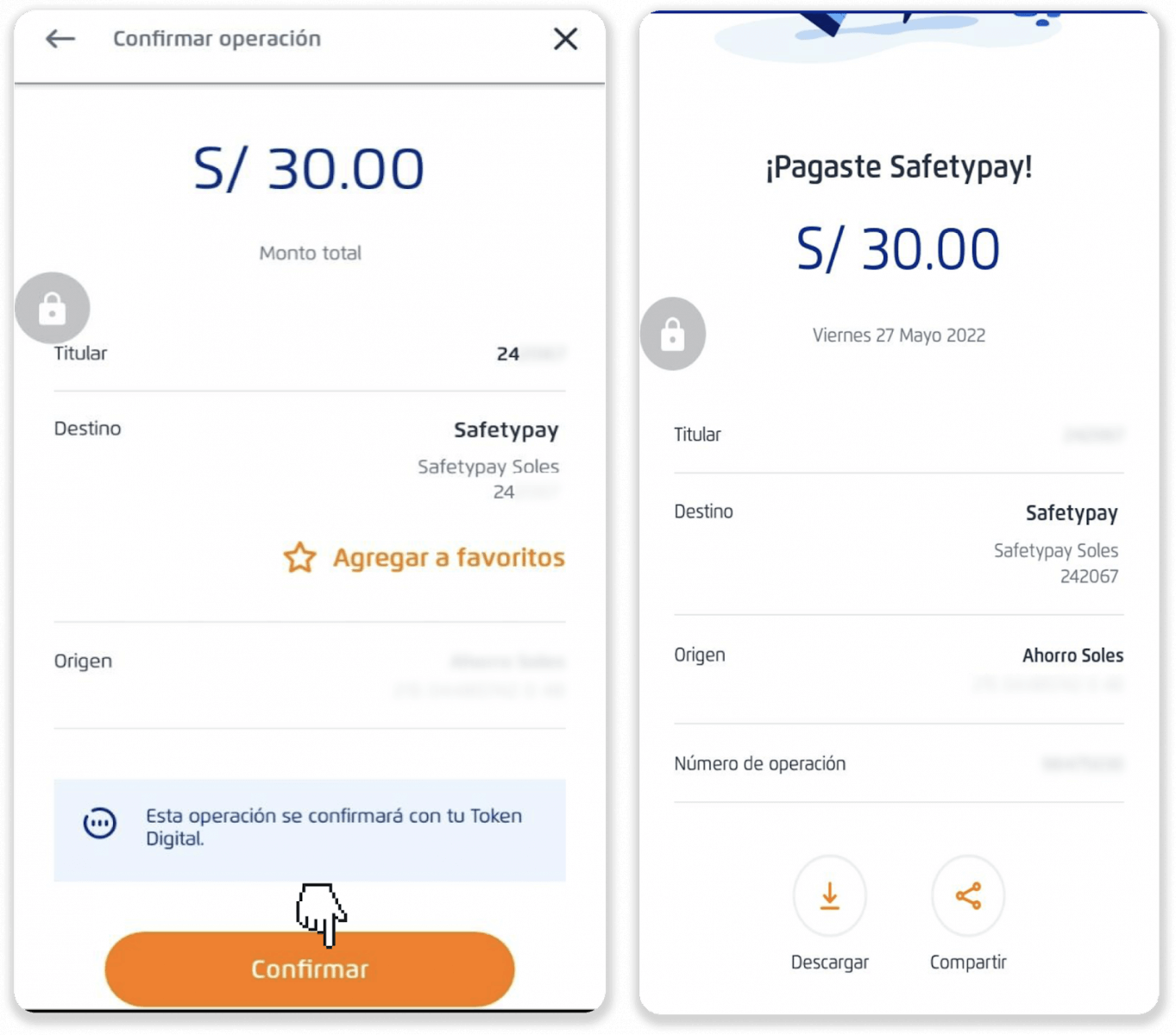
10. 支払いが完了したら、「Pay」ボタンをクリックして入金を確定します。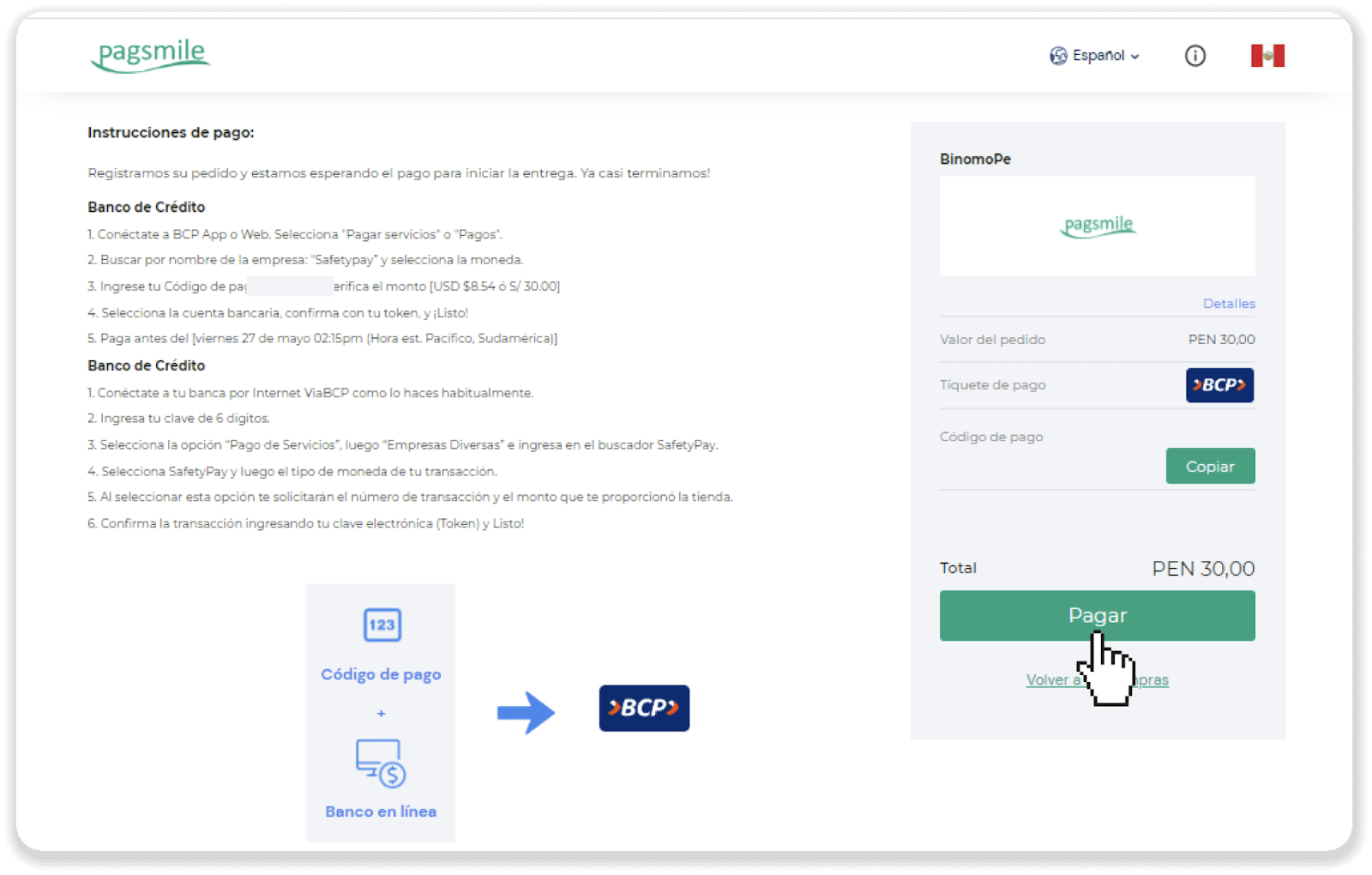
11. Binomo の「取引履歴」タブで取引状況を確認できます。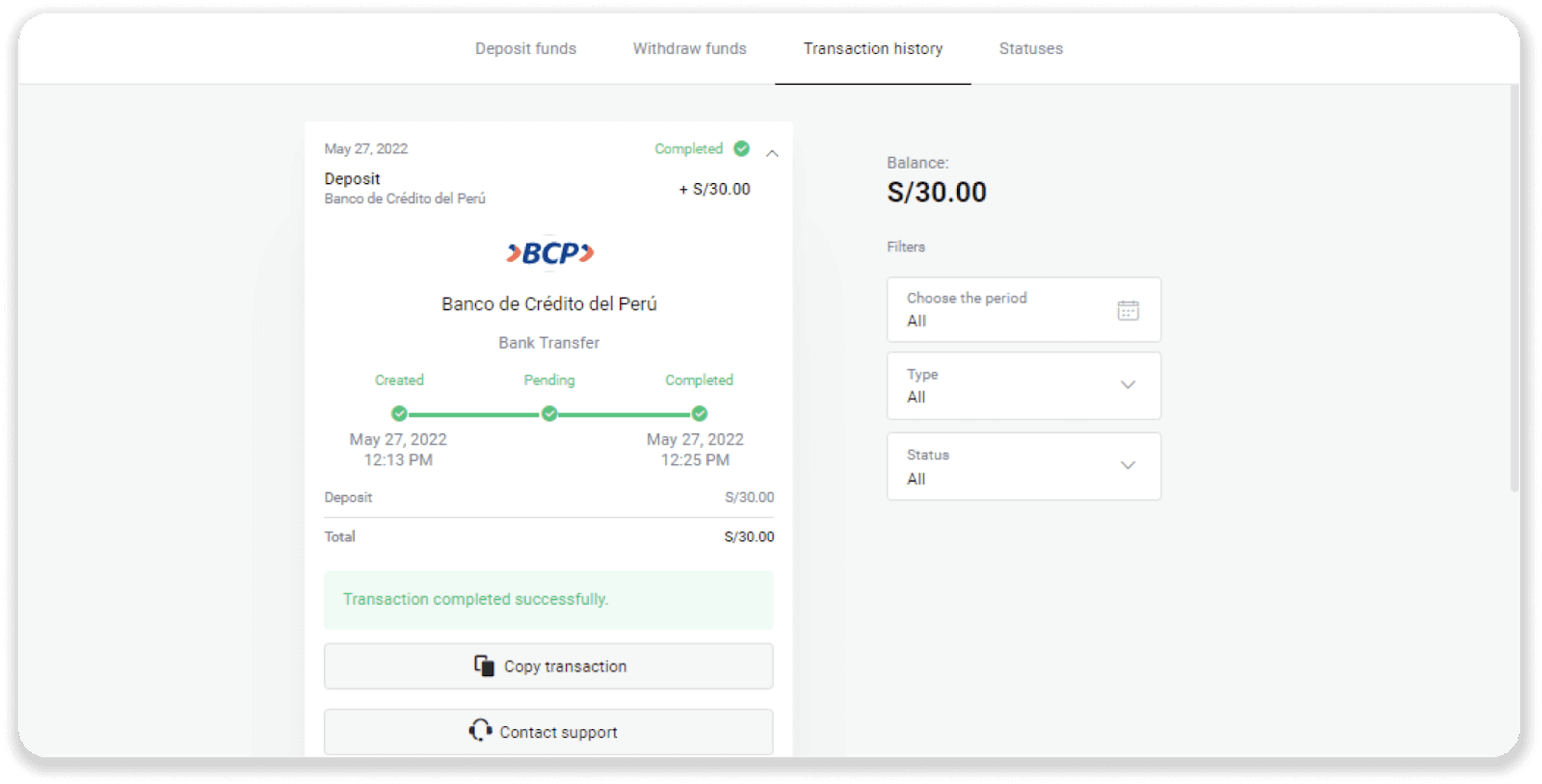
カハ・トルヒーリョ経由でビノモ・ペルーに入金
1.画面右上隅の「入金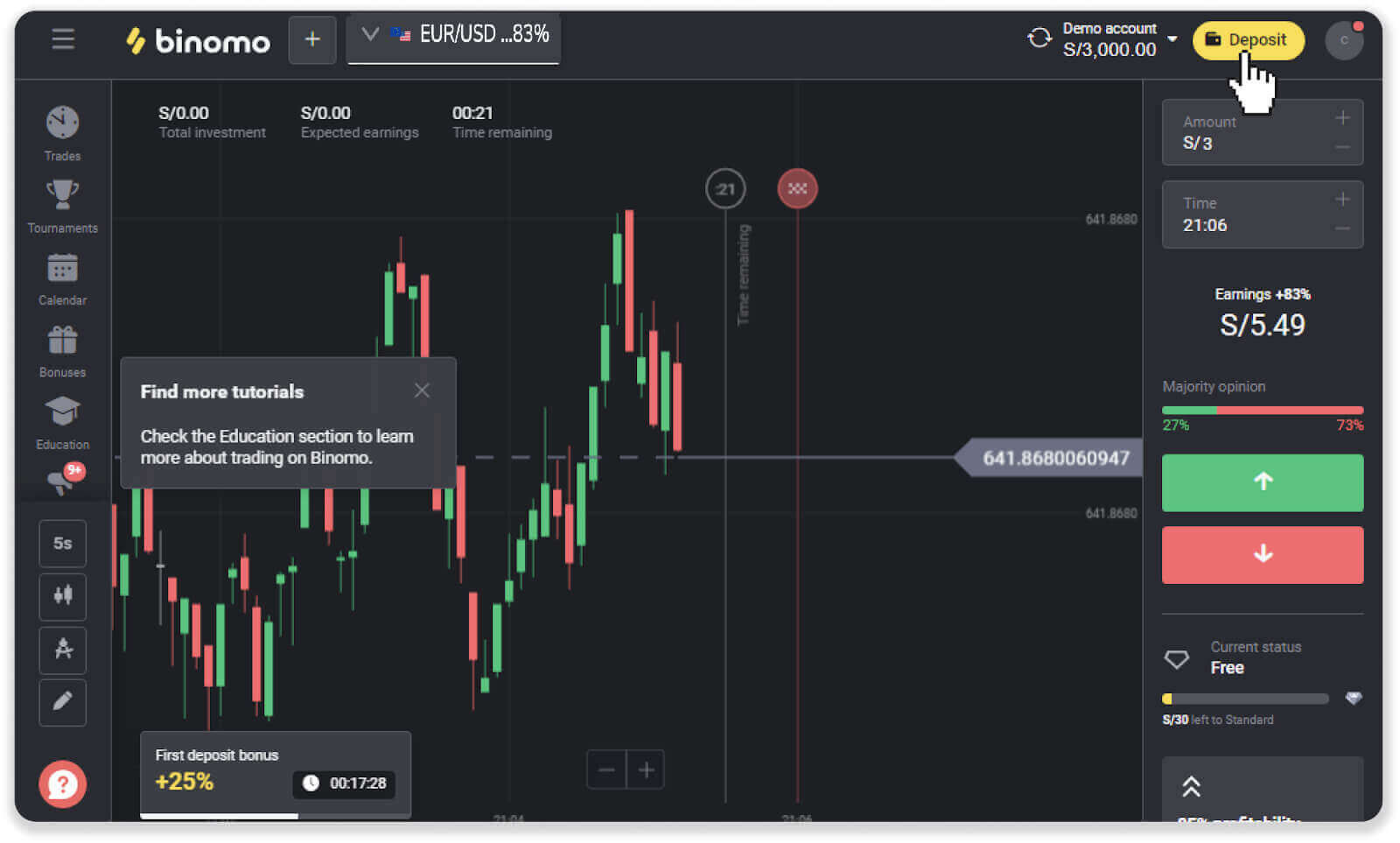
」ボタンをクリックします。
2. [国] セクションで [ペルー] を選択し、支払い方法として [Caja Trujillo] を選択します。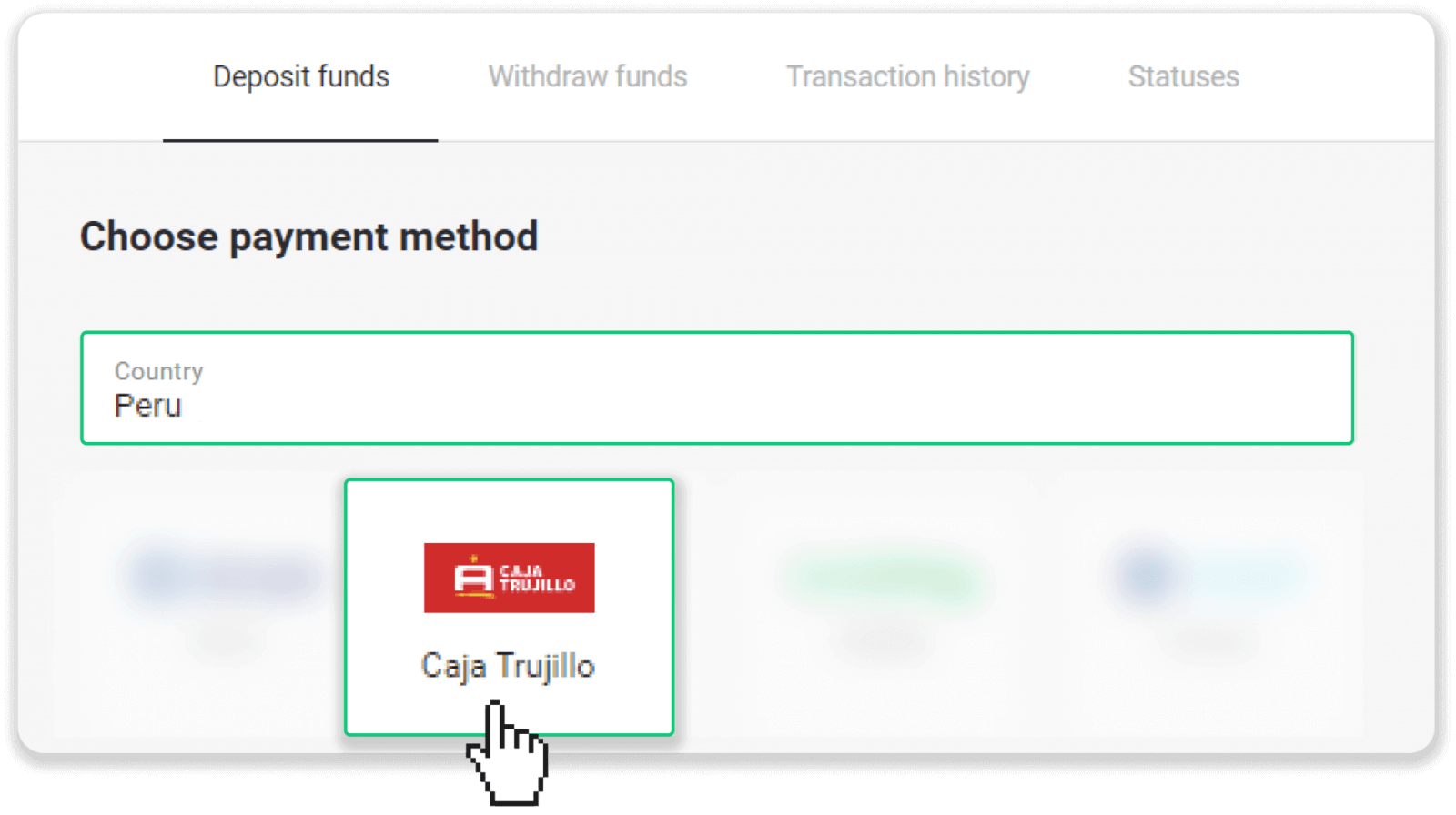
3. 入金額を入力し、「入金」をクリックします。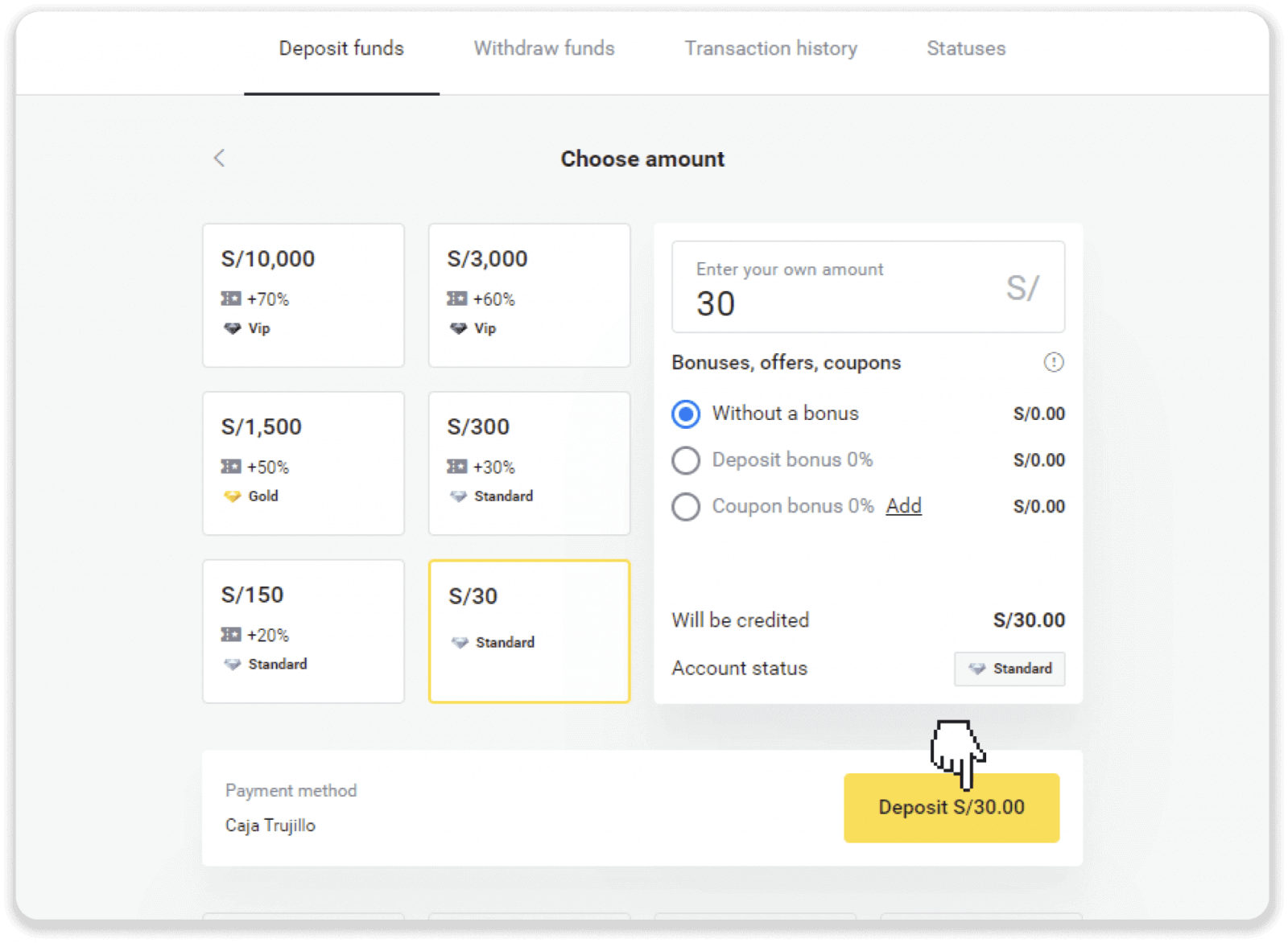
4. 次のページで、名前、DNI、電子メール、電話番号などの個人情報を入力します。 「確認」をクリックします。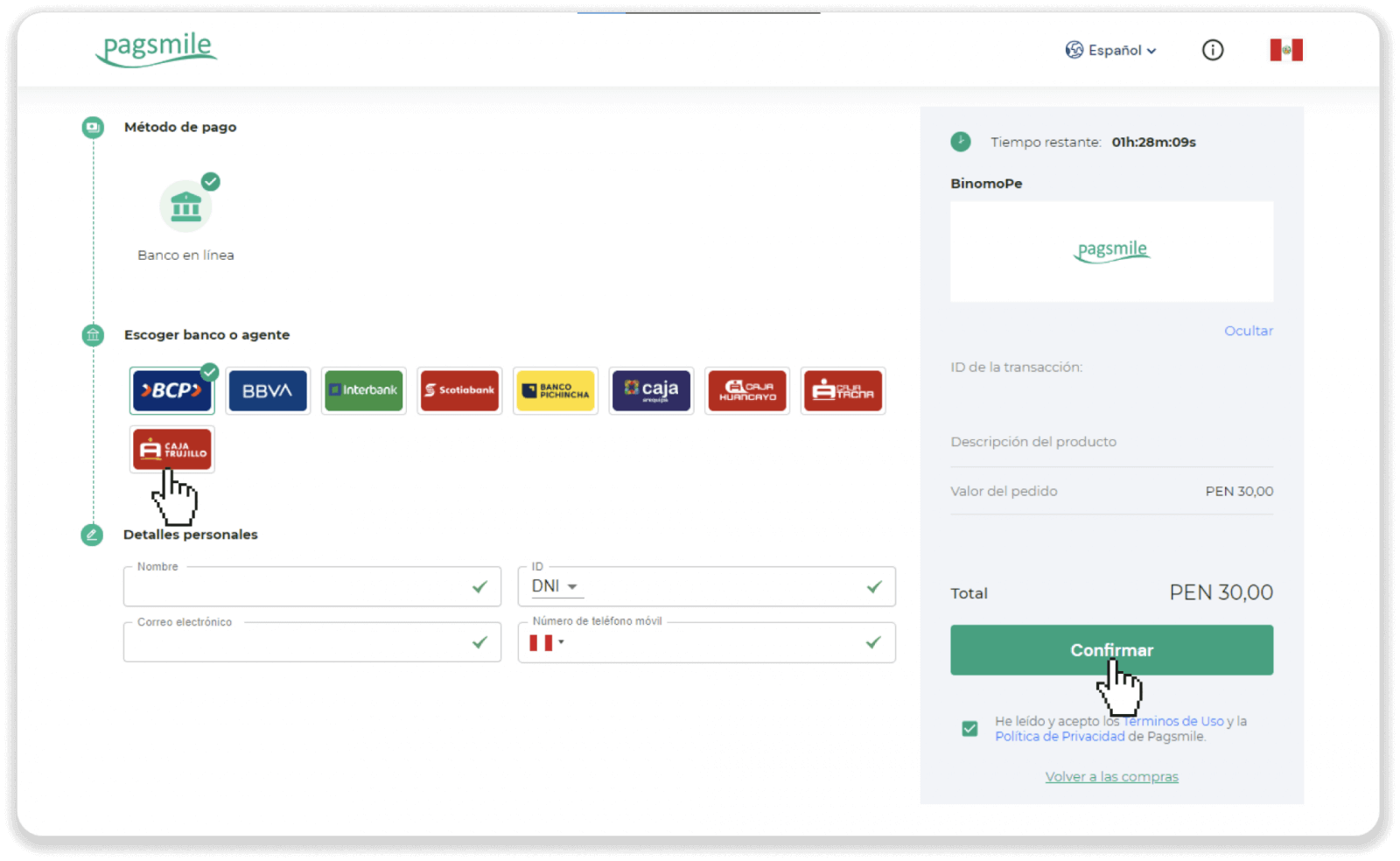
5. 支払い方法についての説明をお読みください。支払いコード、会社名、デポジット金額をメモし、Caja Trujillo 銀行口座に移動して支払いを完了します。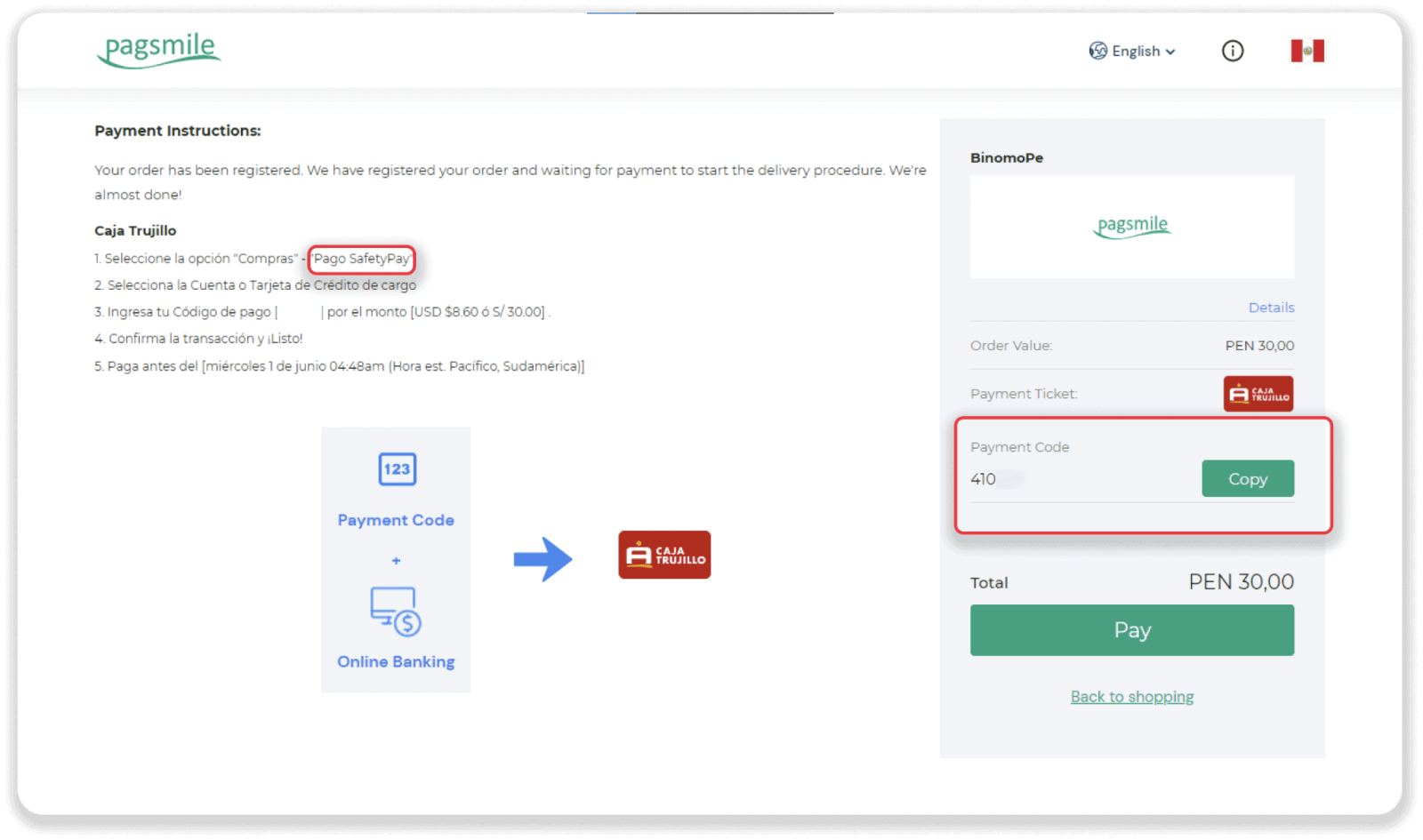
6. リストから「Compras」を選択し、ステップ 5 の金額を会社に送金します。支払いコードと金額を入力し、「Verificar Transaccion」をクリックします。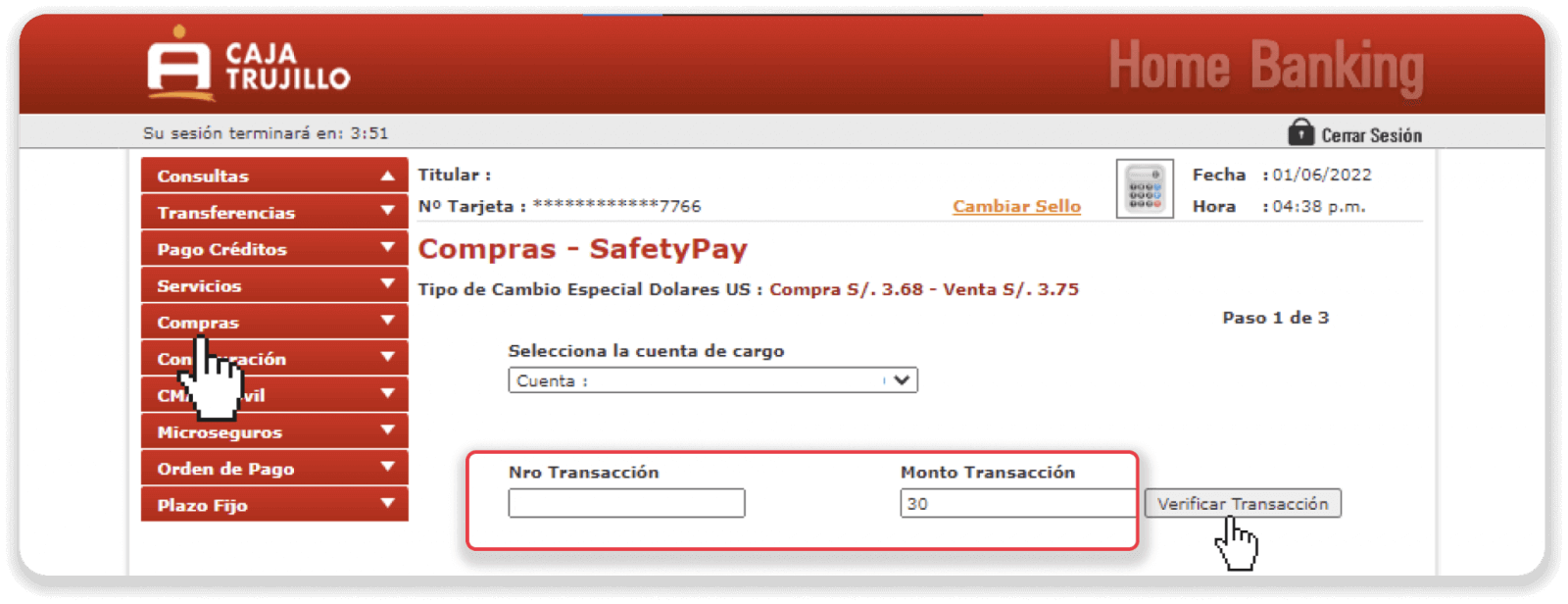
7. すべてが正しいことを確認し、「続行」をクリックします。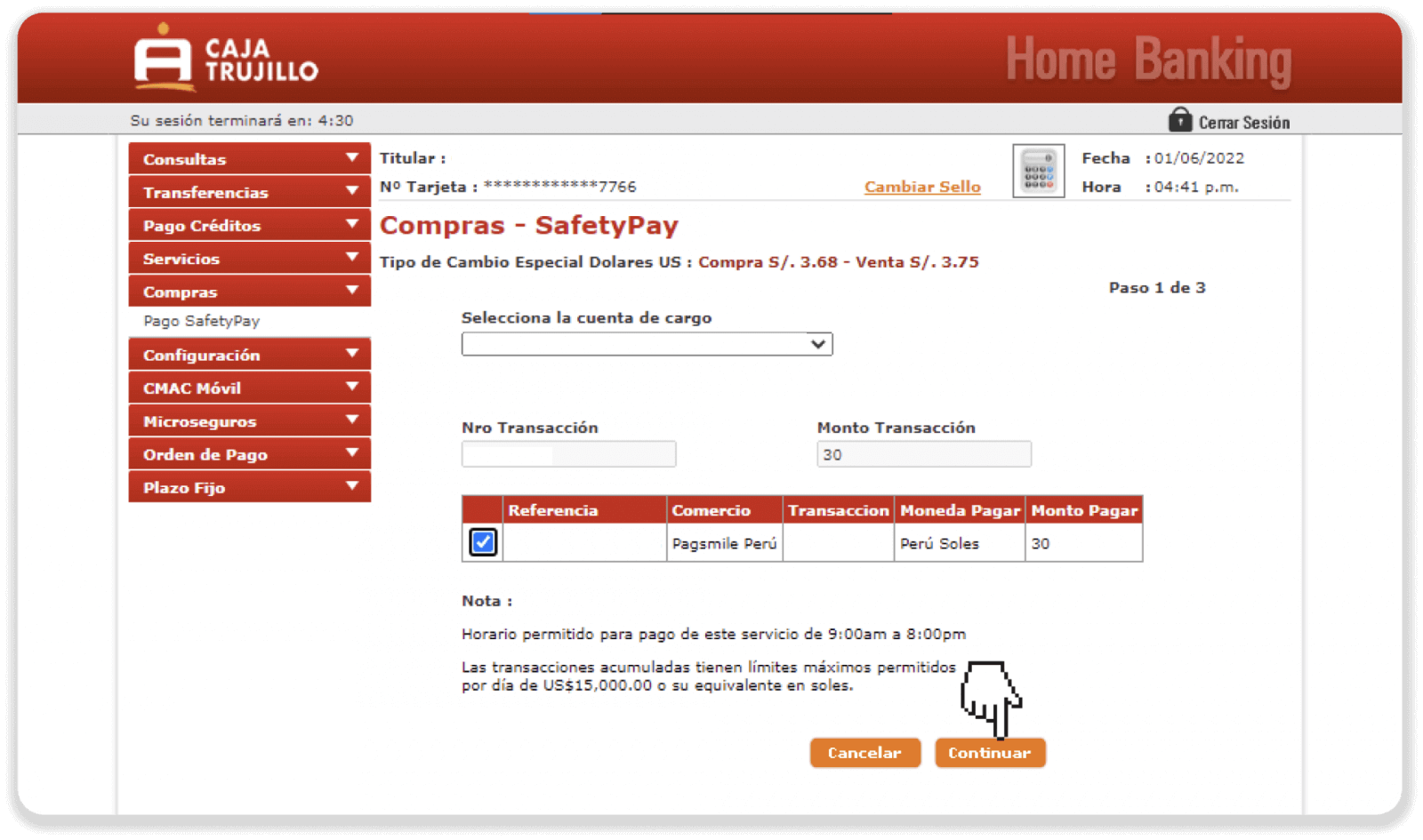
8. パスワードとトークンを入力し、「Aceptar」をクリックして支払いを確認します。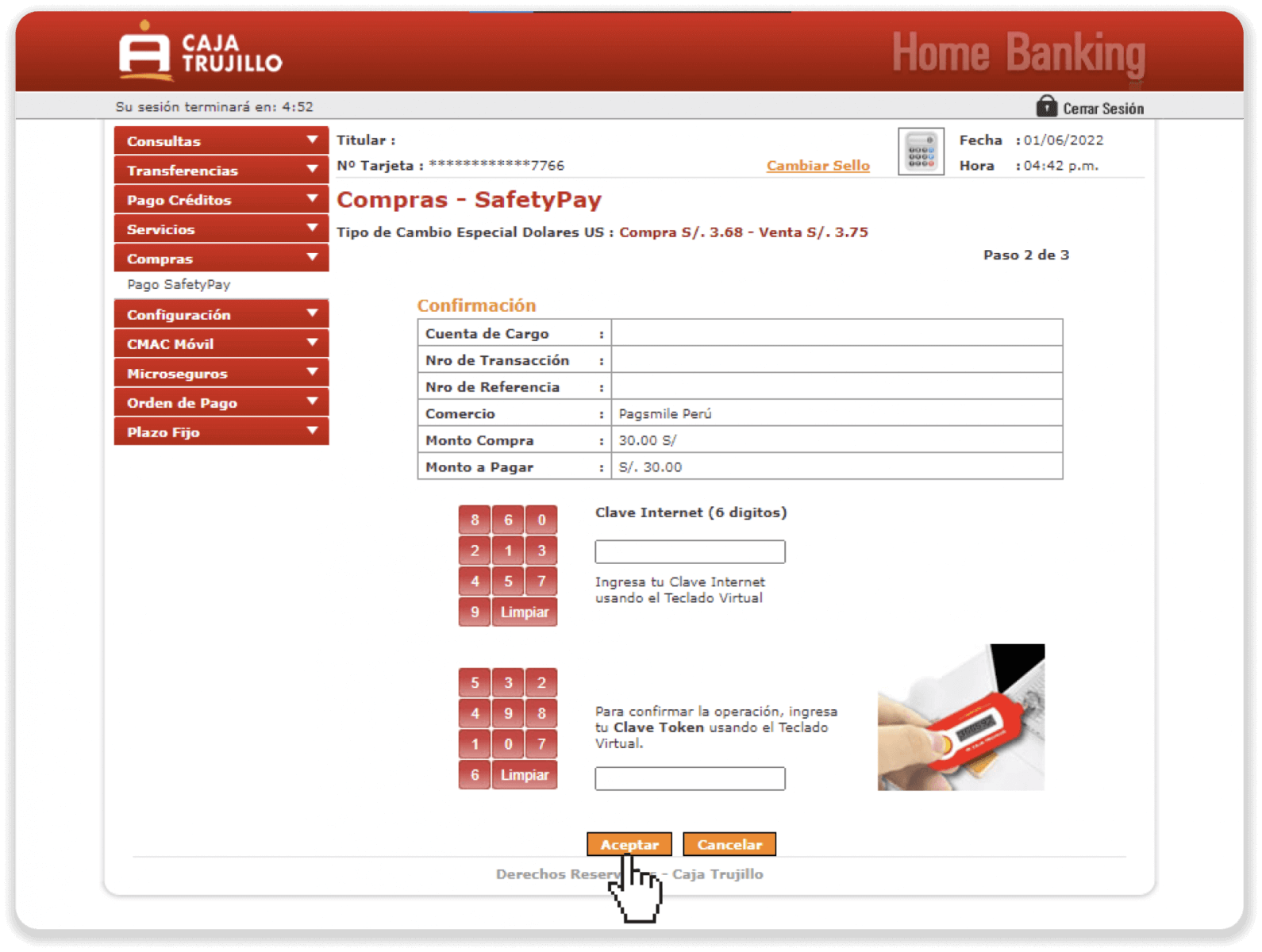
9. お支払いは正常に完了しました。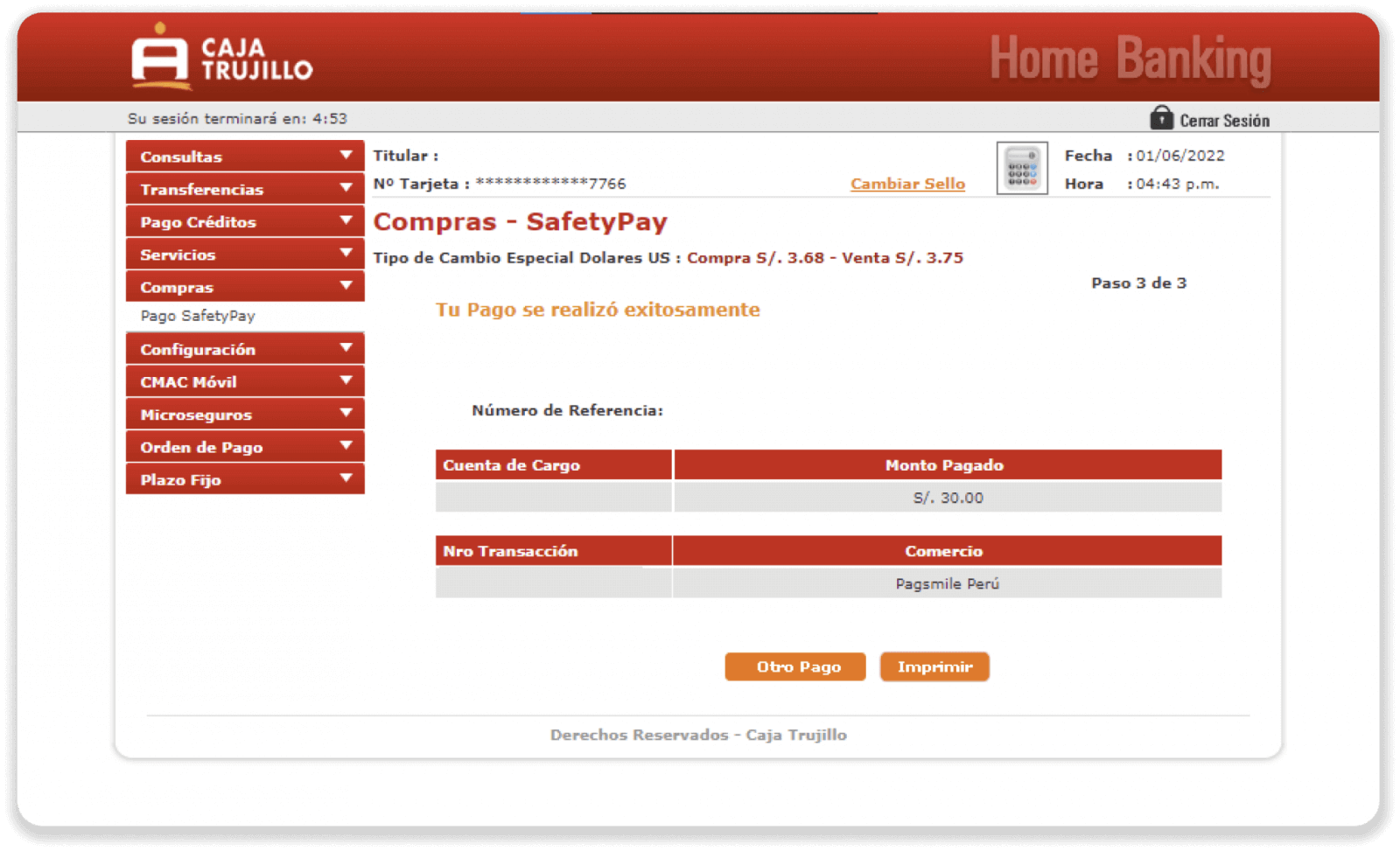
10. Binomoの「取引履歴」タブで入金状況を確認できます。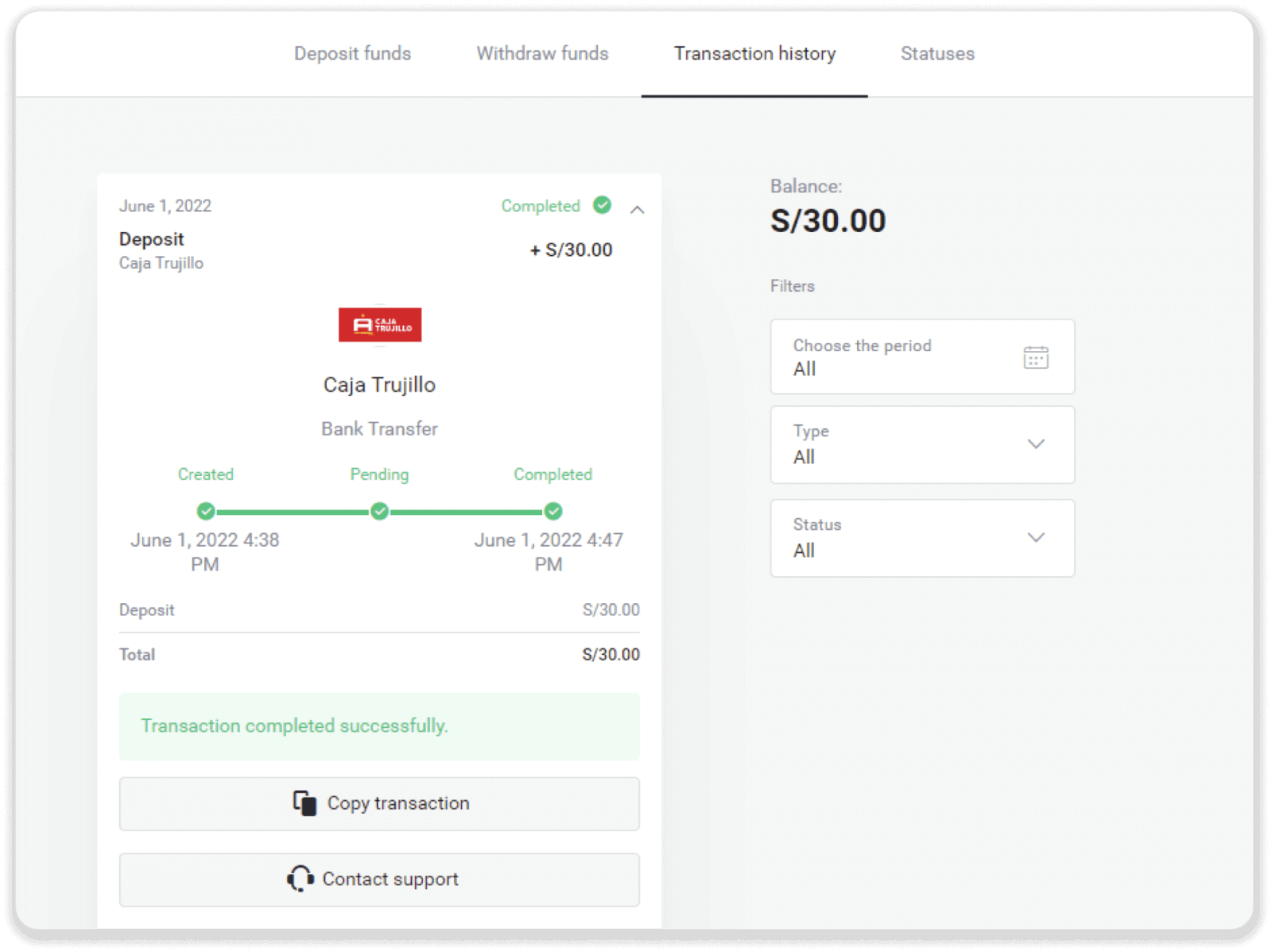
インターバンク経由でBinomoペルーに入金
1.画面右上隅の「入金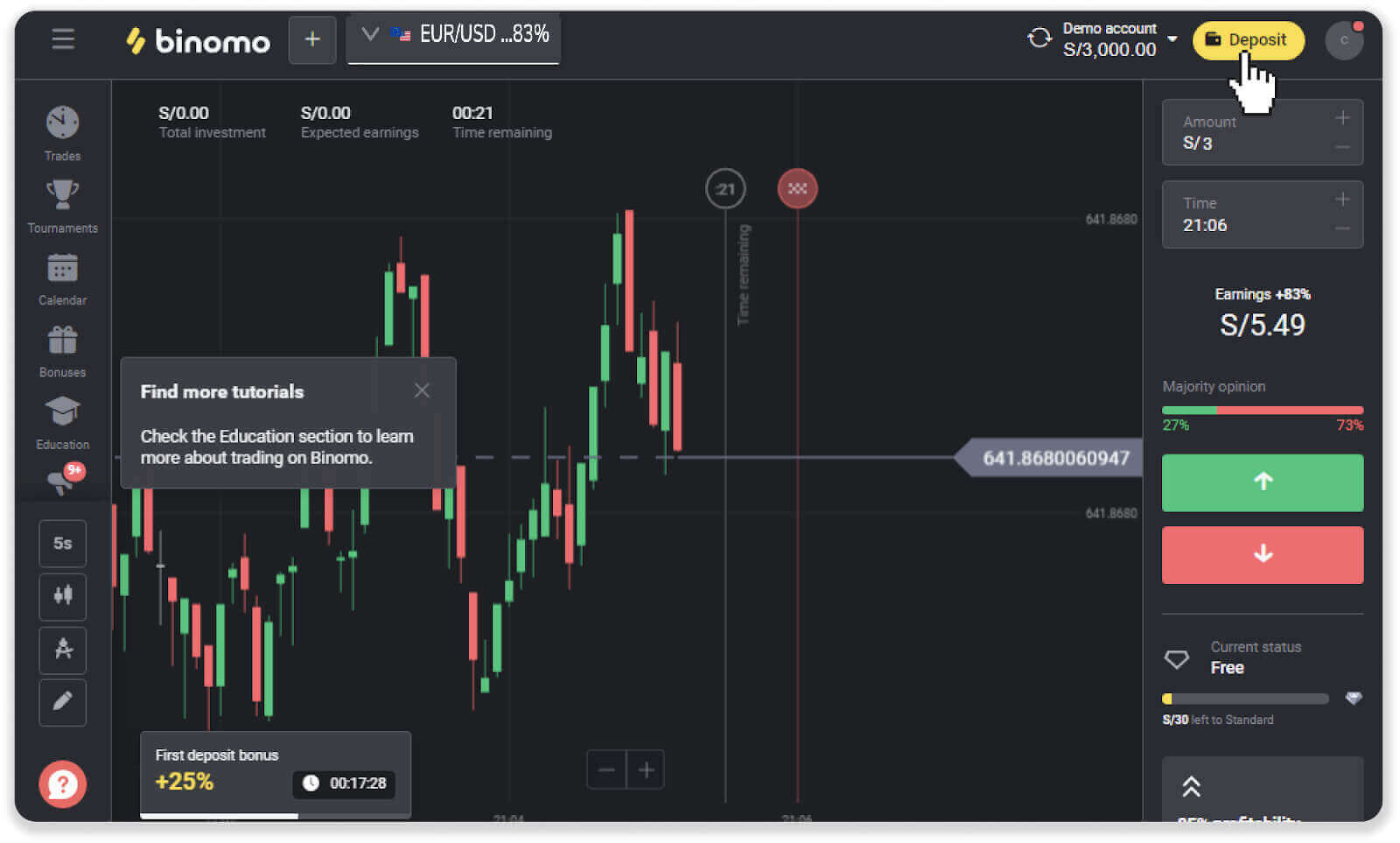
」ボタンをクリックします。
2. 「国」セクションで「ペルー」を選択し、「銀行間」支払い方法を選択します。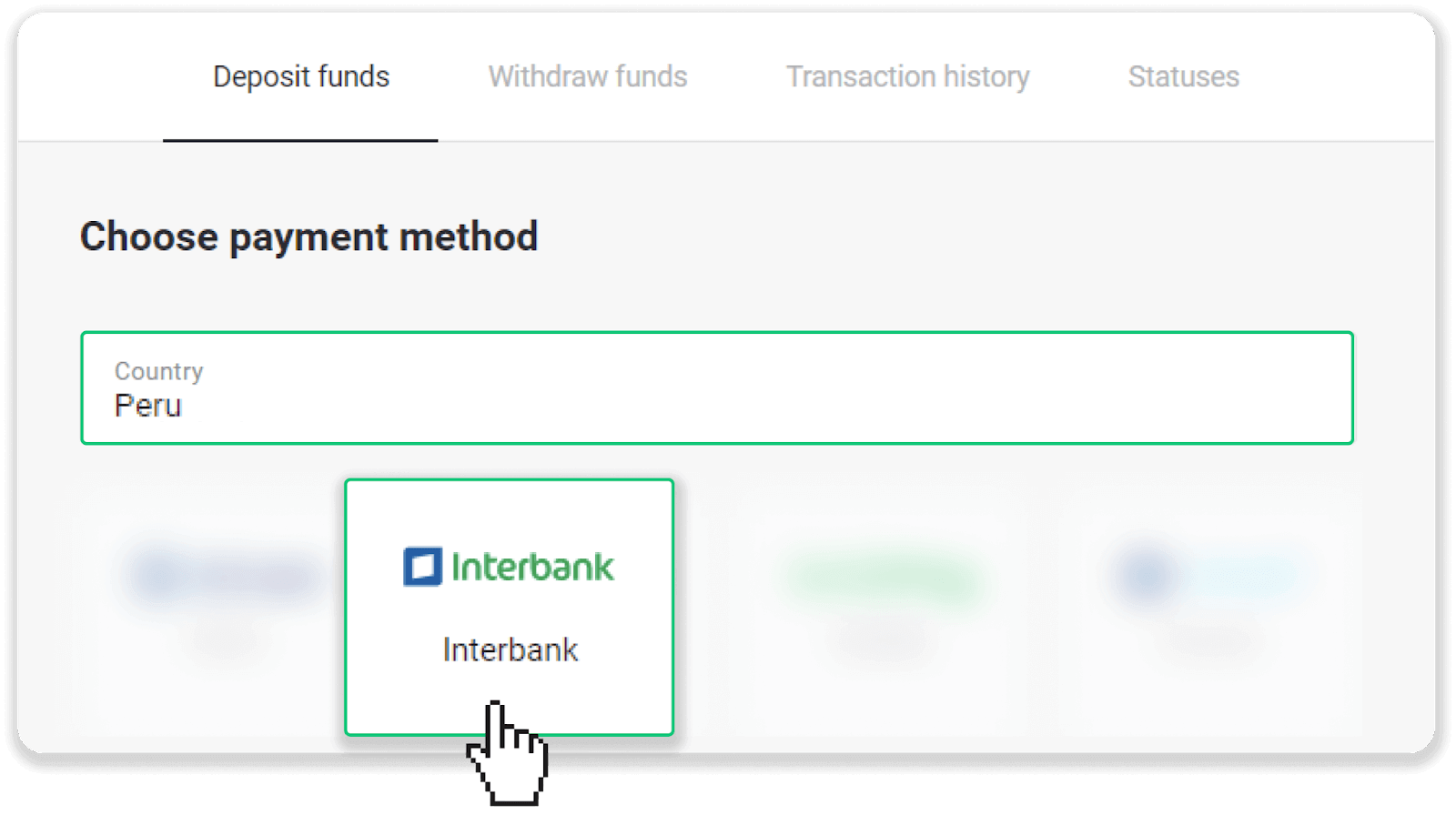
3. 入金額を入力し、「入金」をクリックします。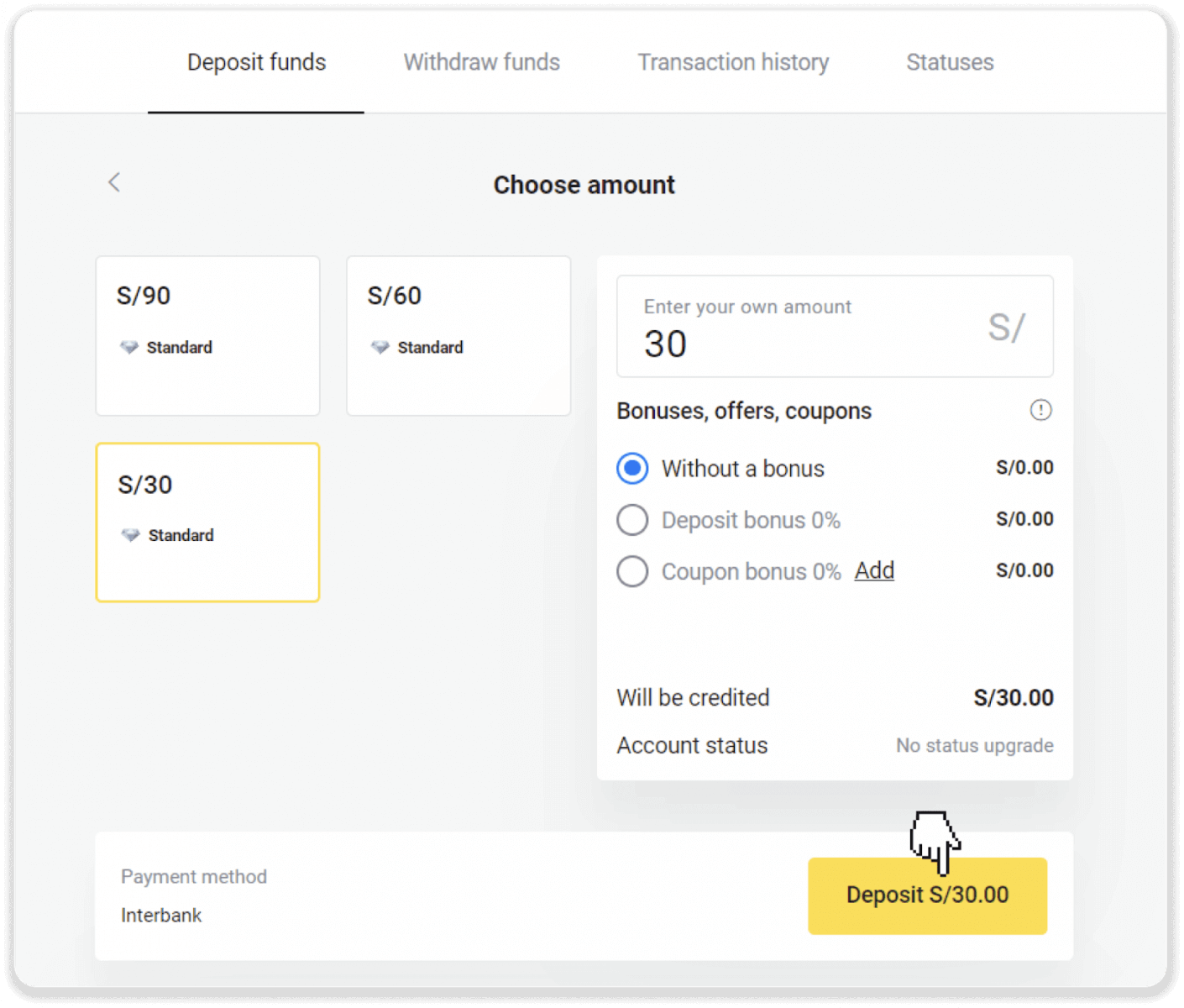
4. 次のページで、名前、DNI、電子メール、電話番号などの個人情報を入力します。 「確認」をクリックします。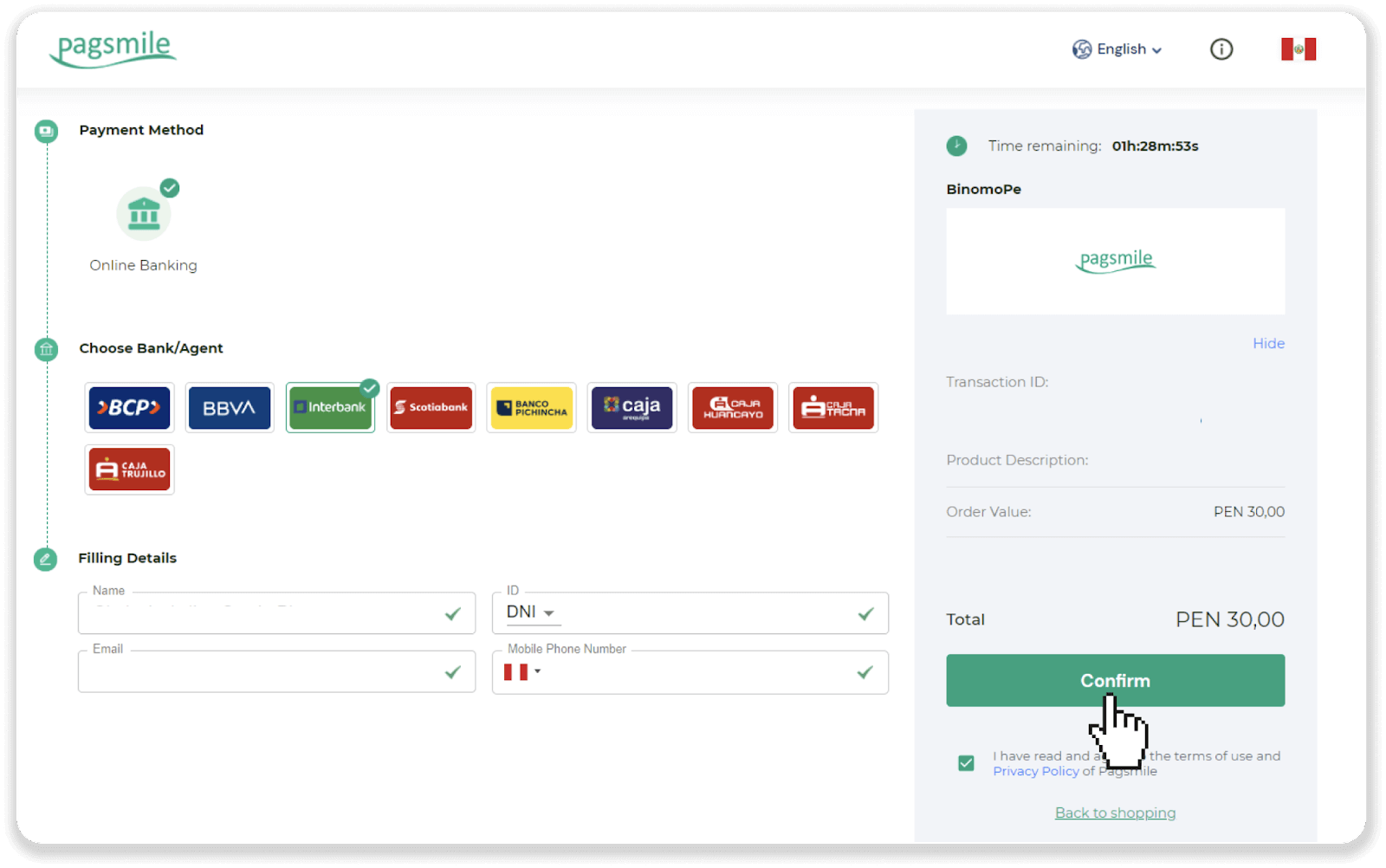
5. 支払い方法についての説明をお読みください。会社名をメモし、支払いコードをコピーして「支払う」をクリックします。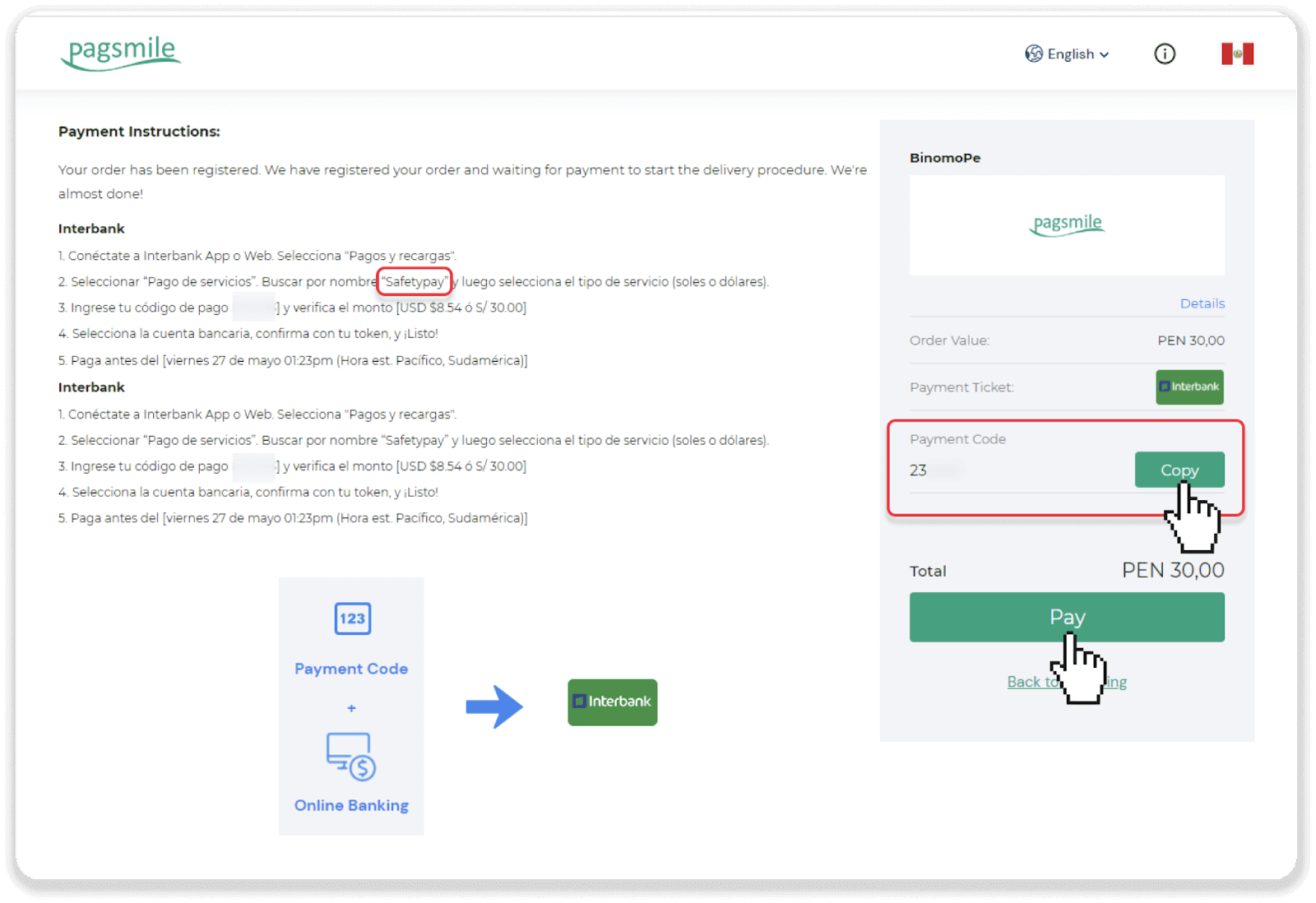
6. インターバンク口座にログインします。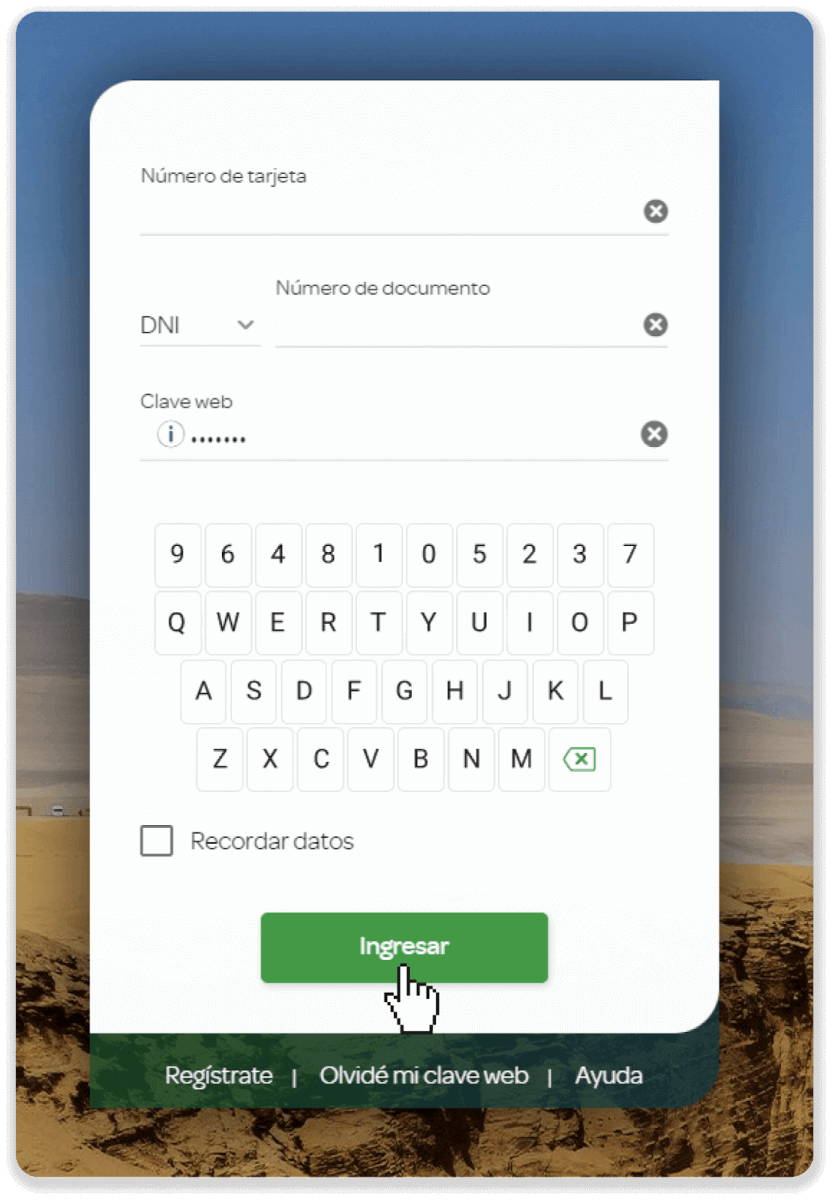
7. 「支払いまたはリチャージを開始する」(Iniciar pago o recarga) ボタンをクリックします。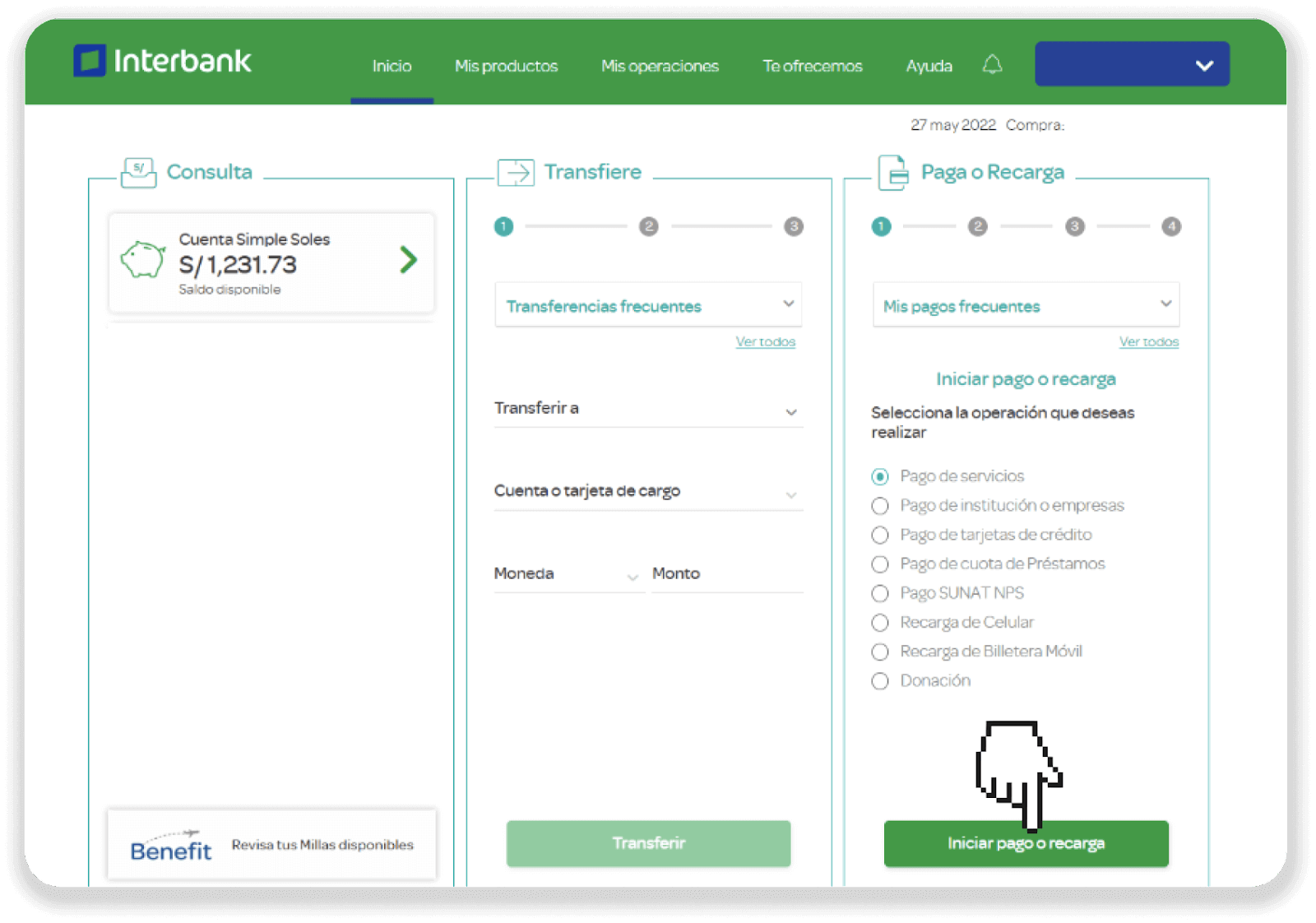
8.「サービスの支払いビジネス」(Pago de servicios Empresa) を選択します。ステップ 5 で会社名を見つけて (この場合は「Safetypay」)、「検索」(Buscar) ボタンをクリックします。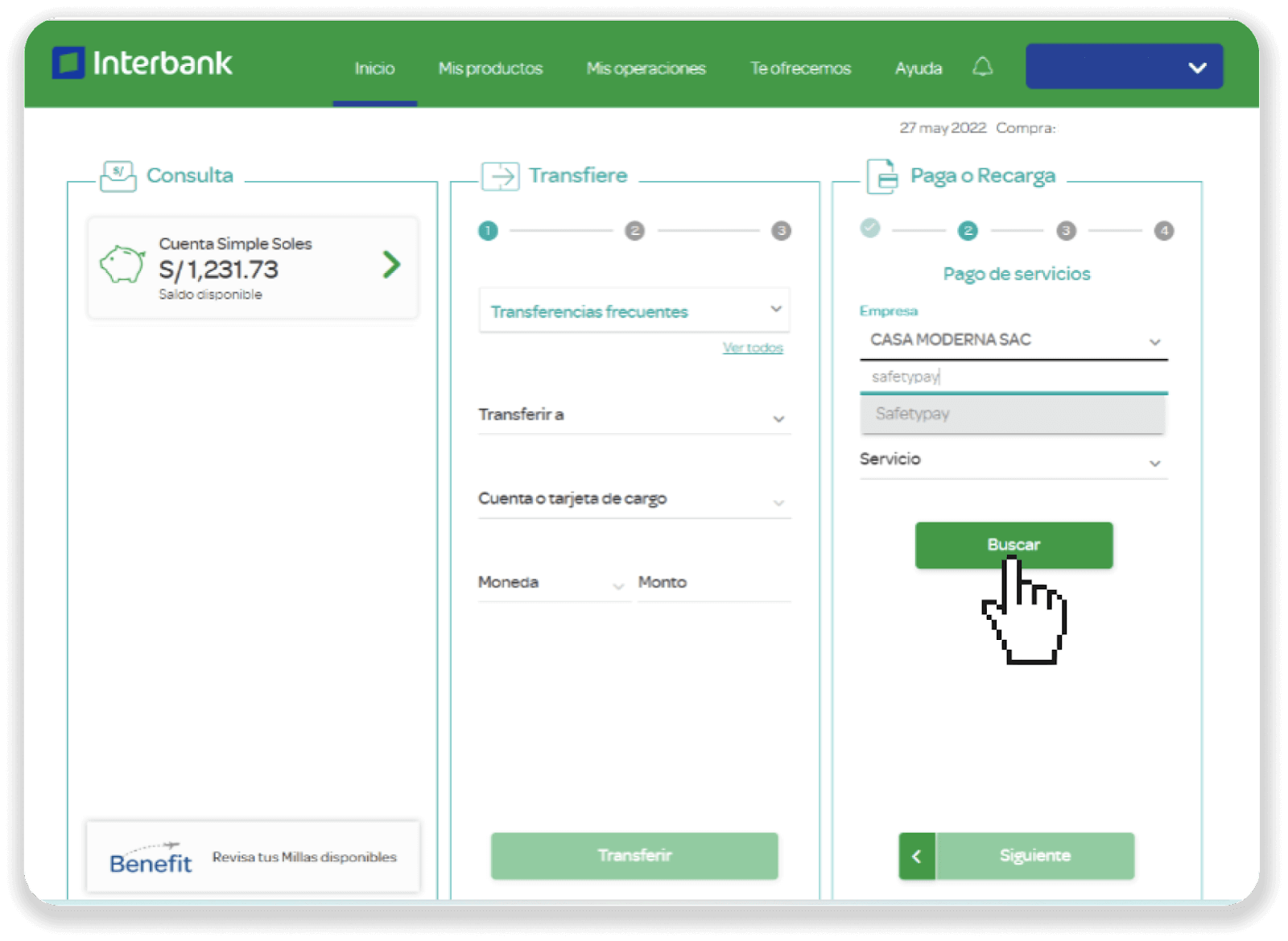
9. 通貨を選択し、ステップ 5 の支払いコードを入力します。「検索」(Buscar) ボタンをクリックします。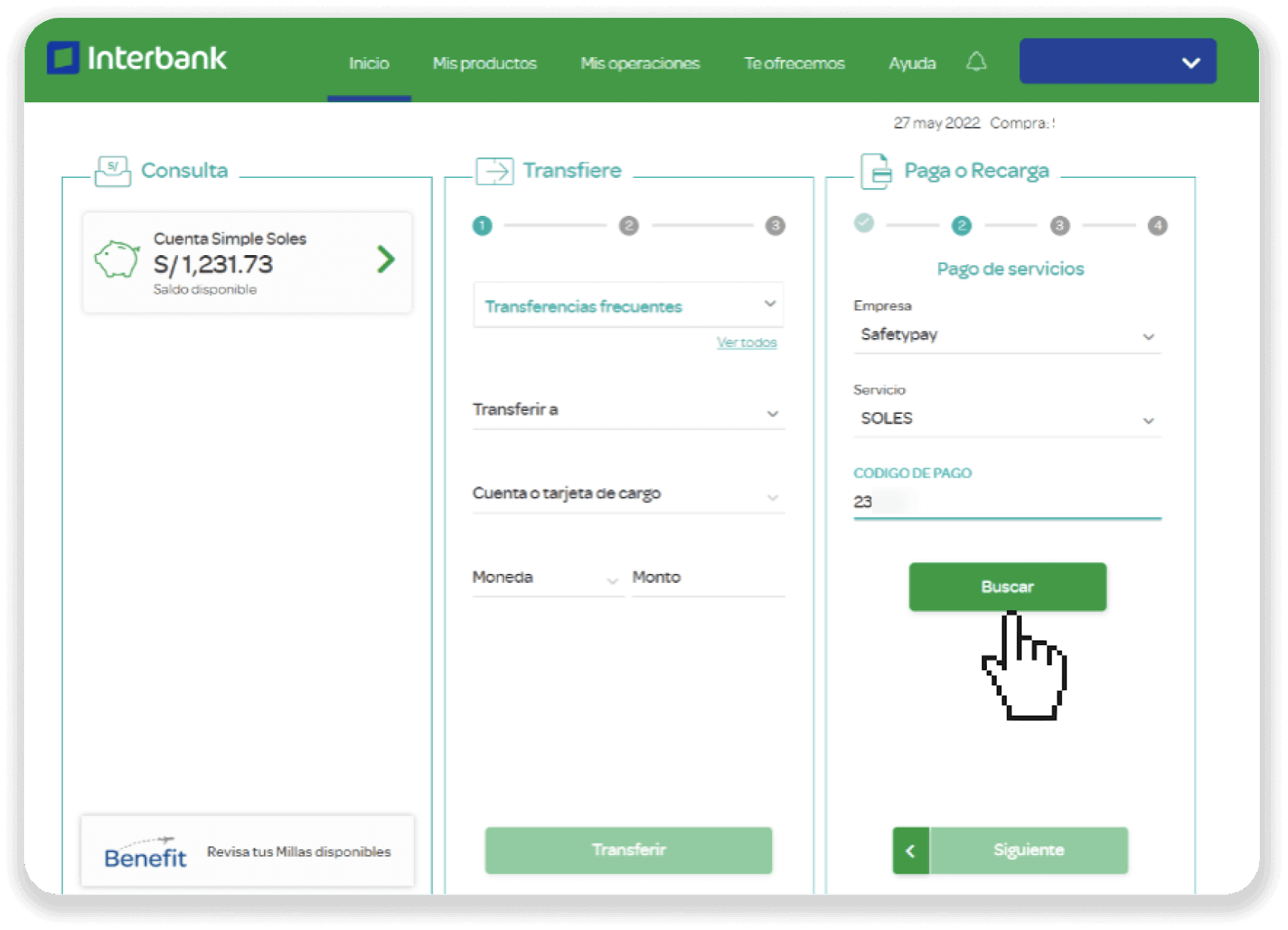
10. 銀行口座を選択し、「次へ」(Siguiente) ボタンをクリックします。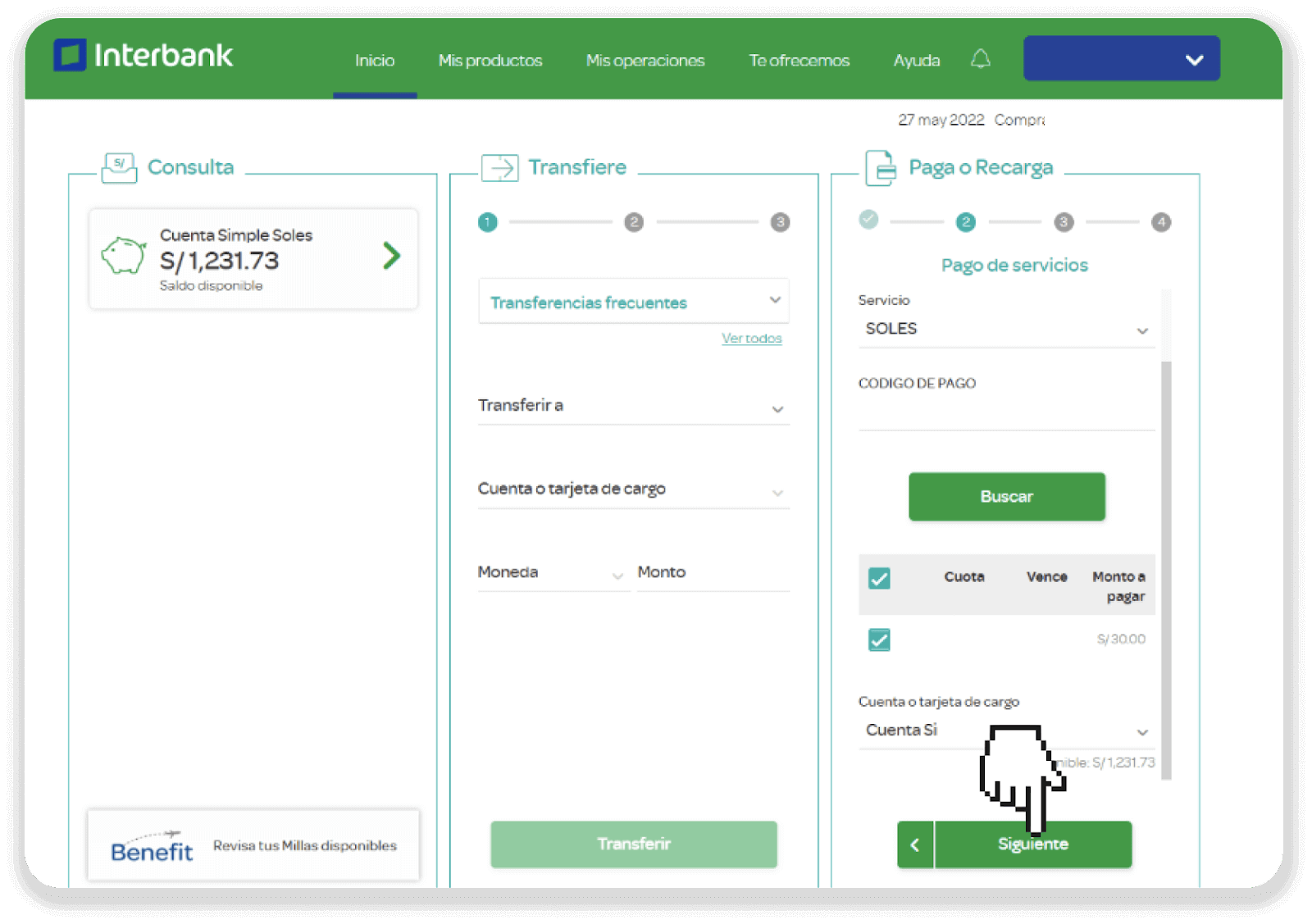
11. SMS 経由で送信された OTP を入力します。 「確認」ボタンをクリックして支払いを確認してください。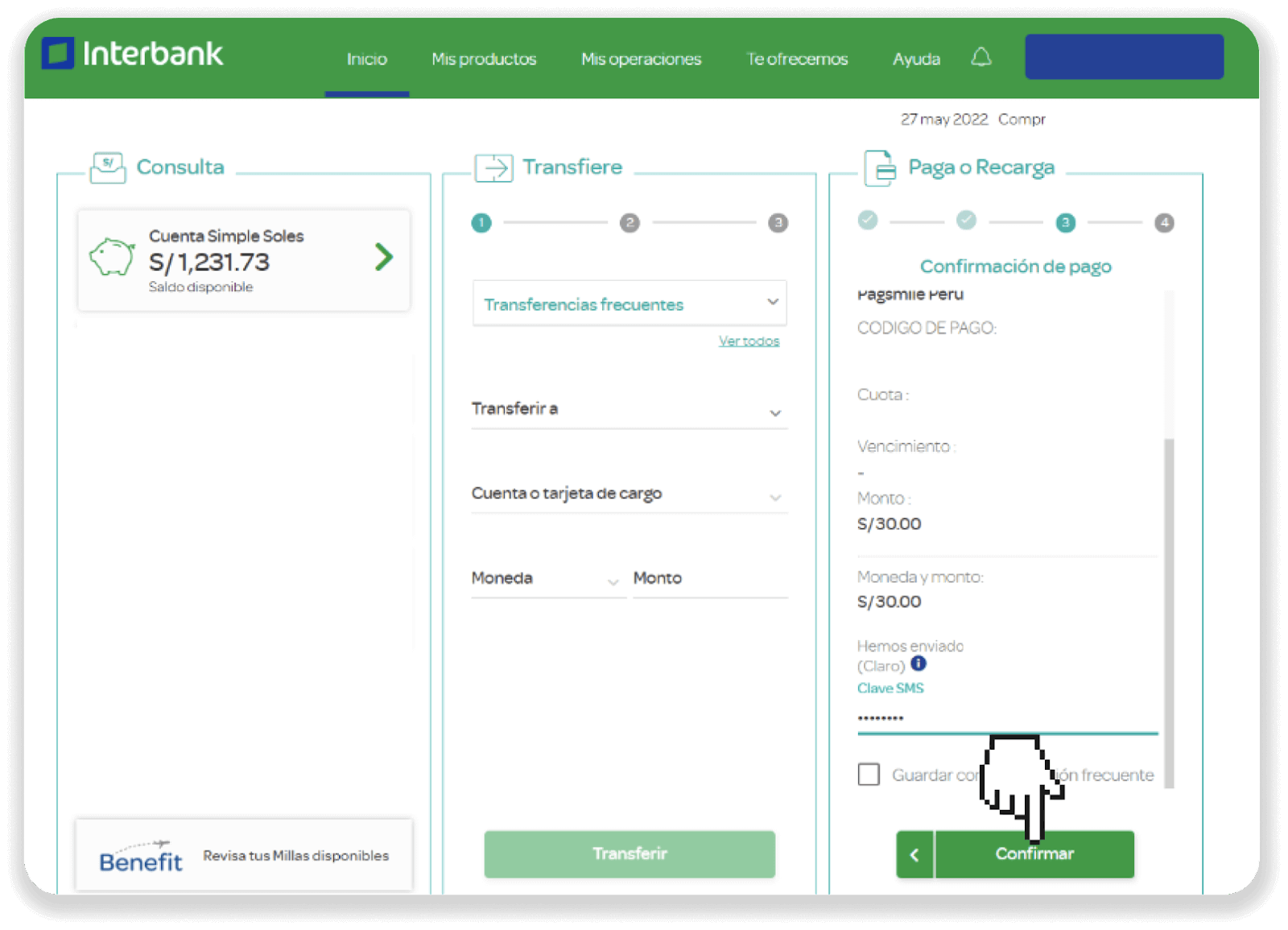
12. Binomo の「取引履歴」タブで入金状況を確認できます。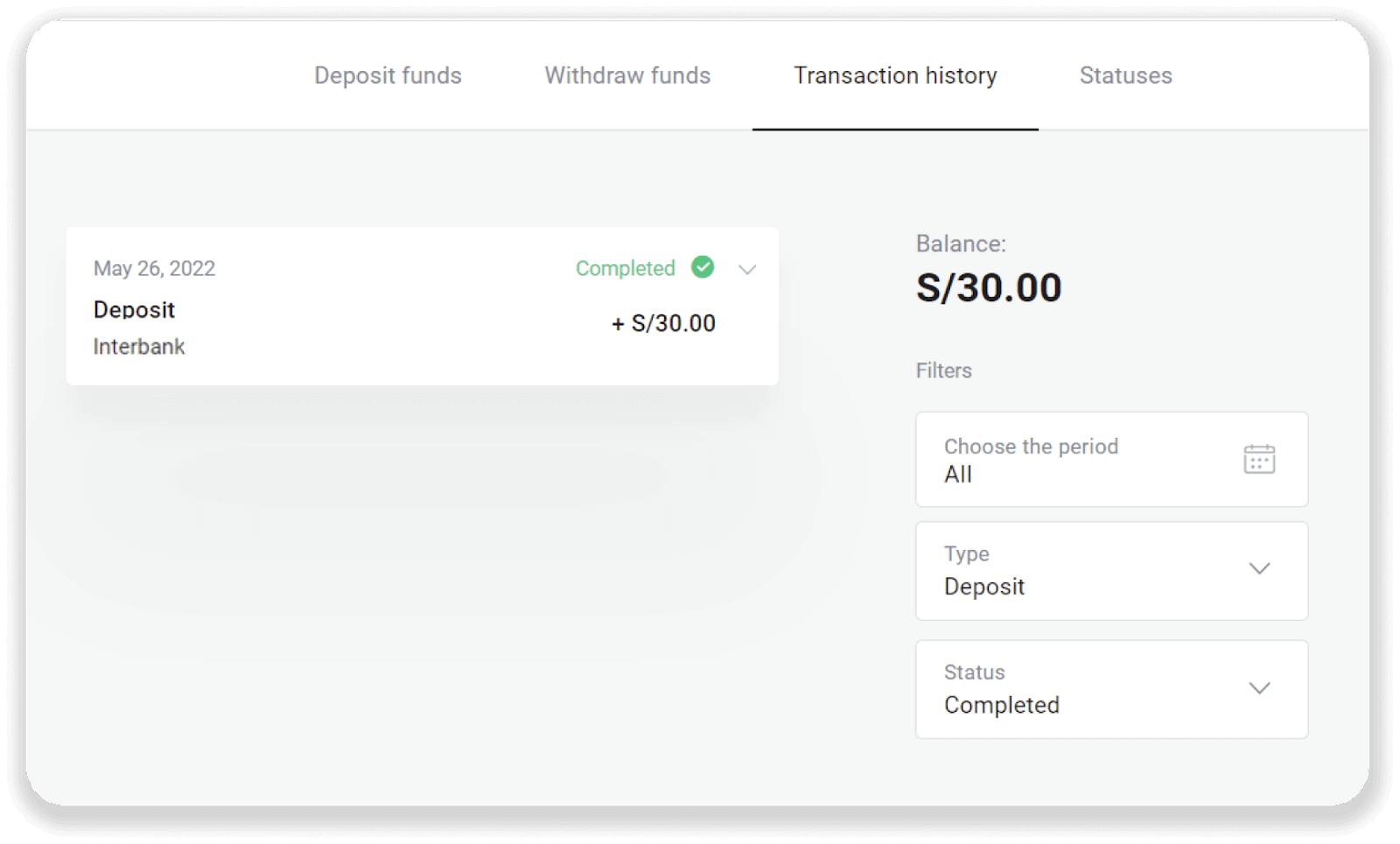
カハ アレキパ経由でビノモ ペルーに入金
1.画面右上隅の「入金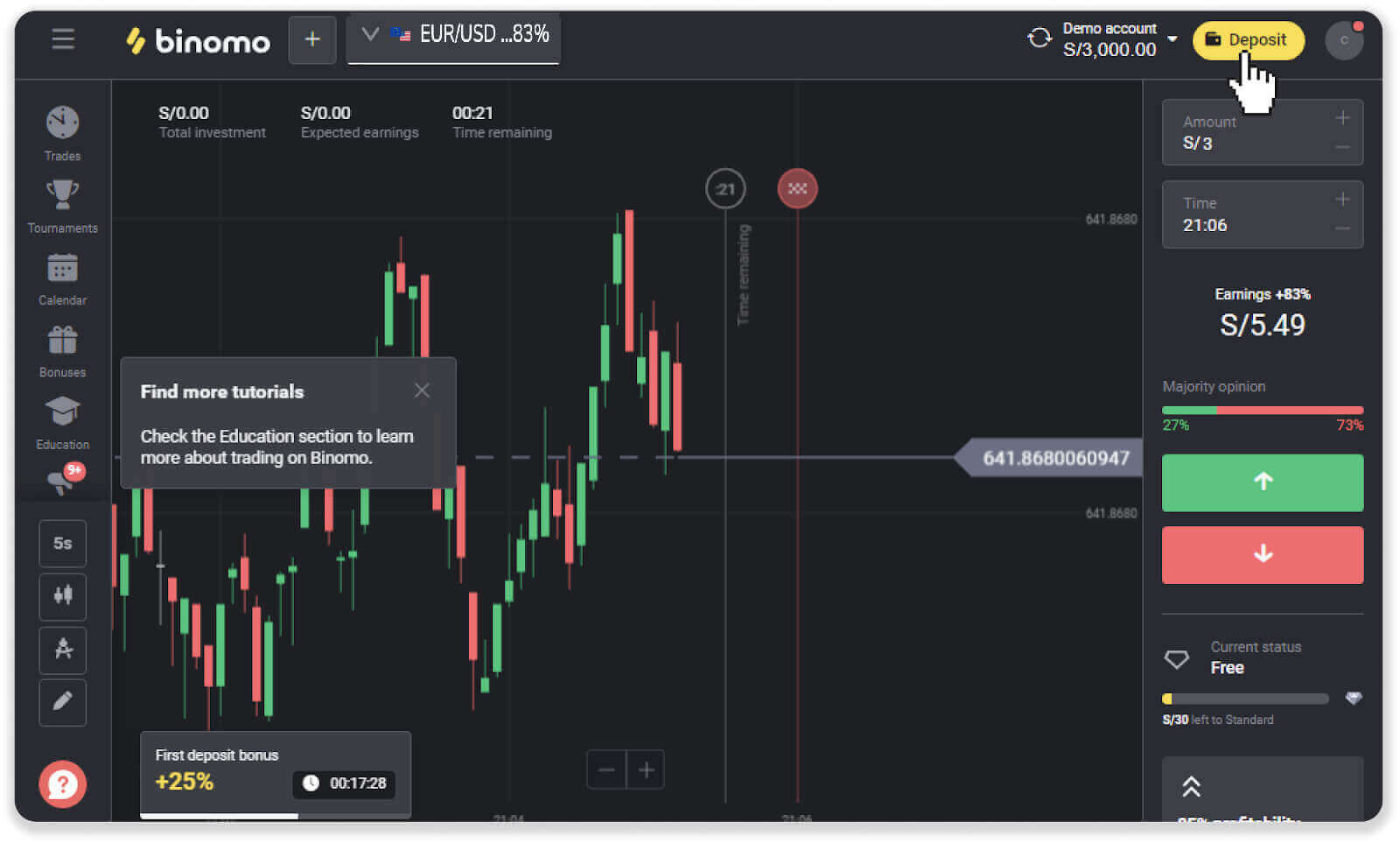
」ボタンをクリックします。
2. 「国」セクションで「ペルー」を選択し、支払い方法として「Caja Arequipa」を選択します。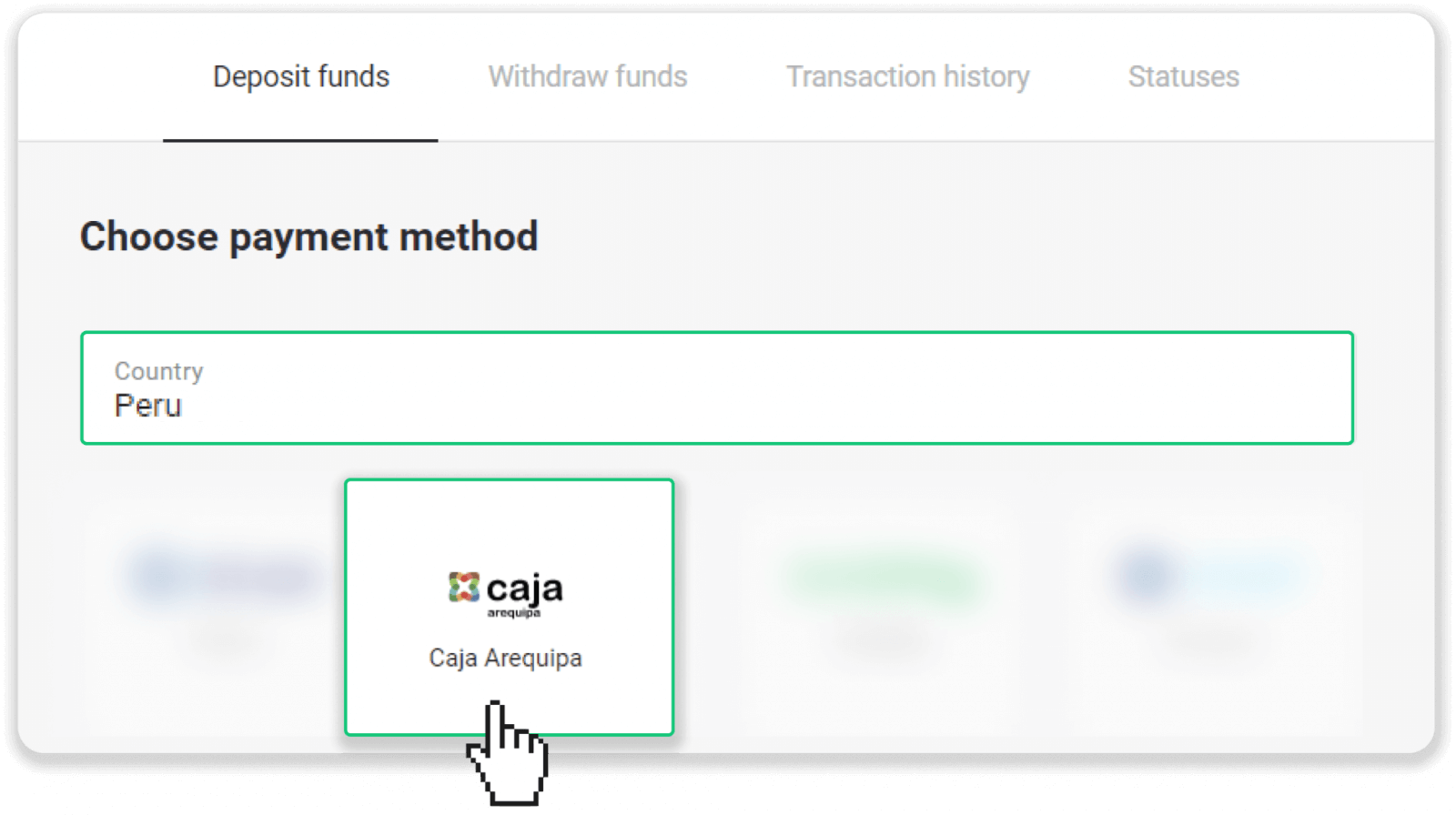
3. 入金額を入力し、「入金」をクリックします。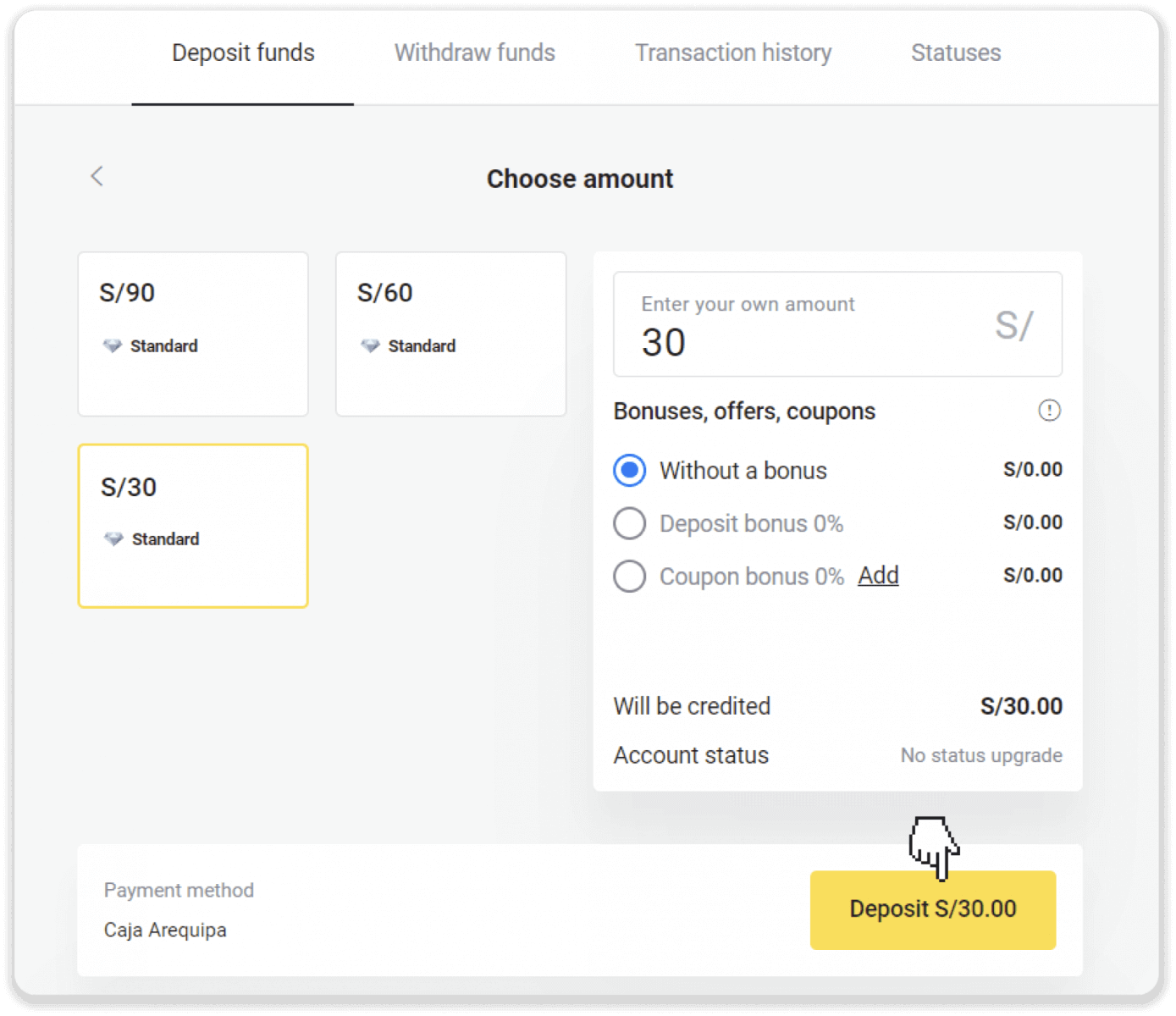
4. 次のページで、名前、DNI、電子メール、電話番号などの個人情報を入力します。 「確認」をクリックします。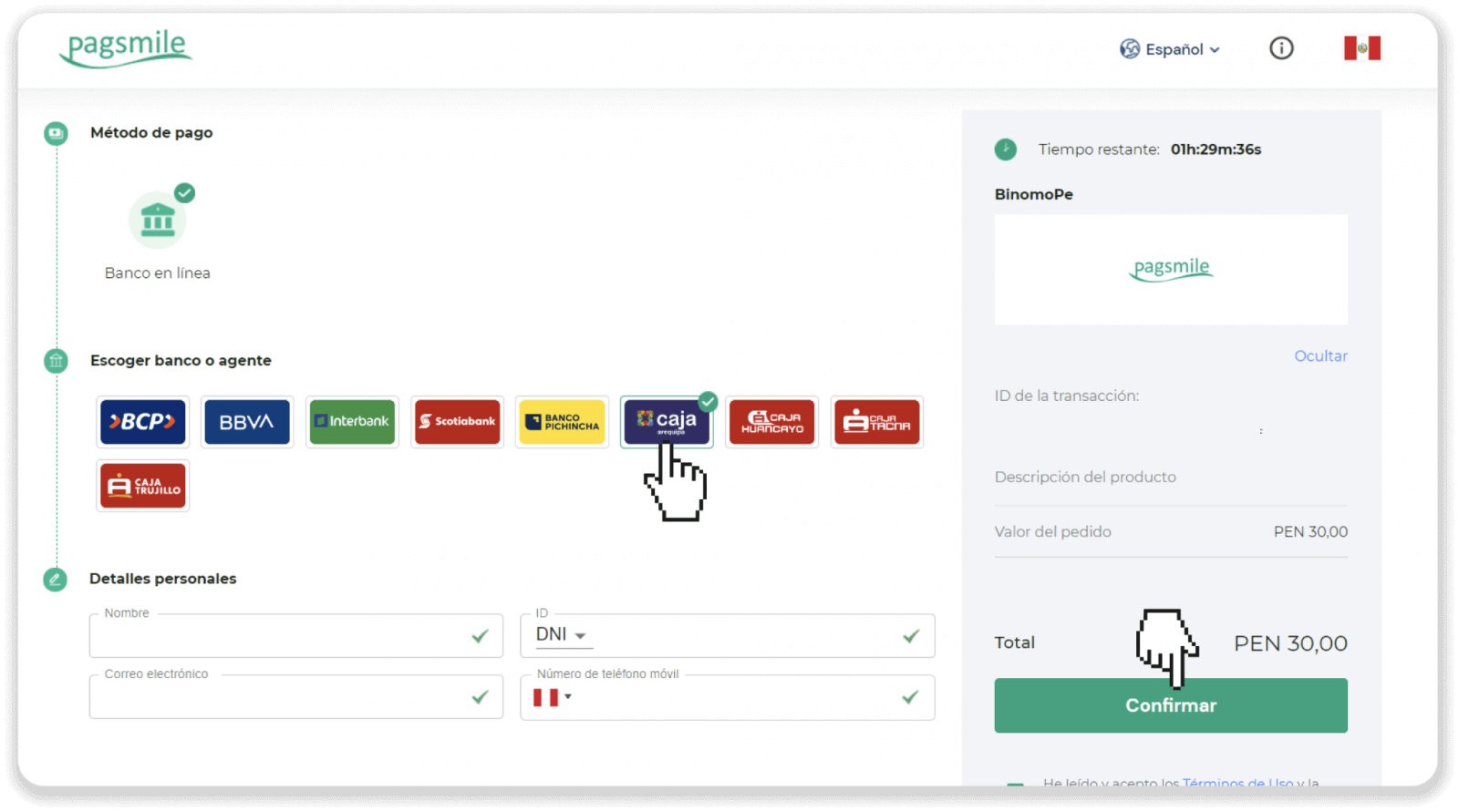
5. 支払い方法についての説明をお読みください。支払いコード、会社名、デポジット金額をメモし、Caja Trujillo 銀行口座に移動して支払いを完了します。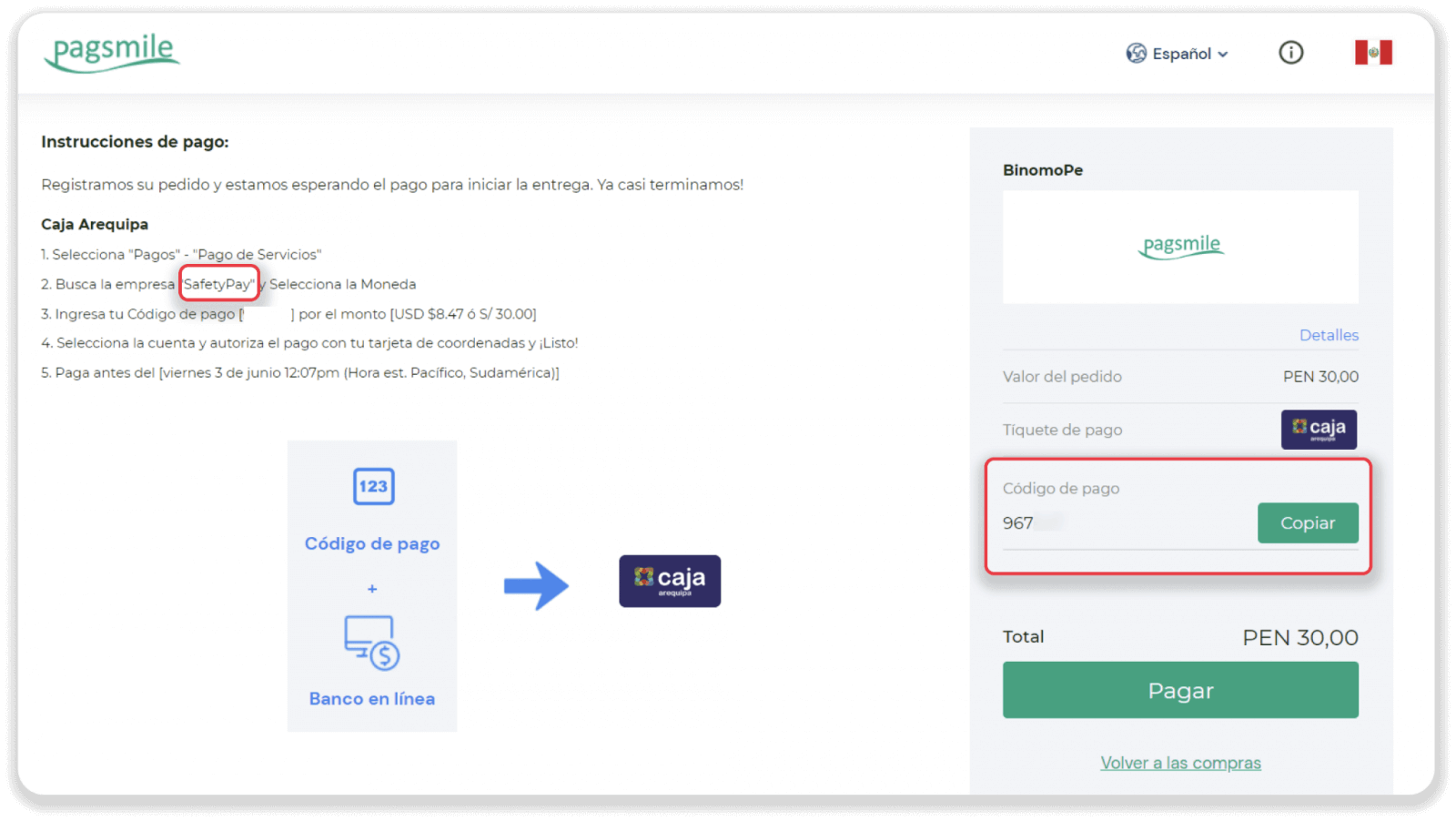
6. 「Caja Arequipa」アカウントにログインします。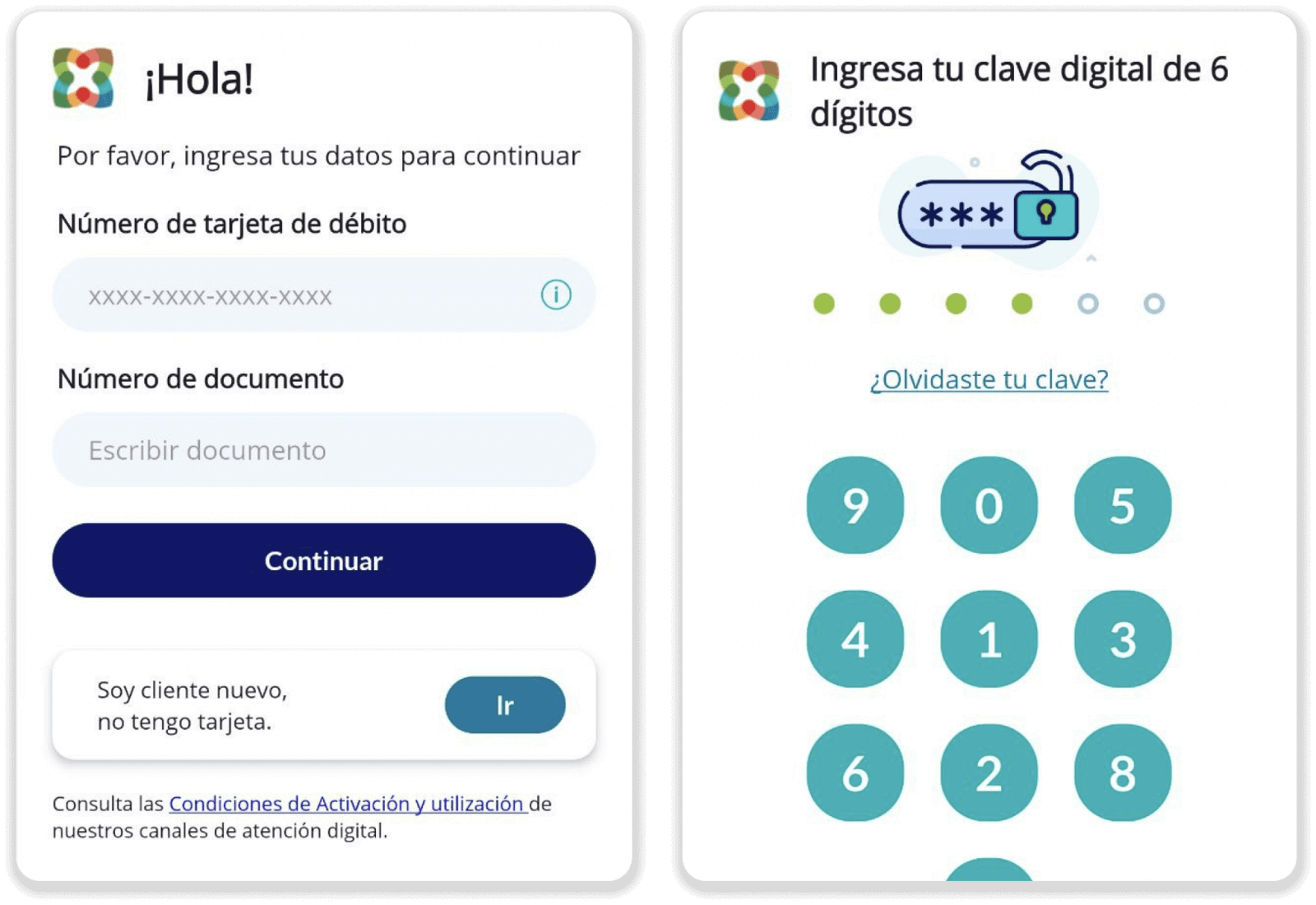
7. 「Pagos」ボタンをタップし、「Pago de servicios e instituciones」を選択します。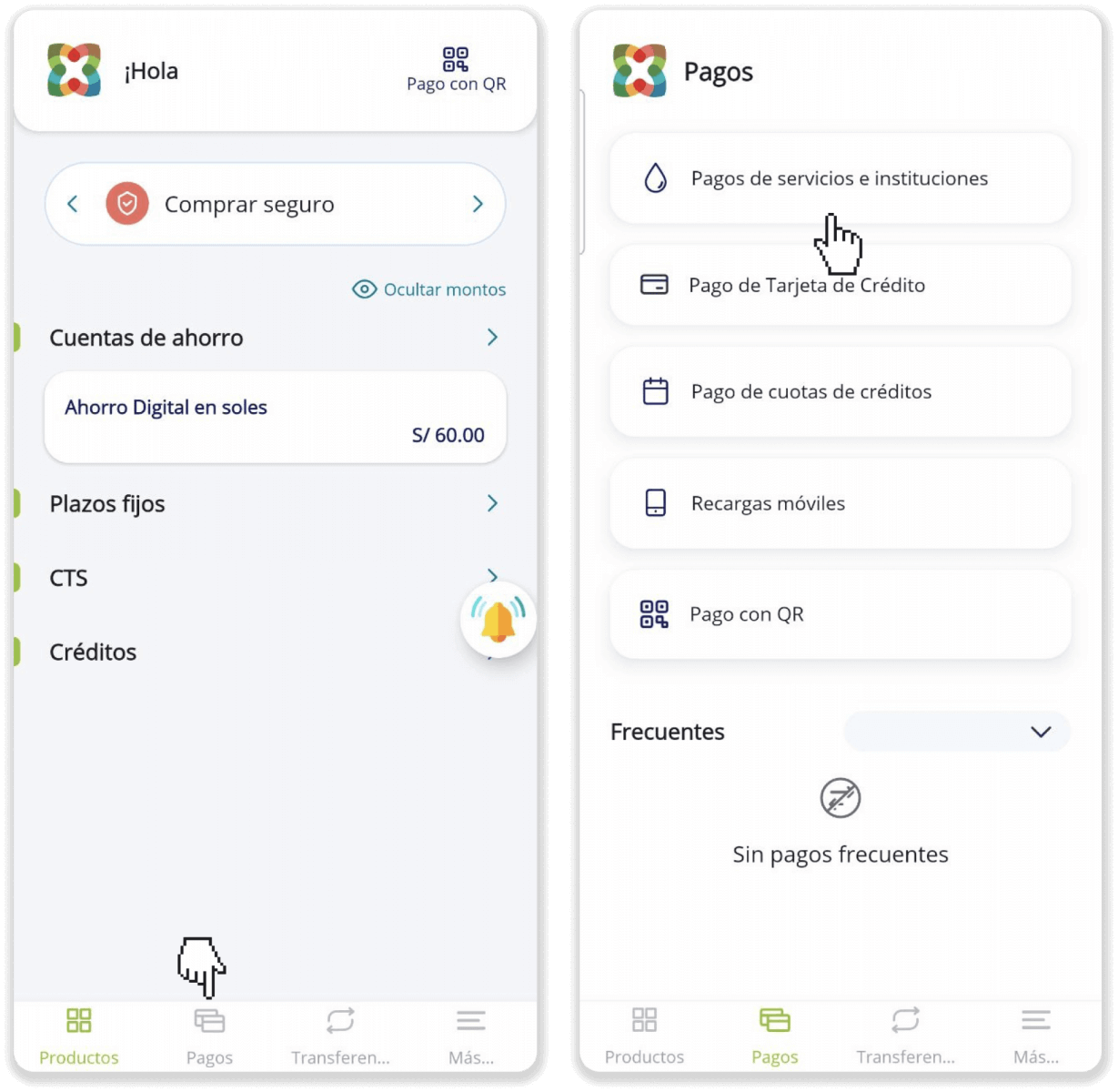
8. 「Otros」ボタンをタップし、手順 5 で会社名を見つけます。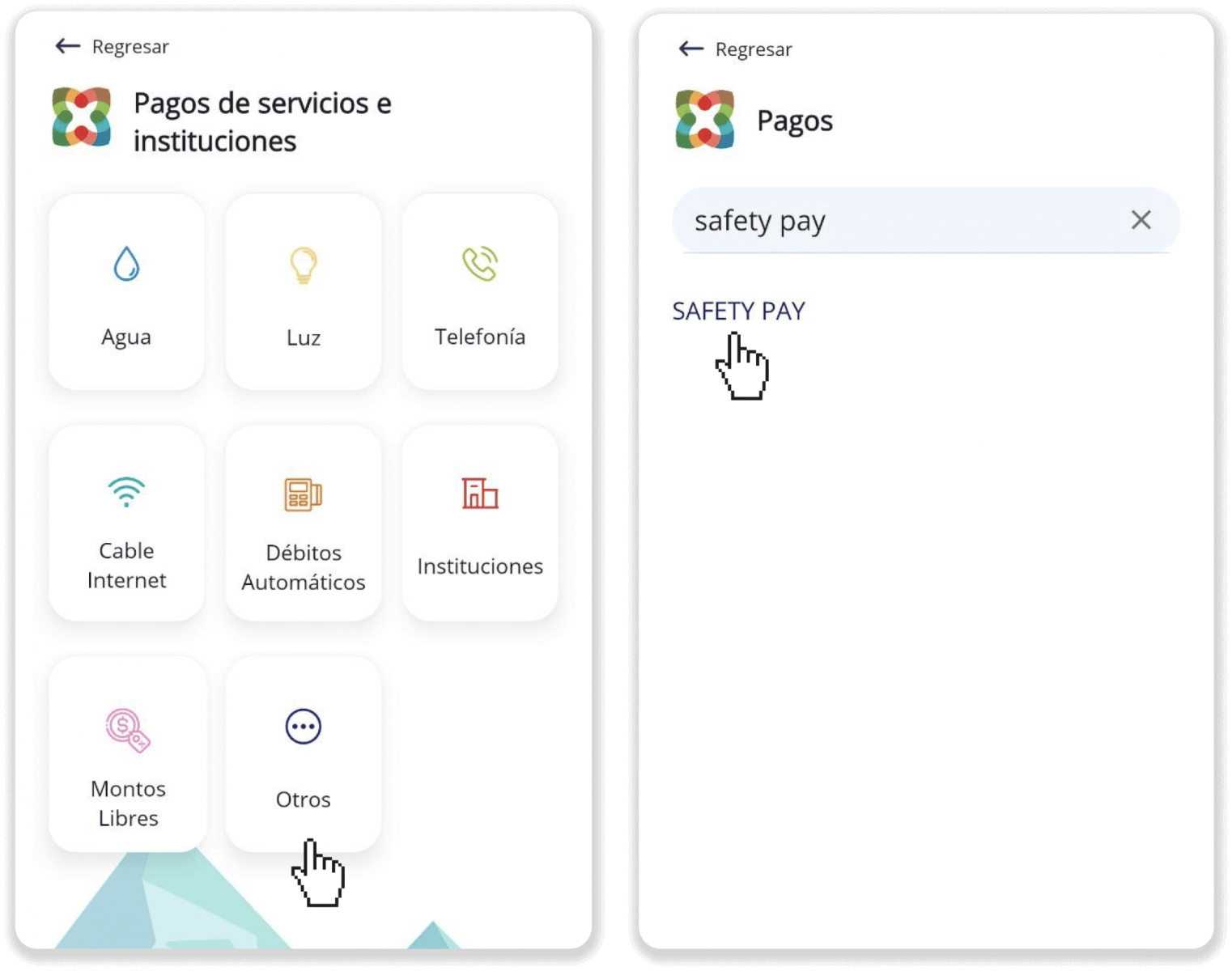
9. 通貨を選択し、手順 5 で「支払いコード」を入力し、「Siguiente」をタップします。パスワードとトークンを入力し、「Siguiente」をタップします。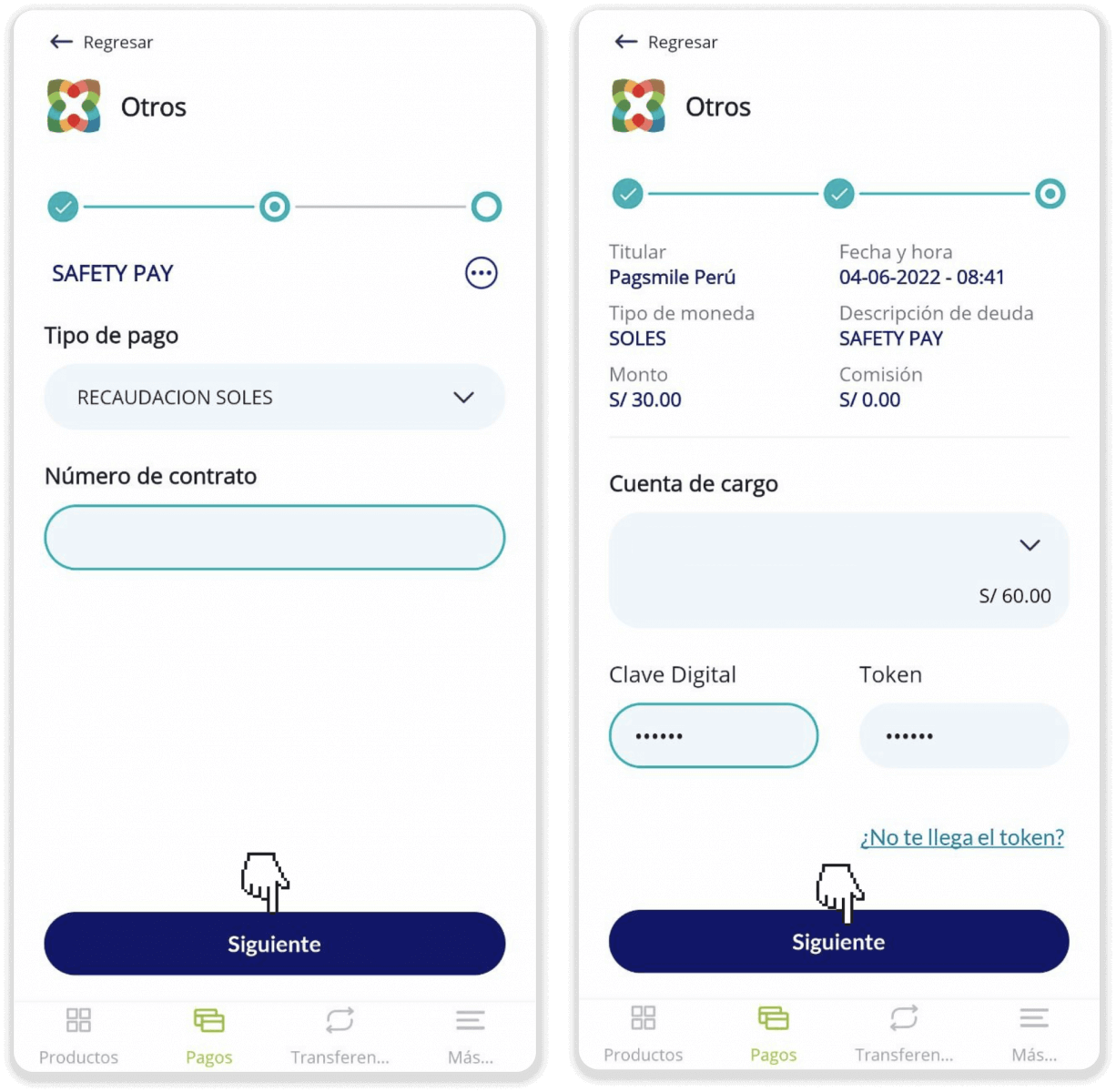
10.お支払いが完了しました。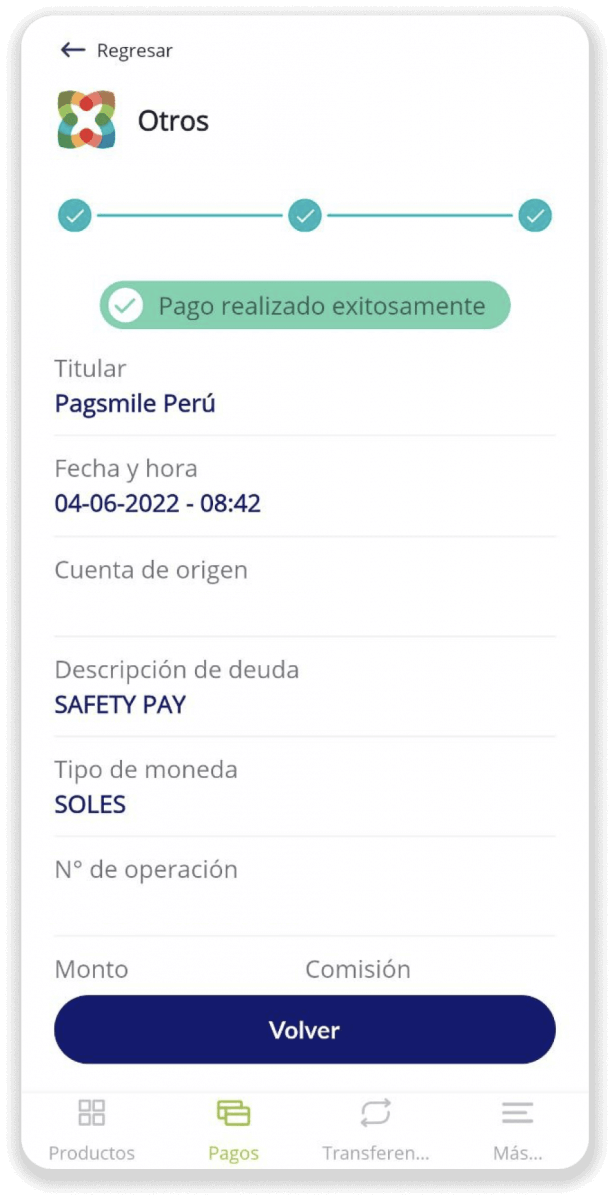
11. Binomoの「取引履歴」タブで入金状況を確認できます。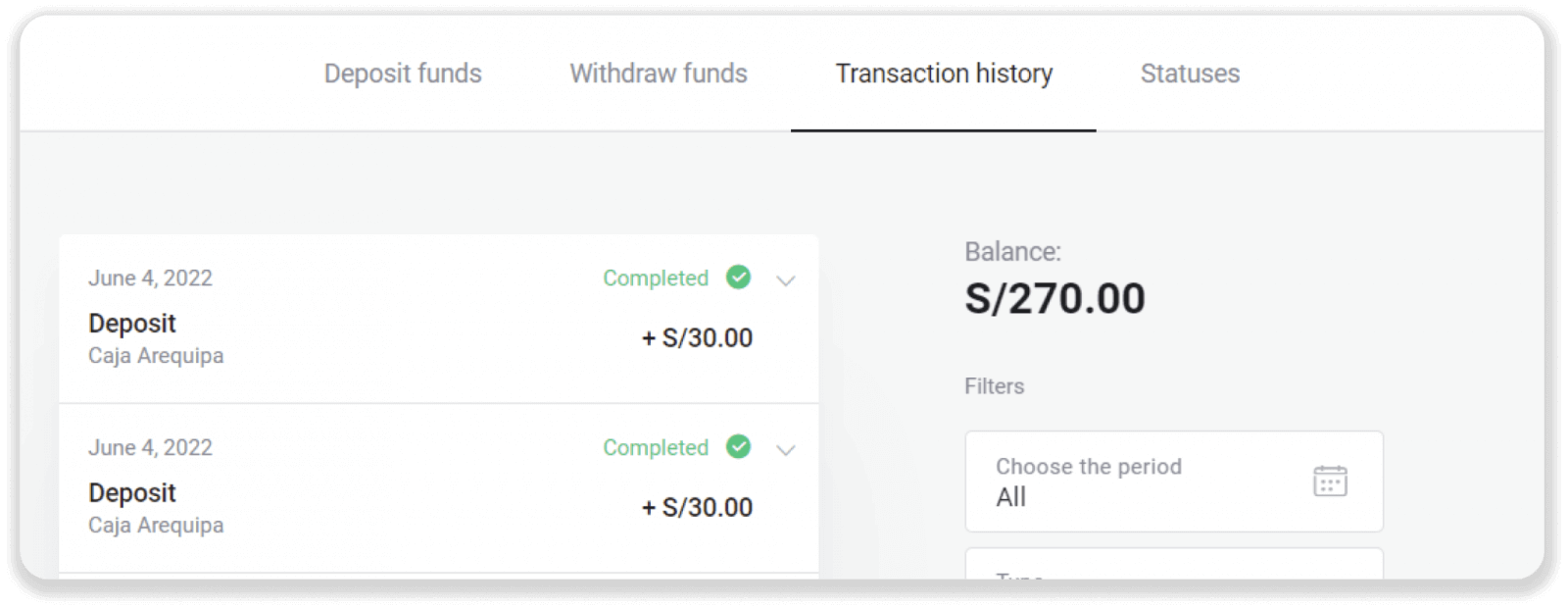
Binomoから資金を引き出す方法
Binomo で銀行カードに資金を引き出す
銀行カードに資金を引き出す
銀行カードによる引き出しは、ウクライナまたはカザフスタンで発行されたカードでのみ利用できます。銀行カードに資金を引き出すには、次の手順に従う必要があります。
1. 「キャッシャー」セクションの引き出しに移動します。Web バージョンの場合:画面の右上隅にあるプロフィール写真をクリックし、メニューの「レジ」タブを選択します。 次に、「資金を引き出す」タブをクリックします。モバイルアプリの場合:左側のメニューを開き、「残高」セクションを選択します。 「退会」ボタンをタップします。 2. 出金額を入力し、出金方法として「VISA/MasterCard/Maestro」を選択します。必要な情報を入力します。資金を引き出すことができるのは、すでに入金を行った銀行カードのみであることに注意してください。 「出金申請」をクリックします。 3. リクエストが確認されました。弊社が出金処理を行っている間も取引を続けることができます。 4. 「キャッシャー」セクションの「取引履歴」タブ(モバイルアプリユーザーの場合は「残高」セクション)でいつでも出金ステータスを追跡できます。注記。決済プロバイダーが銀行カードに資金を入金するまでには、通常 1 ~ 12 時間かかります。まれに、祝日や銀行の方針などにより、この期間が最大 7 営業日延長される場合があります。7 日以上お待ちになる場合は、ライブチャットでご連絡いただくか、support@binomo までメールでご連絡ください。コム。出金の追跡をお手伝いします。
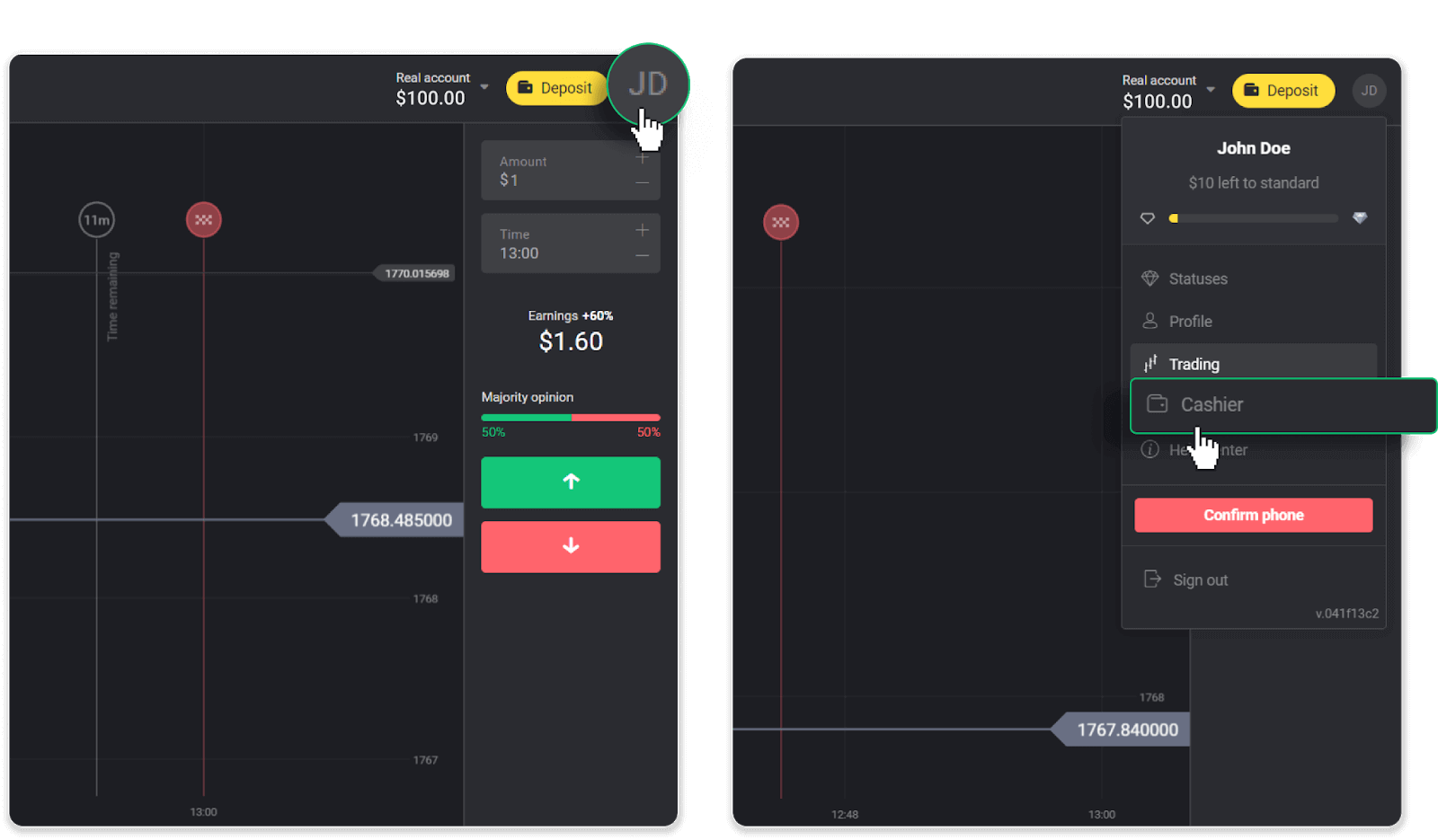
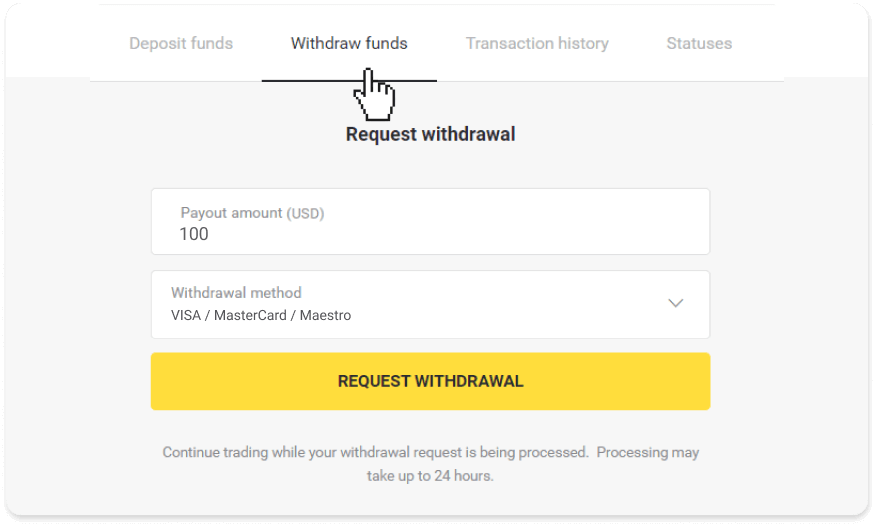
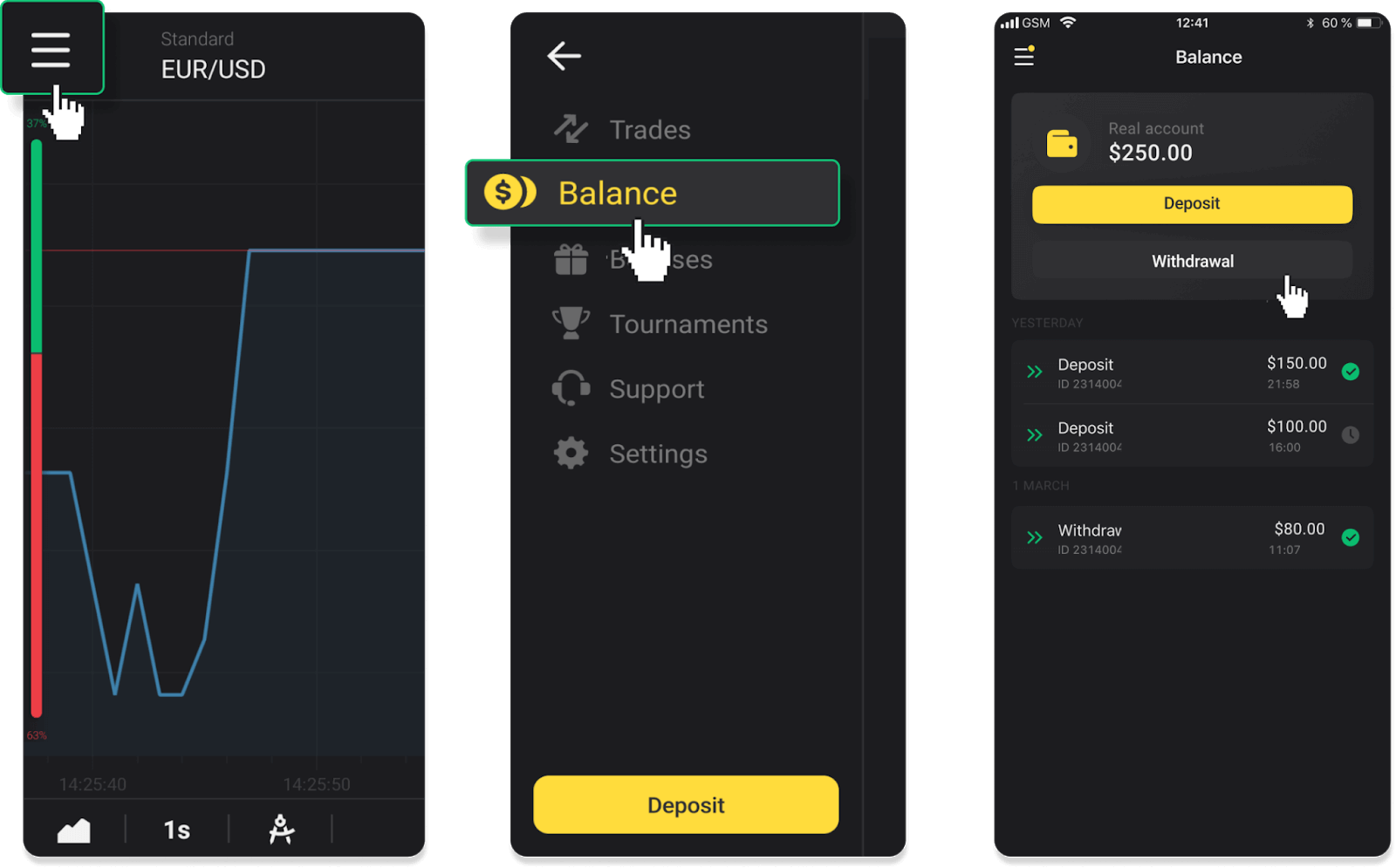
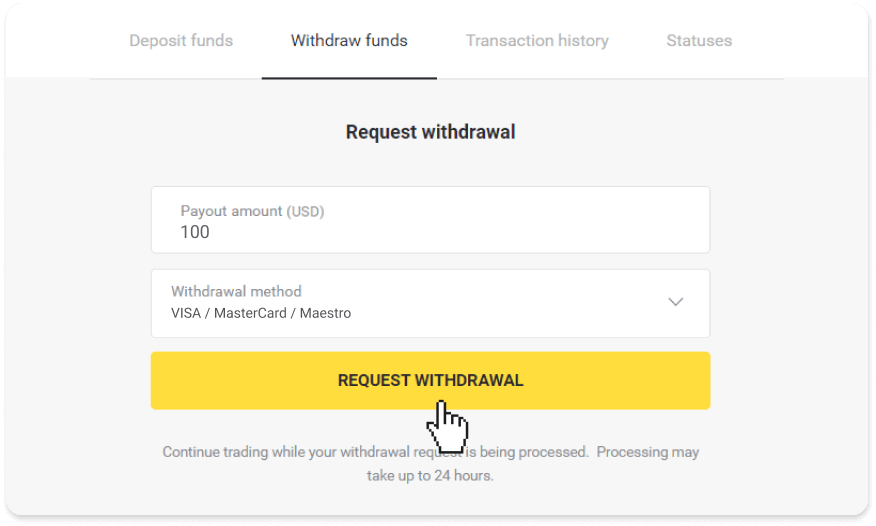
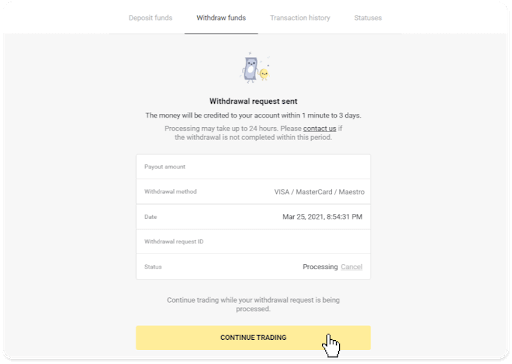
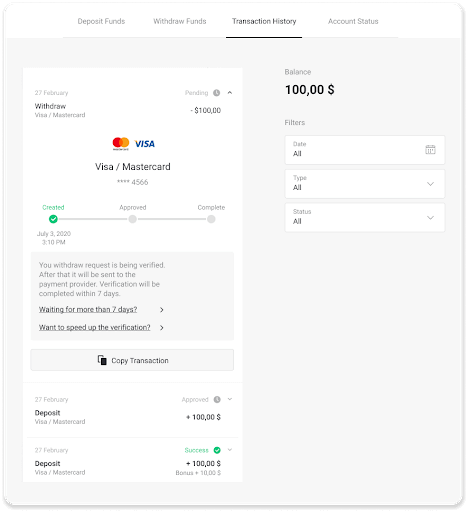
個人化されていない銀行カードに資金を引き出す
個人化されていない銀行カードにはカード所有者の名前が指定されていませんが、入金や資金の引き出しに使用できます。カードに記載されている内容 (たとえば、Momentum R またはカード所有者) に関係なく、銀行契約に記載されているカード所有者の名前を入力します。銀行カードの引き出しは、ウクライナまたはカザフスタン
で発行されたカードでのみ利用できます。 個人化されていない銀行カードに資金を引き出すには、次の手順に従う必要があります。 1. 「キャッシャー」セクションの引き出しに移動します。 Web バージョンの場合:画面の右上隅にあるプロフィール写真をクリックし、メニューの「レジ」タブを選択します。 次に、「資金を引き出す」タブをクリックします。モバイルアプリの場合:左側のメニューを開き、「残高」セクションを選択し、「出金」ボタンをタップします。 2. 出金額を入力し、出金方法として「VISA/MasterCard/Maestro」を選択します。必要な情報を入力します。資金を引き出すことができるのは、すでに入金を行った銀行カードのみであることに注意してください。 「出金申請」をクリックします。 3. リクエストが確認されました。弊社が出金処理を行っている間も取引を続けることができます。 4. 「キャッシャー」セクションの「取引履歴」タブ(モバイルアプリユーザーの場合は「残高」セクション)でいつでも出金ステータスを追跡できます。注記。決済プロバイダーが銀行カードに資金を入金するまでには、通常 1 ~ 12 時間かかります。まれに、祝日や銀行の方針などにより、この期間が最大 7 営業日延長される場合があります。7 日以上お待ちになる場合は、ライブチャットでご連絡いただくか、support@binomo までメールでご連絡ください。コム。出金の追跡をお手伝いします。
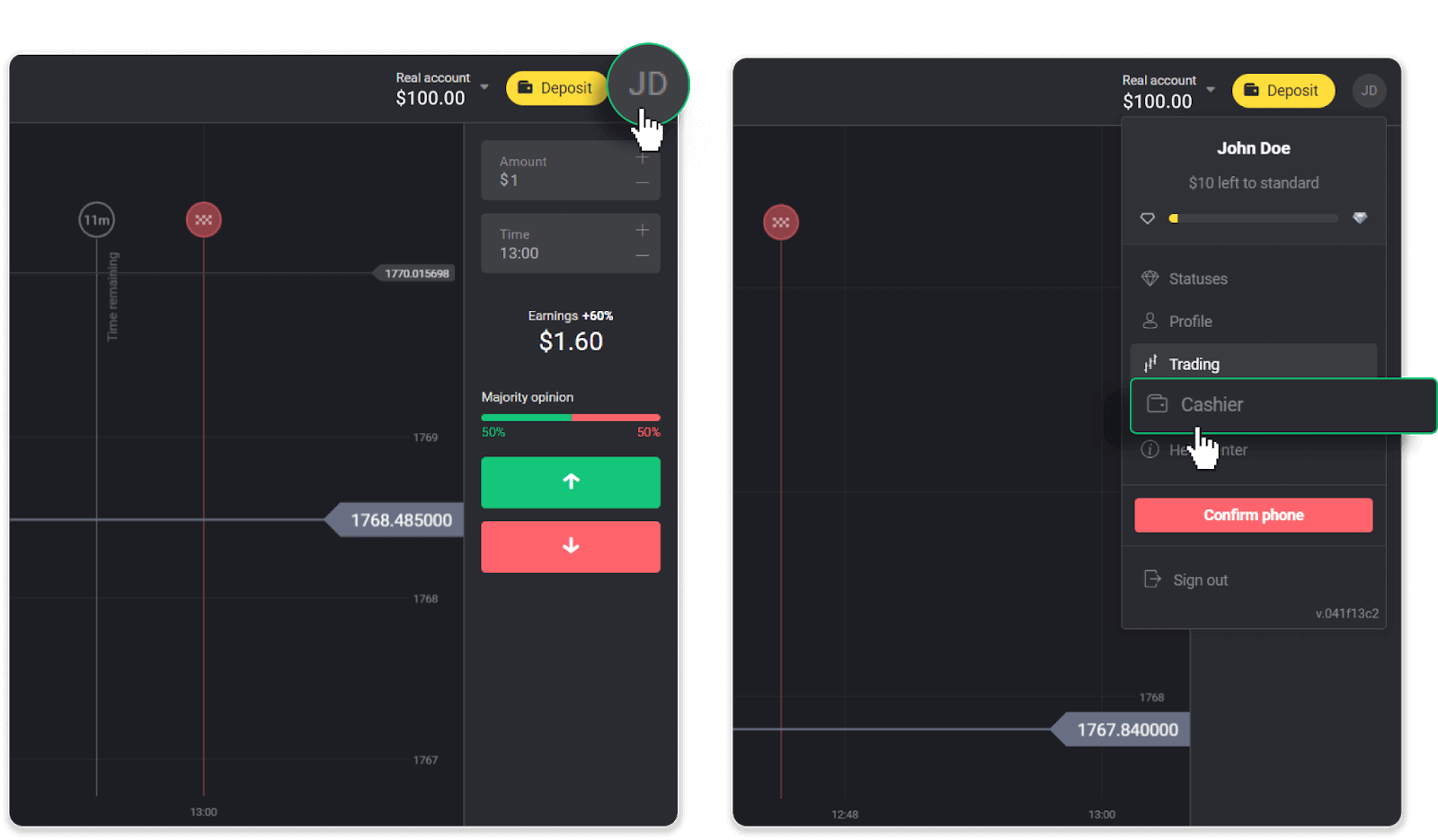
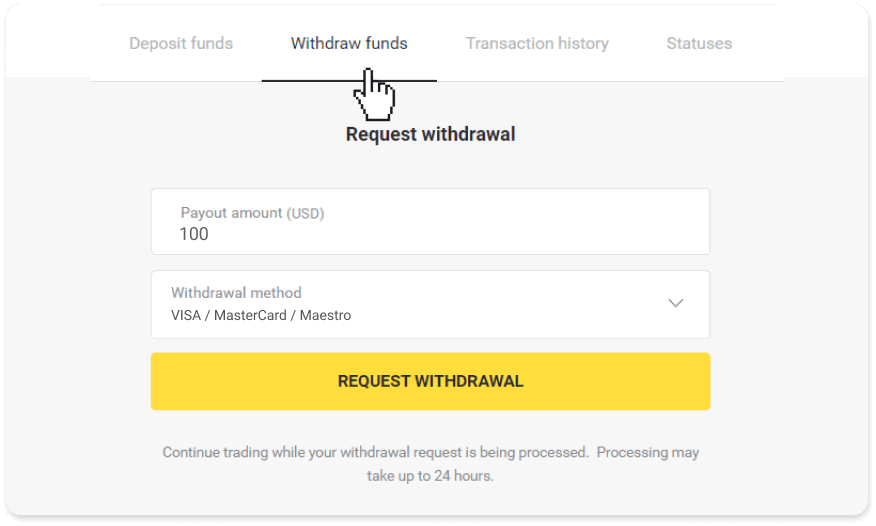
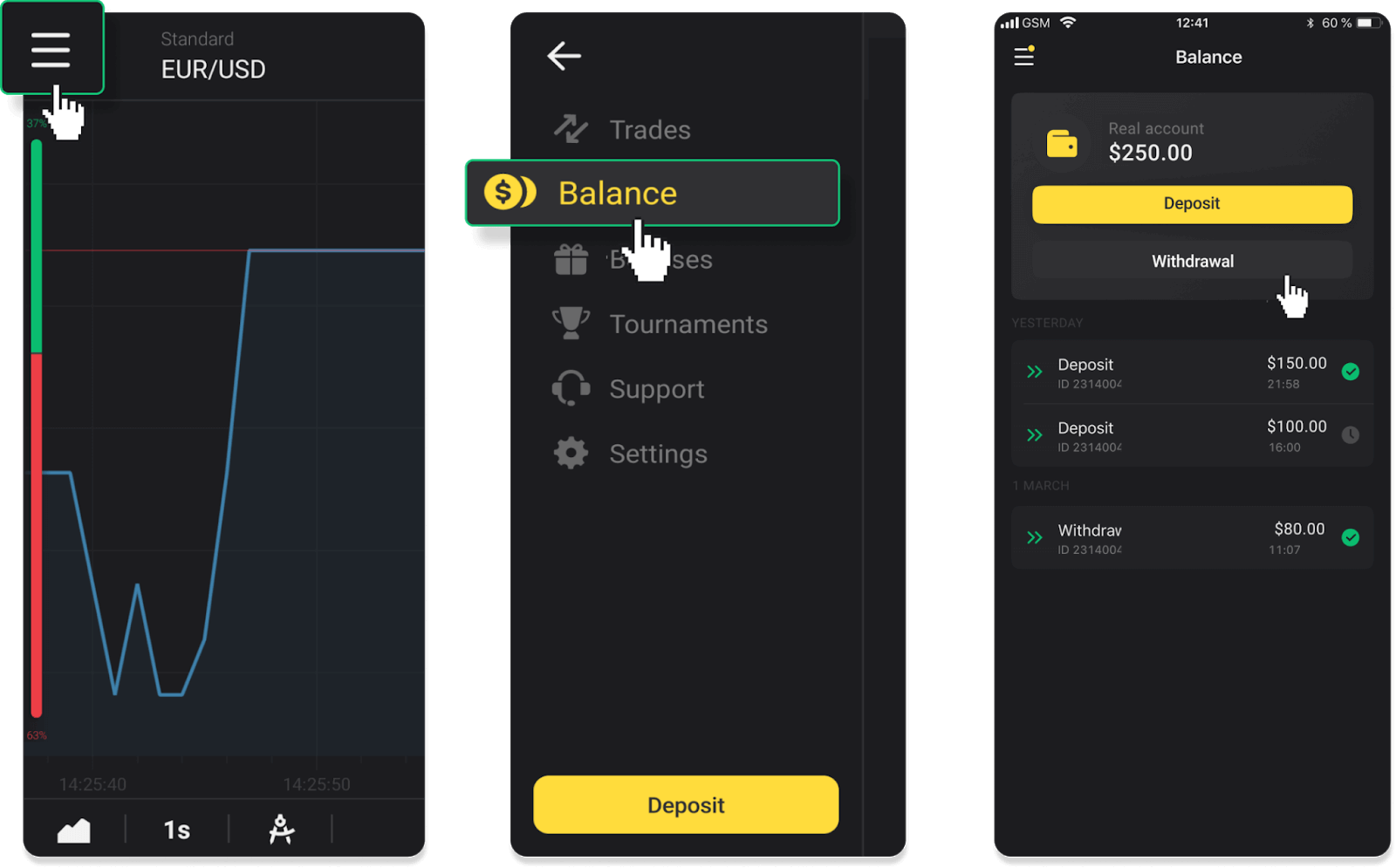
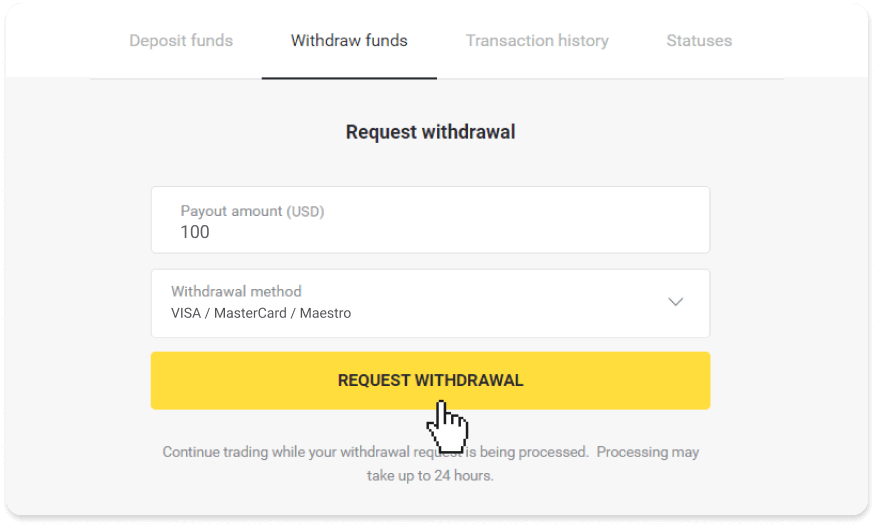
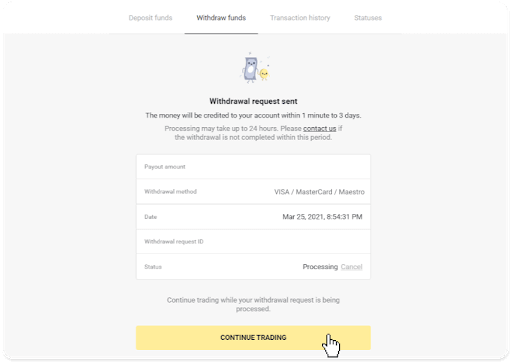
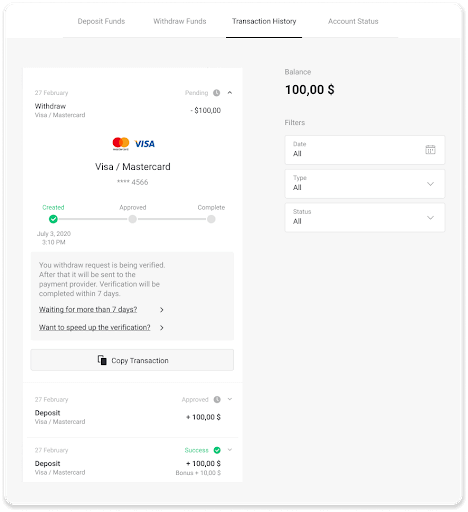
Binomo の電子ウォレット経由で資金を引き出す
Skrill経由で資金を引き出す
1. 「キャッシャー」セクションの引き出しに移動します。Web バージョンの場合:画面の右上隅にあるプロフィール写真をクリックし、メニューの「レジ
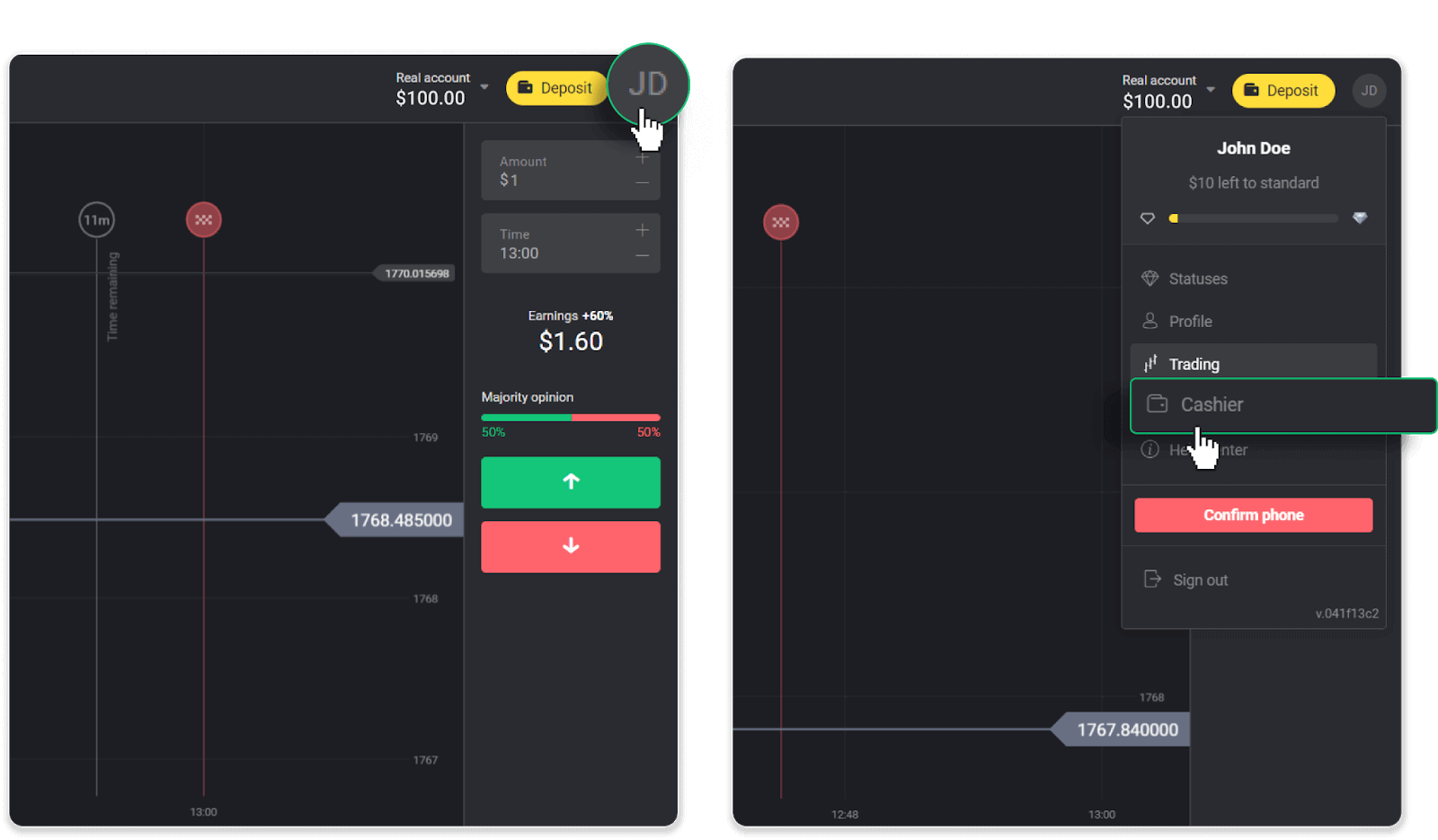
」タブを選択します。 次に、「資金を引き出す」タブをクリックします。
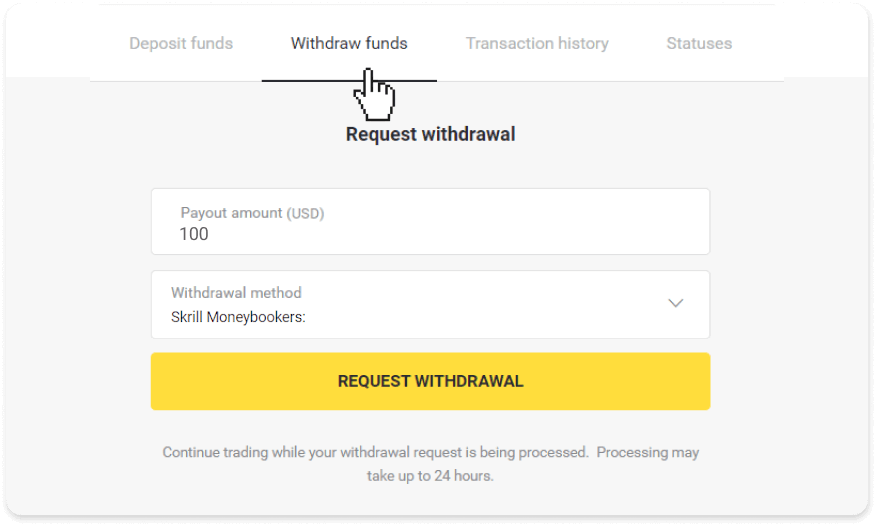
モバイルアプリの場合:左側のメニューを開き、「残高」セクションを選択し、「出金」ボタンをタップします。
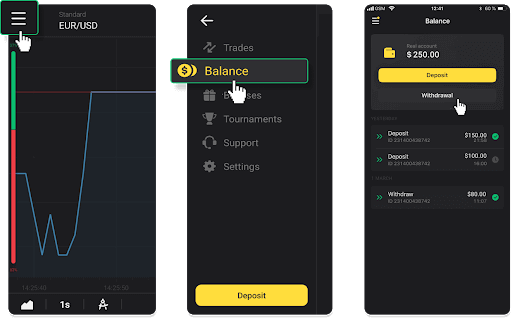
2. 支払い金額を入力し、出金方法として「Skrill」を選択し、メールアドレスを入力します。資金を引き出すことができるのは、すでに入金を行ったウォレットのみであることに注意してください。 「出金申請」をクリックします。
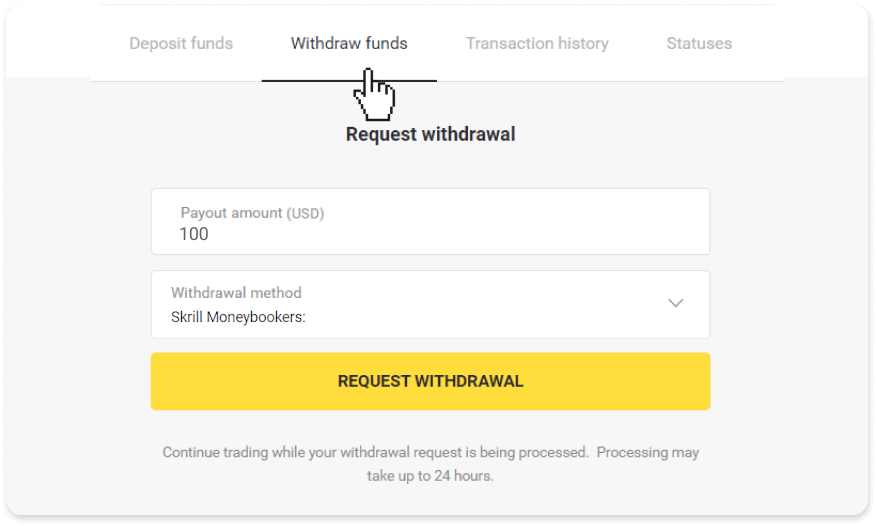
3. リクエストが確認されました。弊社が出金処理を行っている間も取引を続けることができます。
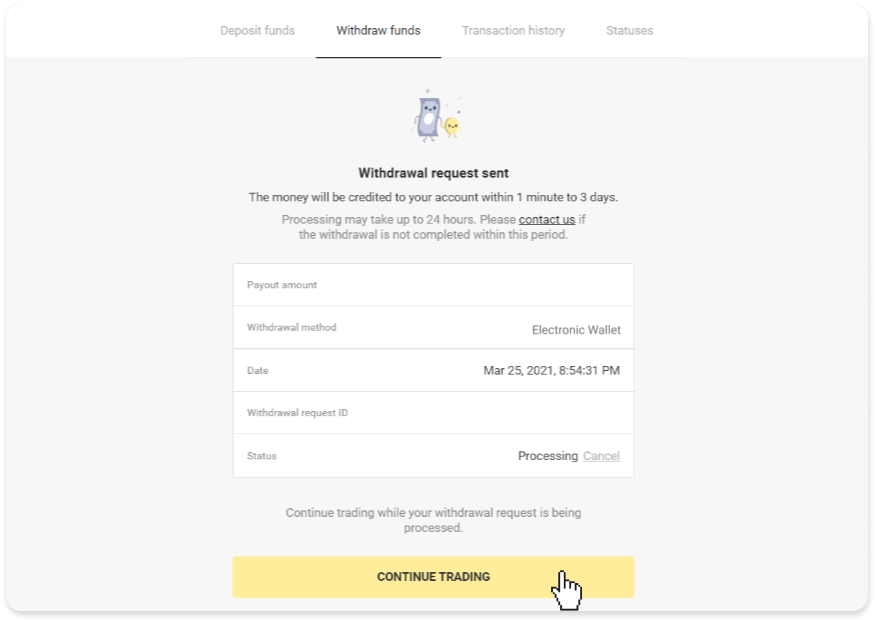
4. 「キャッシャー」セクションの「取引履歴」タブ(モバイルアプリユーザーの場合は「残高」セクション)でいつでも出金ステータスを追跡できます。
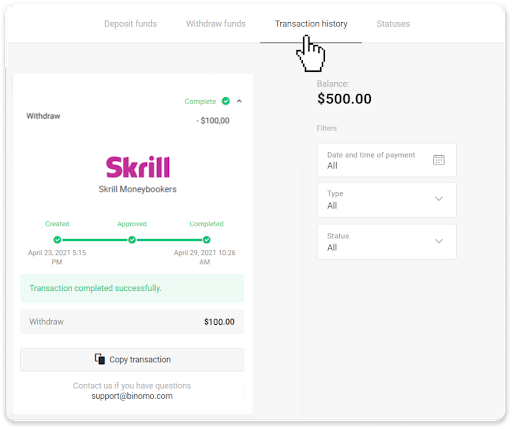
注記。通常、決済プロバイダーが電子ウォレットに資金を入金するまでに最大 1 時間かかります。まれに、祝日や決済プロバイダーのポリシーなどにより、この期間が 7 営業日まで延長される場合があります。
Perfect Money 経由で資金を引き出す
Web バージョンの場合:画面の右上隅にあるプロフィール写真をクリックし、メニューの「レジ
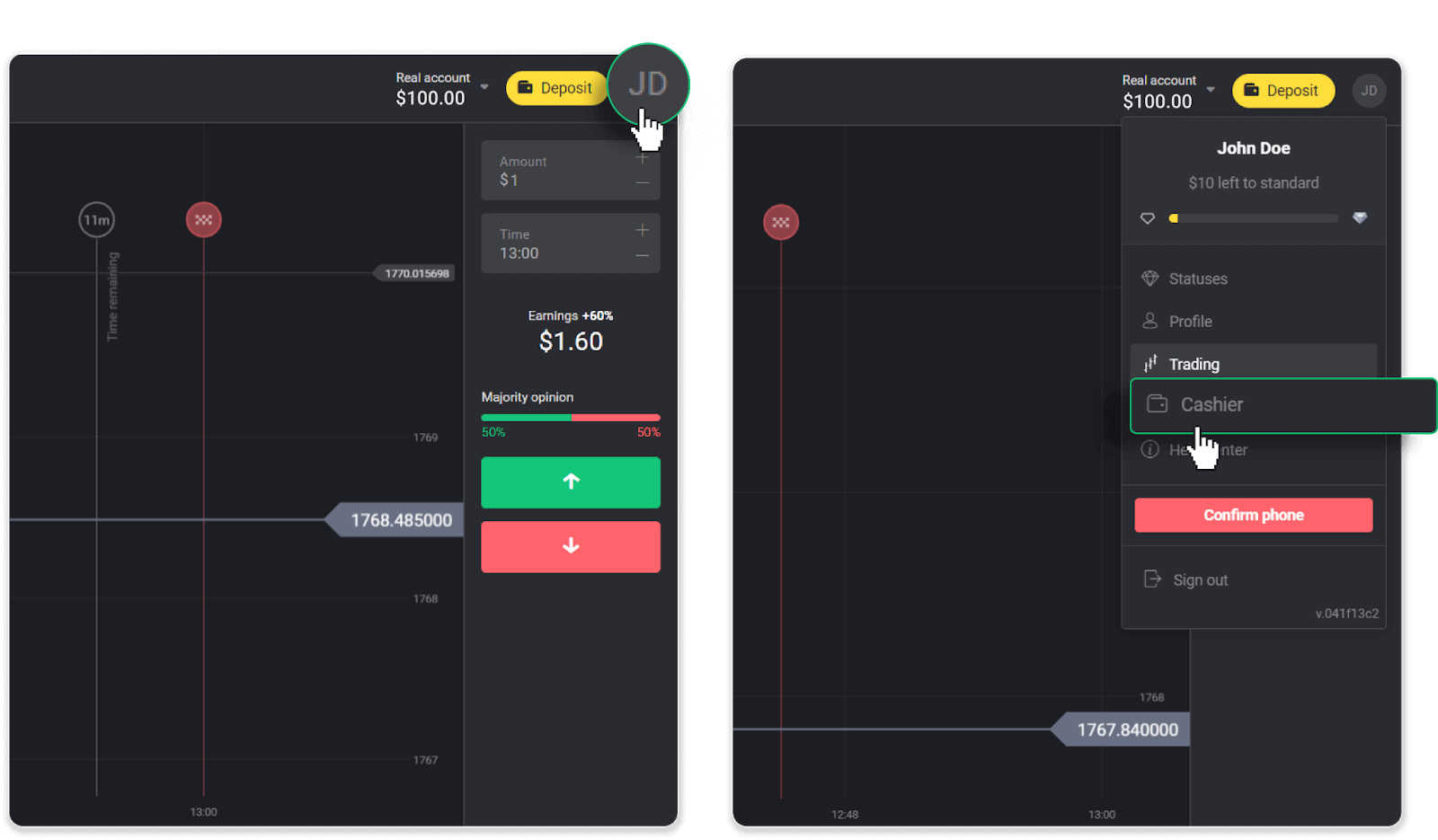
」タブを選択します。 次に、「資金を引き出す」タブをクリックします。
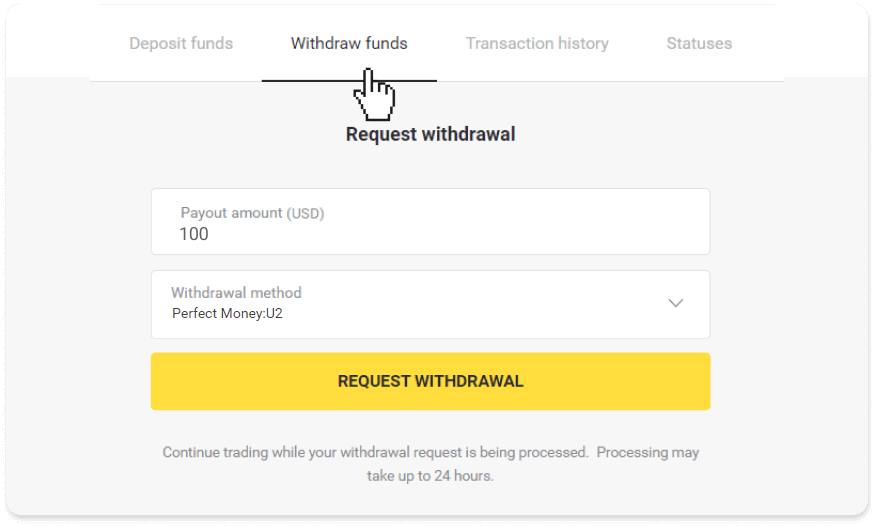
モバイルアプリの場合:左側のメニューを開き、「残高」セクションを選択し、「出金」ボタンをタップします。
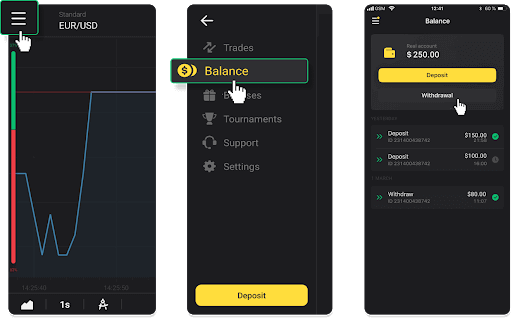
2. 支払い金額を入力し、出金方法として「パーフェクト マネー」を選択します。資金を引き出すことができるのは、すでに入金を行ったウォレットのみであることに注意してください。 「出金申請」をクリックします。
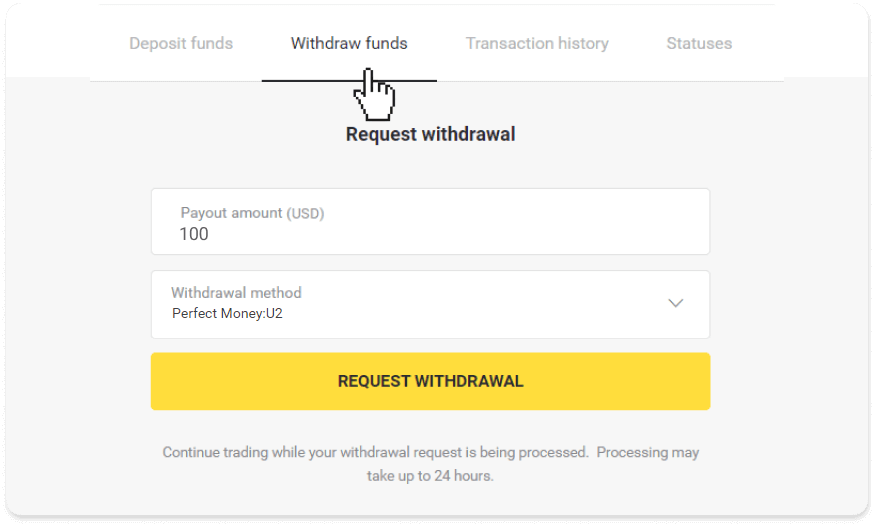
3. リクエストが確認されました。弊社が出金処理を行っている間も取引を続けることができます。
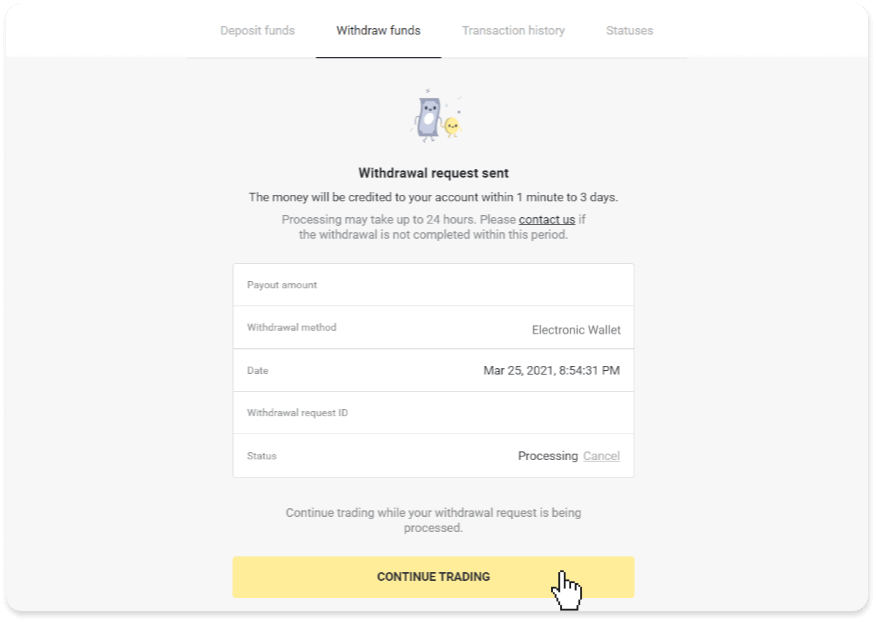
4. 「キャッシャー」セクションの「取引履歴」タブ(モバイルアプリユーザーの場合は「残高」セクション)でいつでも出金ステータスを追跡できます。
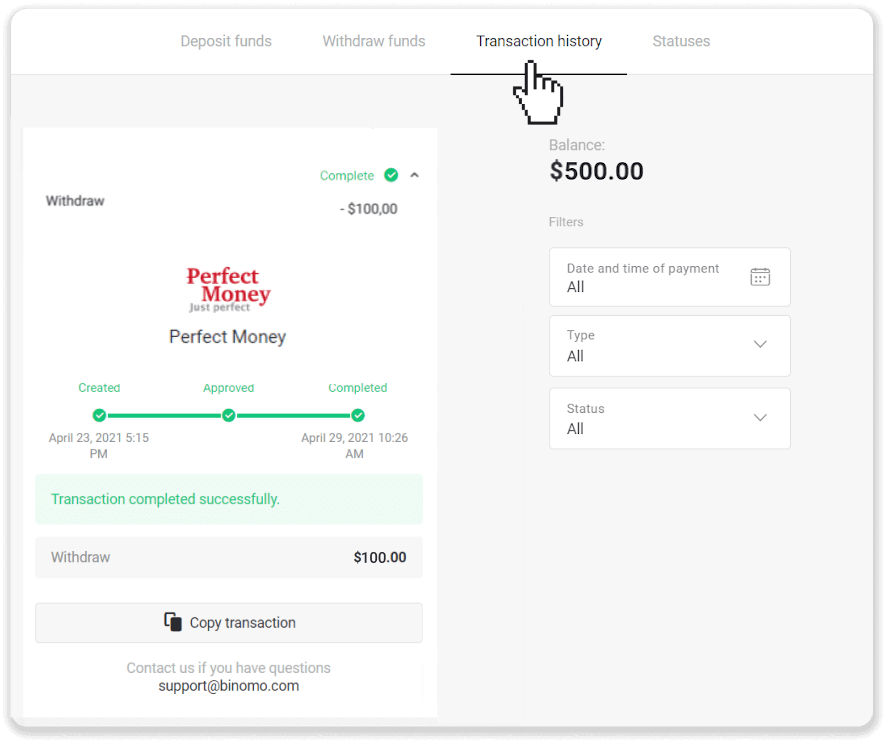
注記。通常、決済プロバイダーが電子ウォレットに資金を入金するまでに最大 1 時間かかります。まれに、祝日や決済プロバイダーのポリシーなどにより、この期間が 7 営業日まで延長される場合があります。
ADV キャッシュ経由で資金を引き出す
Web バージョンの場合:画面の右上隅にあるプロフィール写真をクリックし、メニューの「レジ
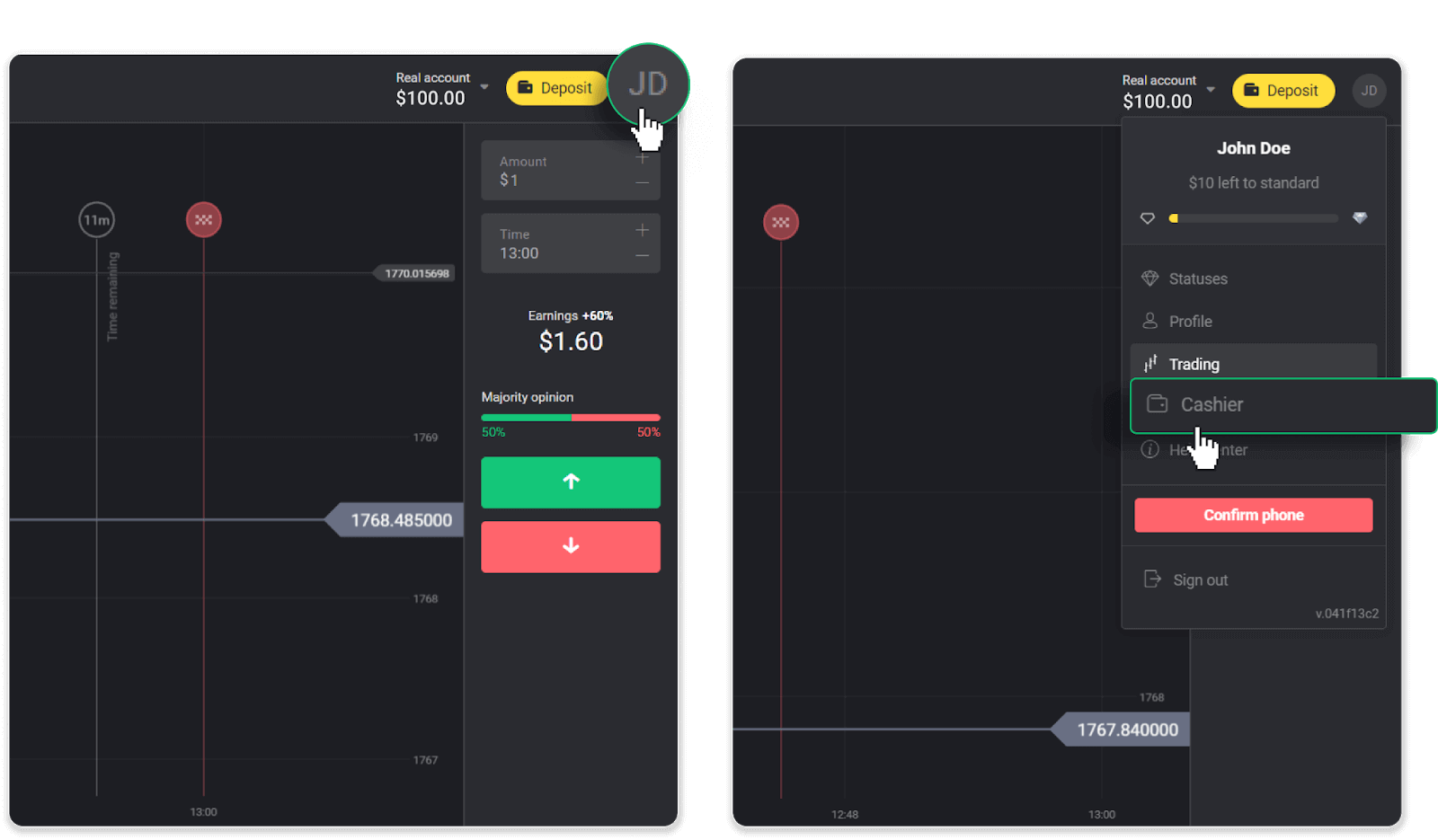
」タブを選択します。 次に、「資金を引き出す」タブをクリックします。
モバイルアプリの場合:左側のメニューを開き、「残高」セクションを選択し、「出金」ボタンをタップします。
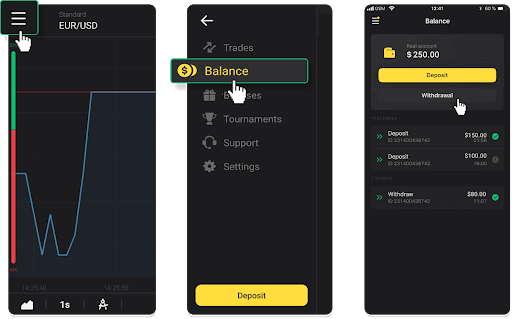
2. 出金額を入力し、出金方法として「ADV キャッシュ」を選択します。資金を引き出すことができるのは、すでに入金を行ったウォレットのみであることに注意してください。 「出金申請」をクリックします。
3. リクエストが確認されました。弊社が出金処理を行っている間も取引を続けることができます。
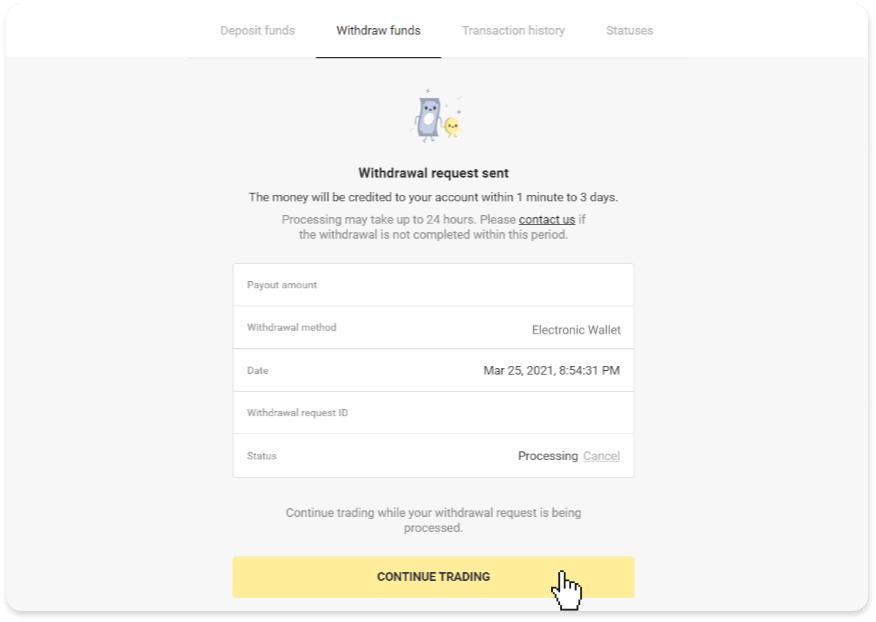
4. 「キャッシャー」セクションの「取引履歴」タブ(モバイルアプリユーザーの場合は「残高」セクション)でいつでも出金ステータスを追跡できます。
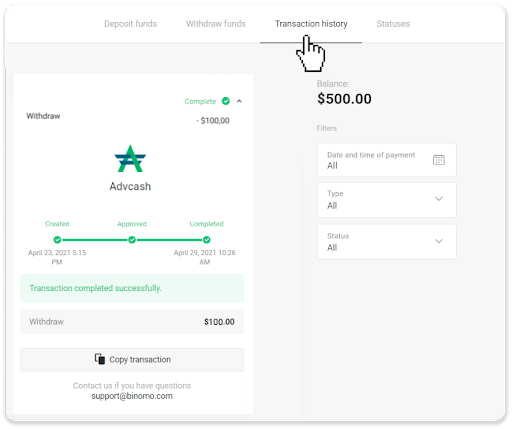
注記。通常、決済プロバイダーが電子ウォレットに資金を入金するまでに最大 1 時間かかります。まれに、祝日や決済プロバイダーのポリシーなどにより、この期間が 7 営業日まで延長される場合があります。
Binomo の銀行口座に資金を引き出す
銀行口座の引き出しは、インド、インドネシア、トルコ、ベトナム、南アフリカ、メキシコ、パキスタンの銀行でのみ利用できます。ご注意ください!
- デモ口座から資金を引き出すことはできません。資金はリアル口座からのみ現金化できます。
- 取引高が倍増している間は、資金を引き出すこともできません。
の引き出しに移動します。 Web バージョンの場合:画面の右上隅にあるプロフィール写真をクリックし、メニューの「レジ」タブを選択します。 次に、「資金を引き出す」タブをクリックします。モバイルアプリの場合:左側のメニューを開き、「残高」セクションを選択し、「出金」ボタンをタップします。 新しい Android アプリ バージョンの場合: プラットフォームの下部にある「プロフィール」アイコンをタップします。 「残高」タブをタップし、「出金」をタップします。 2. 出金額を入力し、出金方法として「銀行振込」を選択します。残りのフィールドに入力します (必要な情報はすべて銀行契約書または銀行アプリで見つけることができます)。 「出金申請」をクリックします。 3. リクエストが確認されました。弊社が出金処理を行っている間も取引を続けることができます。 4. 「キャッシャー」セクションの「取引履歴」タブ(モバイルアプリユーザーの場合は「残高」セクション)でいつでも出金ステータスを追跡できます。注記。決済プロバイダーがあなたの銀行口座に資金を振り込むまでには、通常 1 ~ 3 営業日かかります。まれに、祝日や銀行の方針などにより、この期間が最大 7 営業日延長される場合があります。7 日以上お待ちになる場合は、ライブチャットでご連絡いただくか、support@binomo までメールでご連絡ください。コム。出金の追跡をお手伝いします。